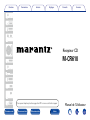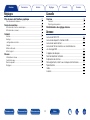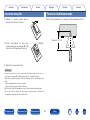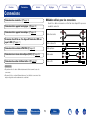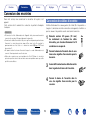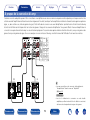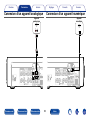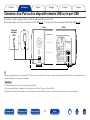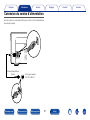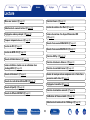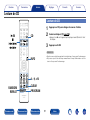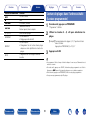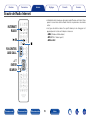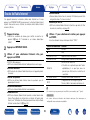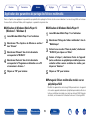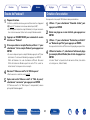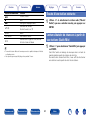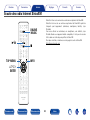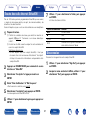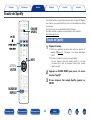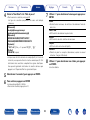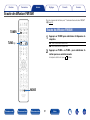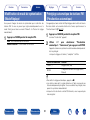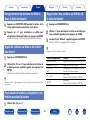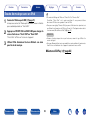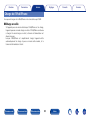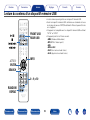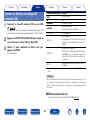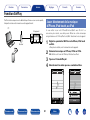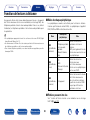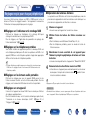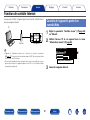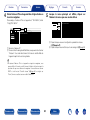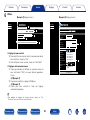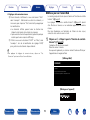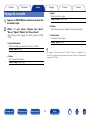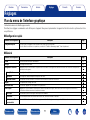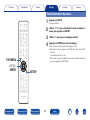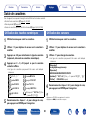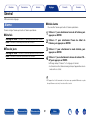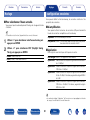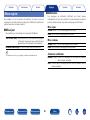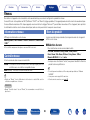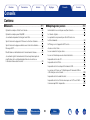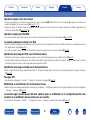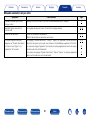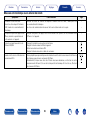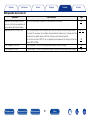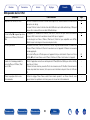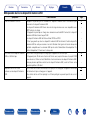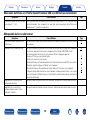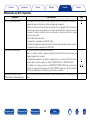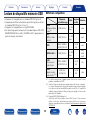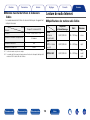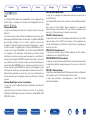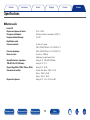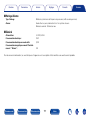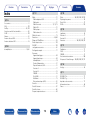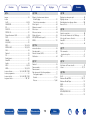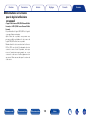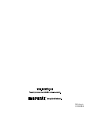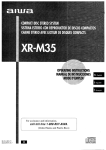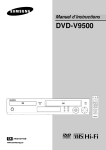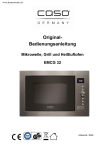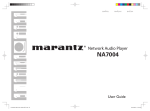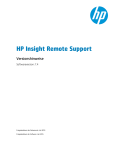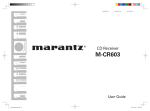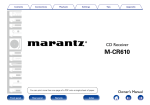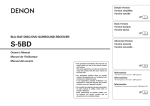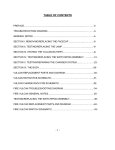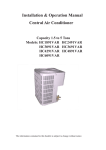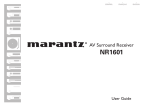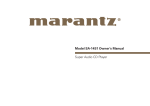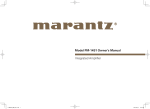Download M-CR610 - Doctsf
Transcript
Contenu
Connexions
Lecture
Réglages
Conseils
Annexe
Récepteur CD
M-CR610
Vous pouvez imprimer plus d’une page d’un PDF sur une seule feuille de papier.
Panneau avant
Panneau arrière
Télécommande
Index
Manuel de l’Utilisateur
Contenu
Connexions
Lecture
Réglages
Conseils
Annexe
Contenu
Connexion d’une antenne FM/AM············································ 23
Connexion à un réseau domestique (LAN)····························· 25
Accessoires························································································· 5
Insertion des piles············································································· 6
Portée de la télécommande······························································ 6
Caractéristiques················································································ 7
Plusieurs formats musicaux sont pris en charge,
tous dans un facteur de forme compact··········································· 7
Fonctionnement aisé········································································· 7
LAN filaire························································································ 25
LAN sans fil····················································································· 26
Connexion du cordon d’alimentation······································· 27
Lecture
Nomenclature et fonctions
Utilisation basique········································································· 29
Mise sous tension··········································································· 29
Sélection de la source d’entrée······················································· 29
Réglage du volume principal··························································· 30
Coupure temporaire du son···························································· 30
Lecture de CD·················································································· 31
Lecture de CD················································································· 31
Lecture de plages dans l’ordre souhaité (Lecture programmée)····· 32
Lecture de DATA CD······································································· 33
Lecture de fichiers·········································································· 34
Écoute de Radio Internet······························································ 35
Écoute de Radio Internet································································ 36
Lecture de la dernière station Radio Internet lue···························· 37
Utilisation de vTuner pour ajouter des stations Radio Internet
comme favoris················································································· 37
Panneau avant··················································································· 8
Panneau arrière················································································10
Télécommande················································································ 12
Connexions
Connexion des enceintes····························································· 16
Connexion des câbles d’enceinte··················································· 16
Connexion du subwoofer·································································17
Connexion à l’enceinte A (Standard)················································17
À propos des connexions de l’enceinte B······································· 18
À propos de la connexion bi-amp···················································· 19
Connexion d’un appareil analogique········································ 20
Connexion d’un appareil numérique········································ 20
Lecture de fichiers stockés sur un ordinateur
et un stockage NAS······································································· 38
Connexion d’un iPod ou d’un dispositif mémoire USB
sur le port USB················································································ 21
Panneau avant
Panneau arrière
Télécommande
Application des paramètres de partage des fichiers multimédia···· 39
Lecture de fichiers stockés sur un ordinateur
et un stockage NAS········································································ 40
2
Index
Contenu
Connexions
Lecture
Réglages
Écoute de Pandora®······································································ 42
Panneau arrière
Télécommande
Annexe
Lecture du contenu d’un dispositif mémoire USB················ 59
Écoute de Pandora®······································································· 43
Création d’une station····································································· 43
Écoute d’une station existante························································ 44
Lecture aléatoire de chansons à partir de vos stations
(Quick Mix)······················································································ 44
Avis et gestion des stations···························································· 45
Déconnexion··················································································· 45
Écoute des radio Internet SiriusXM·········································· 46
Écoute des radio Internet SiriusXM················································· 47
Déconnexion··················································································· 47
Écoute de Spotify··········································································· 48
Écoute de Spotify············································································ 48
Écoute de diffusion FM/AM························································· 51
Écoute de diffusion FM/AM···························································· 51
Modification du mode de syntonisation (Mode Réglage)················ 52
Préréglage automatique de stations FM
(Présélection automatique)····························································· 52
Fonction Favoris·············································································· 53
Enregistrement de stations ou fichiers dans la liste des favoris····· 54
Appel de stations ou fichiers de la liste des favoris························ 54
Pour passer de stations enregistrées aux fichiers pendant
la lecture·························································································· 54
Suppression des stations ou fichiers de la liste des favoris············ 54
Lecture du contenu d’un iPod····················································· 55
Écoute de musique avec un iPod···················································· 56
Configuration du mode de fonctionnement
(Mode Remote iPod)······································································· 57
Charge de l’iPod/iPhone·································································· 58
Panneau avant
Conseils
Lecture des fichiers d’un dispositif mémoire USB·························· 60
Écoute d’une source ANALOG IN··············································· 61
Écoute d’une source DIGITAL IN················································ 61
Fonction AirPlay·············································································· 62
Jouer directement de la musique d’iPhone, iPod touch, ou iPad···· 62
Lecture de la musique iTunes avec cet appareil······························ 63
Sélection d’enceintes (matériels) multiples···································· 63
Réalisation des opérations de lecture sur iTunes avec la
télécommande de cet appareil························································ 64
Fonction de lecture à distance···················································· 65
Réglages requis pour chaque périphérique····································· 66
Fonction de contrôle Internet····················································· 67
Contrôle de l’appareil à partir d’un contrôle Web···························· 67
Autres fonctions·············································································· 72
Écoute de musique en deux emplacements à l’aide d’une
connexion multi-drive······································································ 73
Réglage de la tonalité······································································ 75
Fonction de minuterie sommeil······················································ 76
Vérification de l’heure actuelle························································ 76
Sélection de la luminosité de l’affichage········································· 76
3
Index
Contenu
Connexions
Lecture
Réglages
Réglages
Annexe
Conseils
Plan du menu de l’interface graphique···································· 77
Contenu····························································································· 90
Fonctionnement du menu······························································· 79
Saisie de caractères······································································· 80
Utilisation des touches numériques················································ 80
Utilisation des curseurs··································································· 80
Général······························································································ 81
Alarme····························································································· 81
Horloge···························································································· 82
configuration enceintes··································································· 82
Langue···························································································· 83
Mode veille auto·············································································· 83
Micro logiciel··················································································· 84
Réseau······························································································· 86
Informations réseau········································································ 86
Contrôle réseau··············································································· 86
Nom du produit··············································································· 86
Réglages························································································· 87
Panneau avant
Conseils
Panneau arrière
Télécommande
Conseils··························································································· 91
Dépistage des pannes····································································· 92
Réinitialisation des réglages d’usine·······································103
Annexe
Lecture de DATA CD·······································································104
Lecture de dispositifs mémoire USB···········································105
Lecture de radio Internet································································106
Lecture de fichiers stockés sur un ordinateur ou
un stockage NAS·············································································107
À propos des disques·····································································108
Fonction dernière mémoire····························································109
Explication des termes··································································· 110
Renseignements relatifs aux marques commerciales··············114
Spécifications···················································································115
Index··································································································118
Licence····························································································· 120
4
Index
Contenu
Connexions
Lecture
Réglages
Annexe
Conseils
Nous vous remercions d’avoir acquis cet appareil Marantz. Afin d’assurer son bon fonctionnement, veuillez lire attentivement ce manuel de l’utilisateur
avant d’utiliser l’appareil.
Après avoir lu le manuel, veuillez le conserver pour toute référence future.
Accessoires
Assurez-vous que les articles suivants sont fournis avec l’appareil.
qGuide de démarrage rapide
wCD-ROM (Manuel de l’Utilisateur)
eConsignes de sécurité
rGarantie
tRemarques sur la radio
yCordon d’alimentation
uTélécommande (RC011CR)
iPiles R03/AAA
oAntenne à boucle AM
Q0Antenne intérieure FM
Panneau avant
Panneau arrière
Télécommande
5
Index
(Pour les États-Unis)
(Pour le CANADA)
Contenu
Connexions
Lecture
Réglages
Insertion des piles
Annexe
Conseils
Portée de la télécommande
Pointez la télécommande vers le capteur de télécommande de l’unité.
qDéplacez le couvercle arrière dans la
direction de la flèche et retirez-le.
Environ 23 ft / 7 m
w
Insérez correctement les deux piles
comme indiqué par les marques q et w
situées dans le compartiment des piles.
R03/AAA
30°
e Remettez le couvercle en place.
REMARQUE
•Lorsque vous insérez les piles, assurez-vous de les placer dans le bon sens, en
respectant les marques q et w qui figurent dans le compartiment à piles.
•Pour éviter un endommagement de la télécommande ou une fuite du liquide des
piles:
•Ne pas mélanger piles neuves et anciennes.
•Ne pas utiliser deux types de piles différents.
•Ôtez les piles de la télécommande si vous ne l’utilisez pas pendant longtemps.
•En cas de fuite du liquide de pile, essuyez soigneusement l’intérieur du
compartiment avant d’insérer de nouvelles piles.
Panneau avant
Panneau arrière
Télécommande
6
Index
30°
Contenu
Connexions
Lecture
Réglages
Conseils
Annexe
Caractéristiques
Plusieurs formats musicaux sont pris en
charge, tous dans un facteur de forme
compact
Fonctionnement aisé
•La connexion sans fil aisée est possible en appuyant sur la touche
Wi-Fi CONNECT (Partage WPS et Wi-Fi)
Reportez-vous au “Guide de démarrage rapide” fourni séparément.
•Prise en charge la radio Internet et la diffusion musicale
Prise en charge AirPlay® (vpage 62)
Vous pouvez profiter d’un large éventail de contenus, notamment
écouter la radio sur Internet et lire des fichiers audio enregistrés sur
votre ordinateur.
Cet appareil prend également en charge Apple AirPlay qui vous permet
de diffuser en flux votre bibliothèque musicale depuis un iPhone®, iPad®,
iPod touch® ou iTunes®.
•La détection automatique d’iPod permet de charger votre appareil
même après la mise en mode veille
•Compatible avec “Marantz Remote App” pour effectuer les
opérations de base de l’appareil avec un iPad, iPhone ou smartphone
Androidz
“Marantz Remote App” est un logiciel d’application qui vous permet
d’effectuer des opérations de base avec un iPad, iPhone, un smartphone
Android ou une tablette Android, telles que la mise en marche ou l’arrêt
de l’appareil, le contrôle du volume et la commutation de la source.
zz Téléchargez l’application “Marantz Remote App” appropriée pour
les appareils iOS et Android. Cet appareil doit être connecté à votre
réseau LAN et l’iPad, l’iPhone, le smartphone Android, la tablette
Android ou d’autres appareils doivent être connectés au même
réseau par Wi-Fi (réseau LAN sans fil).
•Prise en charge DLNA ver. 1.5 pour le réseau audio
•Prise en charge de musique en ligne, notamment Pandora®,
SiriusXM et Spotify
•Prise en charge de la lecture audio haute qualité
WAV/FLAC/ALAC (Apple Lossless Audio Codec)
•Prise en charge de la lecture sans temps mort
Lecture sans temps mort entre les fichiers musicaux (uniquement
pour WAV/FLAC)
•Affichage par diode électroluminescente organique sur trois lignes
•Mode veille automatique pour des économies d’énergie
•Connexion WiFi avec antenne intégrée, certifiée WMM (Wi-Fi Multi
Media) pour une meilleure connexion sans fil
•Amplificateur numérique haute puissance & haute qualité.
Fonctionnement bi-Amp
Panneau avant
Panneau arrière
Télécommande
7
Index
Contenu
Connexions
Lecture
Réglages
Annexe
Conseils
Nomenclature et fonctions
Panneau avant
Q5
Q4
qw
Panneau avant
e
Panneau arrière
Télécommande
Q1 Q0
Q2
Q3
r
t
8
Index
y
u
o
i
Contenu
Connexions
Q5 Q4
Lecture
Q2
Q3
Réglages
Conseils
Annexe
tCapteur de télécommande
Q1 Q0 o
Il reçoit les signaux provenant de la télécommande (vpage 6).
yPrise de casque (PHONES)
Utilisée pour brancher un casque.
Lorsque le casque est branché sur cette prise, l’audio ne sera plus
transmis aux enceintes connectées.
REMARQUE
•Afin d’éviter toute perte auditive, ne pas augmenter excessivement le niveau
du volume lors de l’utilisation du casque.
qw
e
r
t
y u
uTouche d’augmentation/de diminution du volume (VOLUME df)
i
Permet d’ajuster le volume sonore.
iTouche Stop (2)
oTouches de saut arrière/saut avant (8, 9)
Q0Touche Lecture/Pause (1/3)
Q1Touche Ouvrir/Fermer le tiroir (5)
qTouche INPUT
Permet de sélectionner la source d’entrée.
wPort USB (Avant)
Utilisé pour connecter les dispositifs mémoire USB ou iPod
(vpage 21).
Utilisée pour ouvrir/fermer le tiroir du disque.
Q2Tiroir du disque
eTémoin de veille
Plateau servant à insérer un disque compact.
Le témoin de veille change de couleur comme suit selon l’état de
l’appareil.
•Sous tension : Arrêt
•Veille : Arrêt
•Lorsque “Contrôle réseau” est réglé sur “Allumé” : Rouge
(vpage 86)
•Charge iPod en veille : Rouge (vpage 58)
•Veille alarme : Orange (page 81)
•Atténuateur éteint : Vert (page 76)
Q3Affichage
Diverses informations s’affichent ici.
Q4Touche ENTER
Elle permet de déterminer la sélection.
Q5Touches curseurs (uio p)
Elles permettent de sélectionner des éléments.
rTouche d’alimentation (X)
Permet de mettre cet appareil sous/hors tension (veille).
Panneau avant
Panneau arrière
Télécommande
9
Index
Contenu
Connexions
Lecture
Réglages
Annexe
Conseils
Panneau arrière
Q1
q
Panneau avant
Panneau arrière
w
Télécommande
e r
10
Index
Q0
t
o
i
y
u
Contenu
Connexions
Lecture
Q1 Q0
o
Réglages
Conseils
Annexe
yBorne NETWORK
i
Utilisée pour connecter cet appareil au réseau (vpage 25).
uPort USB (Arrière)
Utilisé pour connecter les dispositifs mémoire USB ou iPod
(vpage 21).
iTouche Wi-Fi CONNECT
Utilisée pour connecter le réseau LAN sans fil.
(Reportez-vous au “Guide de démarrage rapide” fourni séparément.)
oBorne DIGITAL IN
q
w
er t
Utilisée pour connecter des dispositifs équipés d’une borne audio
numérique (vpage 20).
yu
Q0Terminal d’antenne FM (ANTENNA)
Utilisé pour connecter des antennes FM (vpage 23).
qPrise AC (AC IN)
Q1Terminal d’antenne AM (ANTENNA)
Utilisée pour brancher le cordon d’alimentation (vpage 27).
Utilisé pour connecter des antennes AM (vpage 23).
wBornes d’enceintes (SPEAKERS)
Utilisées pour connecter des enceintes
(vpage 16, 17, 18, 19).
eBornes ANALOG IN
Utilisées pour connecter des dispositifs équipés de bornes audio
analogique (vpage 20).
rBorne SW OUT
Utilisée pour connecter un subwoofer avec un amplificateur intégré
(vpage 17).
tBornes AUDIO OUT
Utilisées pour connecter les appareils équipés de bornes d’entrée
audio analogique ou d’un pré-amplificateur de puissance externe.
Panneau avant
Panneau arrière
Télécommande
11
Index
Contenu
Connexions
Lecture
Réglages
Conseils
Annexe
Télécommande
qÉmetteur infrarouge de télécommande
q
w
e
Il transmet les signaux provenant de la télécommande (vpage 6).
wTouche CLOCK
L’heure actuelle apparaît sur l’appareil (vpage 82).
eTouche SLEEP
r
Elle permet de régler la minuterie sommeil (vpage 76).
rTouches de sélection de la source d’entrée
Elles permettent de sélectionner la source d’entrée (vpage 29).
t
tTouches du système
y
Elles permettent d’effectuer des opérations associées à la lecture
(vpage 31, 34, 36, 40, 42, 46, 48, 57, 60).
•Touches Précédent / Suivant (8, 9)
•Touche Lecture/Pause (1/3)
•Touches Avance rapide / Retour rapide (6, 7)
•Touche Arrêt (2)
Touches de canaux (CH +, –)
Elles permettent de faire fonctionner la fonction Favoris (vpage 53).
Touches de réglage (TUNE +, –)
Elles permettent de faire fonctionner le tuner (vpage 51).
yTouche MUTE (
)
Cette touche met en sourdine la sortie audio (vpage 30).
Panneau avant
Panneau arrière
Télécommande
12
Index
Contenu
Connexions
Lecture
Réglages
Conseils
Annexe
uTouches FAVORITES ADD / CALL
•Pour ajouter des stations radio ou des fichiers à la liste des favoris,
appuyez sur ADD.
•Pour appeler une station radio ou un fichier enregistré dans la liste
des favoris, appuyez sur CALL (vpage 53).
Q5
Q6
iTouche TOP MENU
Pour revenir à la partie supérieure du menu (vpage 79).
oTouche ENTER
Elle permet de déterminer la sélection (vpage 79).
Q0Touches curseurs (uio p)
Elles permettent de sélectionner des éléments (vpage 79).
Q1Touche SEARCH
Elle permet d’afficher le menu de recherche (vpage 36, 52, 60).
u
Q2Touches numériques (0 – 9, +10)
Elles permettent de saisir des lettres ou des chiffres sur l’appareil
(vpage 80).
i
o
Q0
Q1
Q3Touche RANDOM
Elle permet de changer la lecture aléatoire.
Q4Touche REPEAT
Elle permet de changer la lecture répétée
(vpage 31, 34, 40, 48, 57, 60).
Q5Touche DIMMER
Permet de régler la luminosité d’affichage de cet appareil
(vpage 76).
Q2
Q6Touche POWER (X)
Permet de mettre l’alimentation sous tension/en veille (vpage 29).
Q3
Q4
Panneau avant
Panneau arrière
Télécommande
13
Index
Contenu
Connexions
Lecture
Réglages
Conseils
Annexe
Q7Touche DBB/TONE
Elle permet de régler la tonalité (vpage 75).
Q8Touches VOLUME (df)
Elles permettent d’ajuster le niveau du volume (vpage 30).
Q9Touche d’informations (INFO)
Elle permet d’afficher les éléments, tels que le temps écoulé, le nom
de l’album et le nom de la plage dans l’écran de lecture
(vpage 31, 40, 52, 57).
W0Touche SETUP
Elle permet d’afficher le menu de configuration sur l’affichage
(vpage 79).
Q7
W1Touche CLEAR
Q8
W2Touche SPEAKER A/B
Q9
W3Touche PROGRAM / MODE
Elle permet d’annuler les réglages (vpage 32, 54, 80).
Elle permet de régler la sortie des enceintes (vpage 74).
•Touche PROGRAM
Lecture des plages dans un ordre spécifique (vpage 32).
•Touche MODE
Changement du mode de fonctionnement
(vpage 34, 52, 57).
W0
W1
W2
W3
Panneau avant
Panneau arrière
Télécommande
14
Index
Contenu
Connexions
Lecture
Réglages
Conseils
Annexe
Connexions
22Câbles utilisés pour les connexions
Connexion des enceintes (vpage 16)
Fournit les câbles nécessaires en fonction des dispositifs que vous
souhaitez connecter.
Connexion d’un appareil analogique (vpage 20)
Connexion d’un appareil numérique (vpage 20)
Câble d’enceinte
Connexion d’un iPod ou d’un dispositif mémoire USB sur
le port USB (vpage 21)
Câble subwoofer
Connexion d’une antenne FM/AM (vpage 23)
Câble optique
Connexion à un réseau domestique (LAN) (vpage 25)
Câble audio
Connexion du cordon d’alimentation (vpage 27)
Câble LAN
REMARQUE
•Ne pas brancher le cordon d’alimentation avant d’avoir terminé toutes les
connexions.
•Ne pas mêler les cordons d’alimentation avec les câbles de connexion. Vous
risquez de générer un bourdonnement ou du bruit.
Panneau avant
Panneau arrière
Télécommande
15
Index
L
L
R
R
Contenu
Connexions
Lecture
Réglages
Conseils
Annexe
Connexion des enceintes
Dans cette section, nous connectons les enceintes de la pièce à cet
appareil.
Cette section décrit comment les connecter en partant d’exemples
classiques.
Connexion des câbles d’enceinte
Vérifiez attentivement les canaux gauche (G) et droit (D) et les polarités +
(rouge) et – (noire) des enceintes connectées à cet appareil, et veillez à ce
que les canaux et les polarités soient correctement connectés.
REMARQUE
•Déconnectez la fiche d’alimentation de l’appareil de la prise murale avant de
connecter les enceintes. Éteignez également le subwoofer.
•Connectez les câbles d’enceinte de façon à ce qu’ils ne dépassent pas des bornes
d’enceinte. Le circuit de protection risque d’être activé si les fils touchent le
panneau arrière ou si les côtés + et – entrent en contact (vpage 110 “Circuit
de protection”).
•Ne jamais toucher les bornes d’enceinte lorsque le cordon d’alimentation est
connecté. Vous risqueriez de vous électrocuter.
•Utilisez des enceintes avec une impédance de 6 à 8 Ω/ohms. Le circuit de
protection peut être activé si des enceintes avec une impédance autre que celles
spécifiées sont utilisées.
Panneau avant
Panneau arrière
Télécommande
16
1
Dénudez environ 3/8 pouce (10 mm)
du revêtement de l’embout du câble
d’enceinte, puis torsadez fermement le fil
conducteur ou coupez-le.
2
Tournez la borne de l’enceinte dans le sens
inverse des aiguilles d’une montre pour la
desserrer.
3
Insérez le fil conducteur du câble d’enceinte
dans la garde de la borne de l’enceinte.
4
Tournez la borne de l’enceinte dans le
sens des aiguilles d’une montre pour la
resserrer.
Index
Contenu
Connexions
Lecture
Réglages
Connexion du subwoofer
Conseils
Connexion à l’enceinte A (Standard)
Utilisez un câble adapté pour connecter le subwoofer.
R (A)
SW
Panneau avant
Panneau arrière
Annexe
Télécommande
17
Index
L (A)
Contenu
Connexions
Lecture
Réglages
À propos des connexions de l’enceinte B
R (B)
L (B)
%
•Lorsque vous utilisez cette connexion, réglez également “bi-amplification” dans le
menu sur “indisponible” (vpage 82).
Panneau avant
Panneau arrière
Télécommande
18
Index
Conseils
Annexe
Contenu
Connexions
Lecture
Réglages
Conseils
Annexe
À propos de la connexion bi-amp
Certaines enceintes audiophiles peuvent être connectées à un amplificateur avec deux connexions amp-vers-enceinte séparées pour chaque enceinte. Une
sortie du canal de l’amplificateur est branché au lecteur de graves de l’enceinte, tandis que l’autre amplificateur entraîne les transducteurs de gamme supérieure
(aigus, ou, dans certains cas, milieu de gamme et aigus). Cette méthode de connexion a un canal d’amplificateur qui entraîne la moitié de l’enceinte bi-amp
et évite les interférences électriques entre les lecteurs de graves et d’aigus et les canaux de l’amplificateur. Vous pouvez affecter 4 canaux d’amplificateur à
connecter à une paire d’enceintes bi-amp. Les enceintes bi-amp disposent toujours de deux paires de bornes d’entrée d’enceinte, une pour la gamme des
graves et une pour la gamme des aigus. Si vous ne savez pas si vos enceintes sont bi-amp, consultez le manuel de l’Utilisateur fourni avec les enceintes.
(R)
(L)
%
q
w
q
R
•Lorsque vous utilisez cette connexion, réglez également
“bi-amplification” dans le menu sur “disponible”
(vpage 82).
w
L
REMARQUE
•Lors de la réalisation de connexions en mode double
amplificateur, veillez à retirer la tôle ou le câble de court-circuit
des bornes des haut-parleurs des aigus et des graves.
Panneau avant
Panneau arrière
Télécommande
19
Index
Contenu
Connexions
Lecture
Réglages
Connexion d’un appareil analogique
Panneau arrière
Annexe
Connexion d’un appareil numérique
Appareil
analogique
Appareil
numérique
AUDIO
OUT
R
L
OPTICAL
OUT
AUDIO
Panneau avant
Conseils
R
L
R
L
Télécommande
AUDIO
20
Index
Contenu
Connexions
Lecture
Réglages
Conseils
Annexe
Connexion d’un iPod ou d’un dispositif mémoire USB sur le port USB
Pour brancher un iPod à cet appareil, utilisez le câble de l’adaptateur USB fourni avec l’iPod.
Pour le mode d’emploi, voir “Lecture du contenu d’un iPod” (vpage 55) ou “Lecture du contenu d’un dispositif mémoire USB” (vpage 59).
Dispositif
mémoire
USB
Avant
iPod
Arrière
ou
%
•Marantz ne garantit pas que tous les dispositifs USB fonctionnent ou soient alimentés. Lorsque vous utilisez un disque dur USB portable livré avec un adaptateur secteur,
utilisez l’adaptateur secteur fourni avec cet appareil.
REMARQUE
•Les dispositifs mémoire USB ne fonctionnent pas via un hub USB.
•Il n’est pas possible d’utiliser cet appareil en connectant son port USB à un PC au moyen d’un câble USB.
•N’utilisez pas de câbles d’extension pour connecter un dispositif de mémoire USB. Ceux-ci peuvent causer des interférences radio avec les autres appareils.
Panneau avant
Panneau arrière
Télécommande
21
Index
Contenu
Connexions
Lecture
Réglages
22Modèles d’iPod / iPhone pris en charge
•iPod classic
•iPod nano
•iPod touch
•iPhone
Panneau avant
Panneau arrière
Télécommande
22
Index
Conseils
Annexe
Contenu
Connexions
Lecture
Réglages
Conseils
Annexe
Connexion d’une antenne FM/AM
REMARQUE
Après avoir connecté l’antenne et vérifié la réception d’un signal d’émission
(vpage 51 “Écoute de diffusion FM/AM”), fixez l’antenne avec du
ruban adhésif dans la position où le bruit d’arrière-plan devient minime.
•Ne connectez pas simultanément deux antennes FM.
•Même si une antenne AM externe est utilisée, ne déconnectez pas l’antenne à
boucle AM.
•Assurez-vous que les bornes des fils de l’antenne à boucle AM n’entrent pas en
contact avec les parties métalliques du panneau.
•Si vous ne parvenez pas à recevoir un signal radiodiffusé de bonne qualité, nous
vous recommandons d’installer une antenne extérieure. Renseignez-vous dans le
magasin où vous avez acheté l’appareil pour en savoir plus.
Direction de la station émettrice
Antenne
extérieure FM
Antenne à boucle AM
(fournie)
Câble coaxial
75 Ω/ohms
Blanc
Noir
Antenne intérieure
FM (fournie)
q
Panneau avant
w
e
Panneau arrière
Télécommande
23
Index
Contenu
Connexions
Lecture
Réglages
22Montage de l’antenne à boucle AM
1
Passez le support à travers le bas de l’antenne cadre et
repliez-le vers l’avant.
2
Insérez la partie saillante dans le trou carré du support.
Annexe
22Utilisation de l’antenne à boucle AM
Antenne fixée au mur
Fixez directement au mur sans monter.
Clou, broquette, etc.
Support
Antenne
cadre
Antenne posée sans fixation
Trou carré
Procédez comme indiqué ci-dessus pour le
montage.
Partie
saillante
Panneau avant
Conseils
Panneau arrière
Télécommande
24
Index
Contenu
Connexions
Lecture
Réglages
Annexe
Conseils
Connexion à un réseau domestique (LAN)
Vous pouvez connecter cet appareil à votre réseau domestique (LAN) pour
réaliser différents types de lectures et d’opérations, comme suit.
•Lecture d’audio en réseau, tel qu’une radio Internet, et de serveurs média
•Lecture de musique à partir de services de diffusion en ligne
•Utilisation de la fonction Apple AirPlay
•Fonctionnement de cet appareil via le réseau
•Mise à jour du micrologiciel
LAN filaire
PC
NAS
(Network Attached
Storage)
Modem
Internet
Vers le WAN
Vers le port LAN
Vers le port LAN
Routeur
Port LAN/
Borne
Ethernet
Port LAN/
Borne
Ethernet
Contactez un FAI (fournisseur d’accès Internet) ou un magasin
d’informatique pour la connexion à Internet.
Panneau avant
Panneau arrière
Télécommande
25
Index
Contenu
Connexions
Lecture
Réglages
LAN sans fil
Annexe
%
•Cet appareil permet d’utiliser les fonctions DHCP et Auto IP pour effectuer
automatiquement les réglages réseau.
•Cet appareil exécute automatiquement le réglage de l’adresse IP et les autres
réglages lorsqu’il est utilisé avec la fonction DHCP d’un routeur à haut débit.
Lorsque cet appareil est connecté à un réseau sans la fonction DHCP, effectuez les
réglages de l’adresse IP, etc., dans le “Réseau” (vpage 86).
•Lorsque vous utilisez cet appareil, nous vous recommandons d’utiliser un routeur
équipé des fonctions suivantes:
•Serveur DHCP intégré
Cette fonction attribue automatiquement une adresse IP au LAN.
•Commutateur 100BASE-TX intégré
Lorsque vous connectez plusieurs appareils, nous vous recommandons d’utiliser
un hub de commutation ayant une vitesse d’au moins 100 Mbps.
•N’utilisez qu’un câble STP ou ScTP LAN blindé, disponible chez un détaillant
d’électronique (CAT-5 ou supérieur recommandé).
•Il est recommandé d’utiliser un câble LAN normal de type blindé. Si vous utilisez un
câble de type plat ou non-blindé, le bruit peut perturber les autres appareils.
•Lorsque vous utilisez un routeur compatible WPS (Wi-Fi Protected Setup), une
connexion sans fil facile est possible en appuyant sur le bouton Wi-Fi CONNECT
de l’appareil. (Reportez-vous au “Guide de démarrage rapide” fourni séparément.)
PC
Internet
Modem
Vers le WAN
Routeur avec
point d’accès
REMARQUE
zzCet appareil est fourni avec une
antenne Wi-Fi intégrée.
Panneau avant
Conseils
Panneau arrière
Télécommande
•Les routeurs compatibles dépendent du FAI. Contactez votre fournisseur d’accès à
Internet ou un magasin d’informatique pour plus de détails.
•Cet appareil n’est pas compatible PPPoE. Un routeur compatible PPPoE est
nécessaire si le contrat de votre ligne est de type PPPoE.
•Ne connectez pas une borne NETWORK directement au port LAN/à la borne
Ethernet de votre ordinateur.
26
Index
Contenu
Connexions
Lecture
Réglages
Connexion du cordon d’alimentation
Une fois toutes les connexions effectuées, insérez la fiche d’alimentation
dans la prise murale.
Cordon d’alimentation
(fourni)
Panneau avant
Vers la prise murale
(CA 120 V, 60 Hz)
Panneau arrière
Télécommande
27
Index
Conseils
Annexe
Contenu
Connexions
Lecture
Réglages
Conseils
Annexe
Lecture
Mise sous tension (vpage 29)
Fonction Favoris (vpage 53)
Sélection de la source d’entrée (vpage 29)
Lecture du contenu d’un iPod (vpage 55)
Réglage du volume principal (vpage 30)
Lecture du contenu d’un dispositif mémoire USB
(vpage 59)
Coupure temporaire du son (vpage 30)
Écoute d’une source ANALOG IN (vpage 61)
Lecture de CD (vpage 31)
Écoute d’une source DIGITAL IN (vpage 61)
Lecture de DATA CD (vpage 33)
Fonction AirPlay (vpage 62)
Écoute de Radio Internet (vpage 35)
Fonction de lecture à distance (vpage 65)
Lecture de fichiers stockés sur un ordinateur et un
stockage NAS (vpage 38)
Fonction de contrôle Internet (vpage 67)
Écoute de Pandora® (vpage 42)
Écoute de musique en deux emplacements à l’aide d’une
connexion multi-drive (vpage 73)
Écoute des radio Internet SiriusXM (vpage 46)
Réglage de la tonalité (vpage 75)
Écoute de Spotify (vpage 48)
Fonction de minuterie sommeil (vpage 76)
Écoute de diffusion FM/AM (vpage 51)
Vérification de l’heure actuelle (vpage 76)
Sélection de la luminosité de l’affichage (vpage 76)
Panneau avant
Panneau arrière
Télécommande
28
Index
Contenu
Connexions
Lecture
Réglages
Conseils
Annexe
Utilisation basique
Mise sous tension
POWER X
1
Touches sélection
de source d’entrée
Appuyez sur POWER X pour mettre l’appareil sous
tension.
%
•Vous pouvez également passer en mode veille en appuyant sur X sur l’appareil
principal.
Sélection de la source d’entrée
VOLUME df
1
MUTE
Appuyez sur la touche de sélection de la source d’entrée
pour la lecture.
La source d’entrée souhaitée peut être sélectionnée directement.
%
•Appuyez à nouveau sur la touche TUNER pour basculer entre FM/AM.
•Appuyez à nouveau sur la touche ANALOG IN pour basculer entre Analog In 1/2.
•Vous pouvez également sélectionner la source d’entrée en appuyant sur la touche
INPUT sur l’appareil principal.
Panneau avant
Panneau arrière
Télécommande
29
Index
Contenu
Connexions
Lecture
Réglages
Réglage du volume principal
1
Utilisez VOLUME df pour régler le volume.
Le niveau du volume s’affiche.
%
•Vous pouvez également régler le volume principal en tournant la molette
VOLUME df sur l’appareil principal.
Coupure temporaire du son
1
Appuyez sur MUTE
“Sourdine” s’affiche.
.
%
•Pour annuler, appuyez à nouveau sur MUTE
Panneau avant
Panneau arrière
.
Télécommande
30
Index
Conseils
Annexe
Contenu
Connexions
Lecture
Réglages
Conseils
Annexe
Lecture de CD
Lecture de CD
1/3
2
89
67
CD
1
2
Appuyez sur CD pour changer de source d’entrée
3
Appuyez sur 1/3.
Insérez un disque (vpage 108).
•Appuyez sur 5 sur l’appareil principal pour ouvrir/fermer le tiroir
du disque.
REMARQUE
•Ne placez aucun objet étranger dans le tiroir du disque. Vous pourriez l’endommager.
•Ne poussez pas le tiroir du disque manuellement lorsque l’alimentation est hors
tension. Vous pourriez l’endommager.
INFO
0 – 9, +10
CLEAR
PROGRAM
RANDOM
REPEAT
Panneau avant
Panneau arrière
Télécommande
31
Index
Contenu
Connexions
Touches de commande
1/3
2
8 9
6 7
0 – 9, +10
RANDOM
REPEAT
INFO
Lecture
Réglages
Conseils
Annexe
Lecture de plages dans l’ordre souhaité
(Lecture programmée)
Fonction
Lecture / Pause
Arrêt
Précédent / Suivant
(Maintenir enfoncé)
Retour rapide / Avance rapide
Sélection de la plage
Lecture aléatoire
•Réglage possible à l’arrêt
Lecture répétée
•Changement de la lecture d’une plage
unique ou de la répétition de toutes les
plages.
Changement de l’affichage de la durée
écoulée
1
En mode arrêt, appuyez sur PROGRAM.
2
Utilisez les touches 0 – 9, +10 pour sélectionner les
plages.
“Programme” s’affiche.
GExempleH Pour programmer les plages 3, 12, 7 pour leur lecture
dans cet ordre :
Appuyez sur PROGRAM, 3, +10, 2, 7.
3
Appuyez sur 1/3.
%
•Le programme s’efface lorsque le tiroir du disque s’ouvre ou que l’alimentation est
mise hors tension.
•En mode arrêt, appuyez sur CLEAR, la dernière plage programmée est effacée.
Appuyez sur 9 pour sélectionner la plage que vous souhaitez supprimer.
•En mode arrêt, appuyez sur PROGRAM, effacez toute plage programmée.
•Vous pouvez programmer jusqu’à 25 plages.
Panneau avant
Panneau arrière
Télécommande
32
Index
Contenu
Connexions
Lecture
Réglages
Conseils
Annexe
Lecture de DATA CD
1/3
2
89
67
•Cette section explique comment lire des fichiers MP3 et WMA
enregistrés sur un CD-R ou un CR-RW.
•Sur internet, de nombreux sites de distribution permettent de télécharger
des fichiers musicaux au format MP3 ou WMA (Windows Media® Audio).
Les fichiers musicaux téléchargés à partir de tels sites peuvent être
enregistrés sur des disques CD-R ou CD-RW et lus sur cet appareil.
CD
“Windows Media” et “Windows” sont des marques de commerce
ou des marques de Microsoft Corporation déposées aux Etats-Unis et
dans d’autres pays.
INFO
uio p
ENTER
0 – 9, +10
RANDOM
REPEAT
Panneau avant
PROGRAM
Panneau arrière
Télécommande
33
Index
Contenu
Connexions
Lecture
Réglages
Lecture de fichiers
1
2
3
Touches de commande
1/3
2
89
Appuyez sur CD pour changer de source d’entrée
Placez un disque CD-R ou CD-RW contenant des fichiers
musicaux au format MP3 ou WMA dans le tiroir (vpage
108).
67
ui
op
0 – 9, +10
Utilisez ui pour sélectionner le fichier à lire, puis
appuyez sur ENTER.
La lecture débute.
MODE
RANDOM
REPEAT
INFO
Conseils
Annexe
Fonction
Lecture / Pause
Arrêt
Précédent / Suivant
(Maintenir enfoncé)
Retour rapide / Avance rapide
Sélection du dossier
Sélection du fichier
Sélection de la plage
Changement du mode de lecture de
dossiers
•Lecture uniquement dans le dossier
sélectionné.
Lecture aléatoire
•Réglage possible à l’arrêt
Lecture répétée
•Changement de la lecture d’une plage
unique ou de la répétition de toutes les
plages.
Changement de l’affichage du nom de
l’artiste et du titre de l’album
%
•Les numéros des dossiers et des fichiers s’affichent automatiquement dès que le
disque est inséré.
22Fichiers pouvant être lus
Voir “Lecture de DATA CD” (vpage 104).
Panneau avant
Panneau arrière
Télécommande
34
Index
Contenu
Connexions
Lecture
Réglages
Conseils
Annexe
Écoute de Radio Internet
•La Radio Internet renvoie aux émissions radio diffusées via Internet. Vous
pouvez recevoir des stations Radio Internet en provenance du monde
entier.
•Les types de stations radio et les spécifications pris en charge par cet
appareil pour la lecture sont indiqués ci-dessous.
•WMA (Windows Media Audio)
•MP3 (MPEG-1 Audio Layer-3)
•MPEG-4 AAC
INTERNET
RADIO
1/3
2
FAVORITES
ADD/CALL
ui
ENTER
SEARCH
Panneau avant
Panneau arrière
Télécommande
35
Index
Contenu
Connexions
Lecture
Réglages
Écoute de Radio Internet
2
3
4
Préparez la lecture.
•Vérifiez les conditions du réseau, puis mettez en marche cet
appareil (vpage 25 “Connexion à un réseau domestique
(LAN)”).
Touches de commande
1/3
2
FAVORITES CALL
FAVORITES ADD
Utilisez ui pour sélectionner l’élément à lire, puis
appuyez sur ENTER.
zzzzz (Nom du pays) :
•Affiche les stations Radio Internet traditionnelles de votre pays.
recherches émetteurs:
•Affiche toutes les stations Radio Internet que cet appareil permet
d’écouter.
Chercher des podcasts :
•Affiche les stations Radio Internet dans les podcasts que cet
appareil peut écouter.
Stations Recommandées :
•Affiche les stations Radio Internet recommandées.
radiomarantz.com :
•Affiche les stations Radio Internet ajoutées comme favoris dans
vTuner. Pour obtenir des instructions sur l’ajout de favoris dans
vTuner, voir “Utilisation de vTuner pour ajouter des stations Radio
Internet comme favoris” (vpage 37).
Panneau arrière
Télécommande
Utilisez ui pour sélectionner la station, puis appuyez
sur ENTER.
La lecture démarre lorsque le tampon atteint “100%”.
Appuyez sur INTERNET RADIO.
Panneau avant
Annexe
Lectures récentes :
•Stations Radio Internet lues récemment. 20 stations peuvent être
enregistrées dans “Lectures récentes”.
Recherche par mot clé :
•Affiche les stations Radio Internet recherchées par mot-clé. Pour
la saisie de caractères, voir page 80.
Cet appareil mémorise la dernière station radio Internet lue. Si vous
appuyez sur INTERNET RADIO pour passer à la fonction Radio Internet
à partir d’une autre source d’entrée, la dernière station Radio Internet
écoutée s’affiche.
1
Conseils
SEARCH
INTERNET RADIO
INFO
Fonction
Lecture
Arrêt
Appel de la liste des favoris
Enregistrement dans la liste des favoris
Recherche de caractères
•Si la liste ne se présente pas dans l’ordre
alphabétique, il se peut que vous ne
puissiez pas effectuer de recherche de
caractères.
Dernière station Radio Internet lue
Changement de l’affichage du type de
fichiers / débit et du nom de la station, etc.
%
•Les caractères qui ne peuvent pas être affichés sont remplacés par “.” (point).
REMARQUE
•Le service de base de données des stations radio peut être interrompu ou
indisponible sans avertissement préalable.
36
Index
Contenu
Connexions
Lecture
Réglages
Lecture de la dernière station Radio
Internet lue
1
Appuyez sur INTERNET RADIO.
La source bascule sur “Internet Radio” et la lecture de la dernière
station radio lue commence.
Cet appareil peut syntoniser les nombreuses stations Radio Internet
disponibles dans le monde entier. Toutefois, il se peut que vous éprouviez
des difficultés à trouver la station radio de votre choix en raison du nombre
élevé de stations. Dans ce cas, utilisez vTuner, un site Web de recherche
de stations Radio Internet conçu exclusivement pour cet appareil. Vous
pouvez utiliser votre ordinateur pour rechercher des stations Radio
Internet et les ajouter comme favoris. Cet appareil peut lire les stations
radio ajoutées à vTuner.
Vérifiez l’adresse MAC de cet appareil
(vpage 86 “Informations réseau”).
3
Entrez l’adresse MAC de cet appareil, puis cliquez sur
“Go”.
4
Entrez votre adresse électronique et le mot de passe de
votre choix.
5
Sélectionnez vos critères de recherche (genre, région,
langue, etc.).
6
Sélectionnez la station radio de votre choix dans la liste,
puis cliquez sur l’icône d’ajout aux favoris.
7
Entrez le nom du groupe de favoris, puis cliquez sur “Go”.
Un groupe de favoris incluant la station radio sélectionnée est créé.
•Vous pouvez écouter les stations Radio Internet ajoutées comme
favoris dans vTuner sur “radiomarantz.com” (vpage 36) avec
cet appareil.
22Fichiers pouvant être lus
Voir “Lecture de radio Internet” (vpage 106).
•Vous devrez indiquer l’adresse MAC lorsque vous créerez un
compte pour vTuner.
2
Accédez au site Web de vTuner
(http://www.radiomarantz.com) depuis votre
ordinateur.
Panneau avant
Panneau arrière
Télécommande
Annexe
•Vous pouvez également entrer un mot-clé pour rechercher une
station.
Utilisation de vTuner pour ajouter des
stations Radio Internet comme favoris
1
Conseils
37
Index
Contenu
Connexions
Lecture
Réglages
Conseils
Annexe
Lecture de fichiers stockés sur un ordinateur et un stockage NAS
•Cet appareil peut lire les fichiers musicaux et les pistes de lecture (m3u,
wpl) enregistrés sur un ordinateur et sur un stockage NAS (Network
Attached Storage) prenant en charge DLNA.
•La fonction de lecture des fichiers audio sur le réseau de cet appareil
se connecte au serveur à l’aide des technologies indiquées ci-dessous.
•Windows Media Player Network Sharing Service
•Windows Media DRM10
•Cet appareil peut lire les fichiers suivants.
•WMA (Windows Media Audio)
•MP3 (MPEG-1 Audio Layer-3)
•WAV
•MPEG-4 AAC
•FLAC (Free Lossless Audio Codec)
•ALAC (Apple Lossless Audio Codec)
MUSIC
SERVER
1/3
89
2
67
INFO
SEARCH
RANDOM
REPEAT
Panneau avant
Panneau arrière
Télécommande
38
Index
Contenu
Connexions
Lecture
Réglages
Conseils
Annexe
Application des paramètres de partage des fichiers multimédia
Dans ce chapitre, nous appliquons les paramètres qui permettent de partager les fichiers stockés sur un ordinateur et sur un stockage NAS sur le réseau.
Si vous utilisez un Serveur Média, veillez à appliquer ce paramètre en premier lieu.
22Utilisation de Windows Media Player 12
(Windows 7 / Windows 8)
1
2
Lancez Windows Media Player 12 sur l’ordinateur.
3
Sélectionnez “Allowed” dans la liste déroulante
correspondant à “M-CR610”.
4
Sélectionnez “Autorisé” dans la liste déroulante
correspondant à “Programmes multimédias sur ce PC
et connexions à distance…”.
5
Cliquez sur “OK” pour terminer.
22Utilisation de Windows Media Player 11
Sélectionnez “Plus d’options de diffusion en continu...”
dans “Stream”.
1
2
Lancez Windows Media Player 11 sur l’ordinateur.
3
Activez la case à cocher “Share my media”, sélectionnez
“M-CR610”, puis cliquez sur “Allow”.
4
Comme à l’étape 3, sélectionnez l’icône de l’appareil
(autres ordinateurs ou périphériques mobiles) que vous
souhaitez utiliser comme contrôleur de médias, puis
cliquez sur “Autoriser”.
5
Cliquez sur “OK” pour terminer.
Sélectionnez “Partage des fichiers multimédias” dans la
“Bibliothèque”.
22Partage de fichiers multimédia stockés sur un
périphérique NAS
Modifiez les paramètres du stockage NAS pour autoriser cet appareil
et les autres appareils (ordinateurs et périphériques mobiles) utilisés en
tant que contrôleurs de médias à accéder au stockage NAS. Pour plus
de détails, voir le manuel de l’utilisateur fourni avec le stockage NAS.
Panneau avant
Panneau arrière
Télécommande
39
Index
Contenu
Connexions
Lecture
Réglages
Lecture de fichiers stockés sur un
ordinateur et un stockage NAS
Touches de commande
1/3
2
89
Utilisez cette procédure pour lire les fichiers audio ou les listes de lecture.
1
Préparez la lecture.
qVérifiez les conditions du réseau, puis mettez en marche cet
appareil (vpage 25 “Connexion à un réseau domestique
(LAN)”).
w Préparez l’ordinateur (vInstructions d’utilisation de l’ordinateur).
FAVORITES CALL
FAVORITES ADD
2
3
Appuyez sur MUSIC SERVER.
SEARCH
Utilisez ui pour sélectionner le serveur contenant le
fichier à lire, puis appuyez sur ENTER.
RANDOM
4
Utilisez ui pour sélectionner le fichier, puis appuyez
sur ENTER.
REPEAT
67
La lecture démarre lorsque le tampon atteint “100%”.
INFO
Conseils
Annexe
Fonction
Lecture / Pause
Arrêt
Précédent / Suivant
(Maintenir enfoncé)
Retour rapide / Avance rapidez
Appel de la liste des favoris
Enregistrement dans la liste des favoris
Recherche de caractères
•Si la liste ne se présente pas dans
l’ordre alphabétique, il se peut que
vous ne puissiez pas effectuer de
recherche de caractères.
Lecture aléatoire
Lecture répétée
•Changement de la lecture d’une plage
unique ou de la répétition de toutes les
plages.
Changement du type de fichier / débit,
du nom de l’artiste et du titre de
l’album
zz Cette fonction est disponible lors de la lecture d’un fichier MP3 / WAV / AAC /
FLAC.
22Fichiers pouvant être lus
Voir “Lecture de fichiers stockés sur un ordinateur ou un stockage
NAS” (vpage 107).
Panneau avant
Panneau arrière
Télécommande
40
Index
Contenu
Connexions
Lecture
Réglages
%
•Les fichiers WMA Lossless peuvent être lus avec un serveur prenant en charge la
conversion de code, comme Windows Media Player Version 11 ou ultérieure.
REMARQUE
•Lors de la lecture de fichiers musicaux avec votre ordinateur ou stockage NAS
connecté via le réseau LAN sans fil, l’audio peut être interrompu en fonction de
votre environnement LAN sans fil. Si tel est le cas, lisez les fichiers musicaux sur
votre ordinateur ou stockage NAS via une connexion filaire LAN.
•L’ordre dans lequel les plages/fichiers sont affichés dépend des paramètres du
serveur. Si les plages/fichiers ne sont pas affichés dans l’ordre alphabétique à cause
des spécifications du serveur, il se peut que la recherche par la première lettre ne
fonctionne pas correctement.
Panneau avant
Panneau arrière
Télécommande
41
Index
Conseils
Annexe
Contenu
Connexions
Lecture
Réglages
Conseils
Annexe
Écoute de Pandora®
Pandora est une radio Internet personnalisée et gratuite qui lit la musique
et les divertissements que vous allez adorer. Il vous suffit de taper le nom
de vos artistes, chansons, comiques ou compositeurs préférés et Pandora
créera une station personnalisée qui lira les plages similaires. Pour écouter
Pandora, utilisez vos informations de connexion Pandora ou inscrivez-vous
pour un compte gratuit sur www.pandora.com ou depuis l’application
smartphone Pandora.
Vous devez associer cet ordinateur avec un compte Pandora en accédant
à http://www.pandora.com/marantz à partir de votre PC.
ONLINE
MUSIC
1/3
9
2
TOP MENU
INFO
uio p
ENTER
Panneau avant
SETUP
Panneau arrière
Télécommande
42
Index
Contenu
Connexions
Lecture
Réglages
Écoute de Pandora®
1
Vous pouvez créer jusqu'à 100 stations radio personnalisées.
Vérifiez les conditions du réseau, puis mettez en marche cet appareil
(vpage 25 “Connexion à un réseau domestique (LAN)”).
•Si vous disposez déjà d’un compte Pandora, il n’est pas nécessaire
d’en créer un nouveau. Utilisez votre compte Pandora existant.
2
Appuyez sur ONLINE MUSIC pour commuter la source
d’entrée sur “Pandora”.
3
Si vous possédez un compte Pandora, utilisez ui pour
sélectionner “J'ai un compte Pandora”, puis appuyez sur
ENTER.
4
Saisissez l’“Adresse e-mail” et le “Mot de passe”.
5
Après avoir entré “Adresse e-mail” et “Mot de passe”,
sélectionnez “connexion” puis appuyez sur ENTER.
1
Utilisez ui pour sélectionner “Nouvelle station”, puis
appuyez sur ENTER.
2
Entrez une plage ou un nom d’artiste, puis appuyez sur
ENTER.
3
Utilisez ui pour sélectionner “Recherche par Artiste”
ou “Recherche par Titre”, puis appuyez sur ENTER.
Vous pouvez rechercher et afficher une liste par plage ou par artiste.
4
•Si vous ne disposez pas de compte Pandora, appuyez sur i pour
sélectionner “Je découvre Pandora”, puis appuyez sur ENTER.
L’URL de Pandora et le code d’activation s’affichent. Parcourez
l’URL d’activation de Pandora à partir de votre PC et suivez les
instructions à l’écran pour créer un compte.
Utilisez les touches ui, sélectionnez l’artiste ou la plage
(par exemple, Music2 Radio) dans la liste et appuyez sur
ENTER.
Le terme “Radio” est ajouté à la fin du nom de fichier, et la station
est créée (par ex., Music2 Radio).
•Pour la saisie de caractères, voir page 80.
Si l’“Adresse e-mail” et le “Mot de passe” correspondent, le menu
principal de Pandora apparaît.
Panneau arrière
Annexe
Création d’une station
Préparez la lecture.
Panneau avant
Conseils
Télécommande
43
Index
Contenu
Connexions
Touches de commande
1/3
2
9
uio p
SETUP
TOP MENU
INFO
Lecture
Réglages
1
Télécommande
Utilisez ui et sélectionnez la station radio (“Music2
Radio”) que vous souhaitez écouter, puis appuyez sur
ENTER.
Lecture aléatoire de chansons à partir de
vos stations (Quick Mix)
1
•La nouvelle station diffuse de la musique avec des qualités identiques à l’artiste
ou à la plage saisie.
•Vous pouvez ignorer jusqu’à 6 plages lues pendant 1 heure.
Panneau arrière
Annexe
Écoute d’une station existante
Fonction
Lecture / Pause
Arrêt
Pour ignorer la plage actuelle
Utilisation du curseur /
Recherche auto (cue, i)
Menu
Pour annuler l’entrée
Pour basculer le type de fichier, nom de
l’artiste et nom de l’album
%
Panneau avant
Conseils
Utilisez ui pour sélectionner “Quick Mix”, puis appuyez
sur ENTER.
Quick Mix fournit un mélange de musiques divers en lisant de
manière aléatoire à partir des stations de votre liste.
Pour mettre hors tension Quick Mix, il vous suffit de sélectionner
une station à écouter à partir de votre liste de stations.
44
Index
Contenu
Connexions
Lecture
Réglages
Avis et gestion des stations
Conseils
Annexe
Déconnexion
Vous pouvez personnaliser vos stations en donnant votre avis.
Déconnectez cet appareil de votre compte Pandora.
1
1
Dans le menu supérieur de Pandora, utilisez ui pour
sélectionner “Sign Out”, puis appuyez
sur ENTER.
2
Lorsque le menu contextuel s’affiche, utilisez ui pour
sélectionner “Oui”, puis appuyez sur ENTER.
Appuyez p pendant la lecture d’une plage.
L’écran de menu de Pandora s’affiche.
I like this track :
•Appuyez dessus lorsque vous aimez la plage en cours de diffusion.
(pouce vers le
•Vous revenez à l’écran de lecture. Et l’icône
haut) s’affiche (elle n’apparaîtra plus lors de la lecture de la plage
suivante).
I don’t like this track :
•Appuyez dessus lorsque vous n’aimez pas la plage en cours de
diffusion.
(pouce vers le
•Vous revenez à l’écran de lecture. Et l’icône
bas) s’affiche (elle n’apparaîtra plus lors de la lecture de la plage
suivante).
Create station :
•Crée une station pour la plage ou l’artiste diffusé(e).
Bookmark this artist :
•Définit un signet pour l’artiste en cours de diffusion.
•Vous pouvez le vérifier sur un ordinateur.
•Pour plus de détails, voir la page Web de Pandora.
Bookmark this track :
•Définit un signet pour la plage en cours de diffusion.
•Vous pouvez le vérifier sur un ordinateur.
•Pour plus de détails, voir la page Web de Pandora.
Delete this station :
•Appuyez dessus pour supprimer la station diffusée.
%
•Vous pouvez créer jusqu’à 100 stations (stations radio).
Panneau avant
Panneau arrière
Télécommande
45
Index
Contenu
Connexions
Lecture
Réglages
Conseils
Annexe
Écoute des radio Internet SiriusXM
Bénéficiez d’un accès universel au contenu exceptionnel de SiriusXM.
Bénéficiez d’un accès au contenu exceptionnel de SiriusXM à partir de
n’importe quel équipement (ordinateur, smartphone, tablette, Lynx
Portable).
Que vous utilisiez un ordinateur, un smartphone, une tablette, Lynx
Portable Radio ou un appareil mobile compatible, il n’est pas nécessaire
d’être dans son véhicule pour profiter de SiriusXM.
Pour plus de détails, rendez-vous sur la page d’accueil de SiriusXM.
http://www.siriusxm.com
ONLINE
MUSIC
1/3
2
TOP MENU
INFO
uio p
ENTER
Panneau avant
Panneau arrière
Télécommande
46
Index
Contenu
Connexions
Lecture
Réglages
Écoute des radio Internet SiriusXM
7
Plus de 120 chaînes parmi la programmation SiriusXM que vous aimez,
y compris de la musique gratuite, du sport, des émissions-débats, des
actualités et du divertissement.
Écoutez n’importe où, que ce soit sur votre ordinateur ou un smartphone.
1
3
Sélectionner “Inscription” et appuyez ensuite sur
ENTER
4
Entrez “Nom d’utilisateur” et “Mot de passe”.
5
Sélectionnez “inscription”, puis appuyez sur ENTER.
6
Utilisez ui pour sélectionner le genre, puis appuyez sur
ENTER.
Utilisez ui pour sélectionner le fichier, puis appuyez
sur ENTER.
Touches de commande
1/3
2
SETUP
qCVérifiez les conditions du réseau, puis mettez en marche cet
appareil (vpage 25 “Connexion à un réseau domestique
(LAN)”).
wAccédez au site Web suivant au départ de votre ordinateur et
ouvrez un compte SiriusXM.
http://www.siriusxm.com
•Si vous disposez déjà d’un compte SiriusXM, il n’est pas
nécessaire d’en créer un nouveau. Sélectionnez “Inscription”
à l’étape 3 et saisissez les informations correspondant à votre
compte SiriusXM.
2
INFO
Déconnectez cet appareil de votre compte SiriusXM.
1
Utilisez ui pour sélectionner “Sign Out”, puis appuyez
sur ENTER.
2
Lorsque le menu contextuel s’affiche, utilisez ui pour
sélectionner “Oui”, puis appuyez sur ENTER.
Le menu supérieur de SiriusXM s’affiche.
Panneau arrière
Télécommande
Fonction
Lecture / Pause
Arrêt
Menu
Pour basculer le type de fichier/débit, nom
de la station et nom de l’album
Déconnexion
•Pour la saisie de caractères, voir page 80.
Panneau avant
Annexe
Le fichier sélectionné s’affiche.
Préparez la lecture.
Appuyez sur ONLINE MUSIC pour commuter la source
d’entrée sur “SiriusXM”.
Conseils
47
Index
Contenu
Connexions
Lecture
Réglages
Conseils
Annexe
Écoute de Spotify
Ouvrez des horizons musicaux nouveaux avec votre récepteur CD Marantz.
Avec Spotify, vous pouvez bénéficier d’un accès immédiat à des milliers
de morceaux.
Vous devez souscrire un abonnement Spotify Premium.
Pour plus de détails, rendez-vous sur la page d’accueil de Spotify.
http://www.spotify.com
ONLINE
MUSIC
1/3
2
89
67
Écoute de Spotify
1
Préparez la lecture.
2
Appuyez sur ONLINE MUSIC pour passer à la source
d’entrée “Spotify”.
3
Si vous disposez d’un compte Spotify, appuyez sur
ENTER.
INFO
uio p
ENTER
qVérifiez les conditions du réseau, puis mettez en marche cet
appareil (vpage 25 “Connexion à un réseau domestique
(LAN)”).
w Procédez à l’étape 4 et ouvrez un compte Spotify.
•Si vous disposez déjà d’un compte Spotify, il n’est pas
nécessaire d’en créer un nouveau. Utilisez votre compte
Spotify existant.
RANDOM
REPEAT
Panneau avant
Panneau arrière
Télécommande
48
Index
Contenu
4
Connexions
Lecture
Réglages
7
Entrez le “Identifiant” et le “Mot de passe”.
•Pour la saisie de caractères, voir page 80.
Les types de caractères qui peuvent être saisis sont indiqués
ci-dessous.
•Lorsque vous entrez les données de compte Spotify et le texte de
recherche, vous pouvez utiliser les touches numériques (0 - 9) et
sélectionner des caractères comportant des signes diacritiques.
Vous pouvez également sélectionner le caractère de base puis
appuyer sur +10 pour modifier les signes diacritiques.
Utilisez ui pour sélectionner le menu, puis appuyez sur
ENTER.
8
Utilisez ui pour sélectionner une station, puis appuyez
sur ENTER.
La lecture débute.
Sélectionnez “connexion”, puis appuyez sur ENTER.
Pour continuer, appuyez sur ENTER
Le menu principal Spotify s’affiche.
•Pour revenir en arrière, appuyez sur o.
Panneau avant
Panneau arrière
Télécommande
Annexe
Search :
•Recherche des morceaux, des artistes et des albums à l’aide de
mots clés.
What’s New :
•Affiche la liste des albums les plus récents.
Starred :
•Affiche la liste de votre sélection de morceaux.
Playlists :
•Affiche les listes de lecture de Spotify.
Accounts :
•Permet de gérer les comptes (déconnexion, ajouter un nouvel
utilisateur, changer d’utilisateur).
GMinusculesH
abcdefghijklmnopqrstuvwxyz
äàáâãåæçðèéêëìíîïñöòóôõøüùúûýþÿß
GMajusculesH
ABCDEFGHIJKLMNOPQRSTUVWXYZ
ÄÀÁÂÃÅÆÇÐÈÉÊËÌÍÎÏÑÖÒÓÔÕØÜÙÚÛÝÞ
GSymbolesH
! “ # $ % & ‘ ( ) z + ,- . / : ; < = > ? @ [ \ ] ^ _ ` { | } ˜
GChiffresH
0123456789 (espace)
5
6
Conseils
49
Index
Contenu
9
Connexions
Lecture
Réglages
Touches de commande
1/3
2
8 9
Lorsque vous appuyez sur p pendant la lecture, le menu
suivant apparaît.
Star this track :
•Ajoute une étoile au morceau sélectionné.
Unstar this track :
•Retire une étoile au morceau sélectionné.
Browse “Nom de l’artiste” :
•Affiche la liste des albums de l’artiste du morceau en cours de
lecture.
Browse “Nom de l’album” :
•Affiche la liste des morceaux de l’album en cours de lecture.
Panneau avant
Panneau arrière
Télécommande
6 7
RANDOM
REPEAT
INFO
50
Index
Conseils
Annexe
Fonction
Lecture / Pause
Arrêt
Précédent / Suivant
(Maintenir enfoncé)
Retour rapide / Avance rapide
Lecture aléatoire
Lecture répétée
Changement du nom de l’artiste et du
titre de l’album
Contenu
Connexions
Lecture
Réglages
Conseils
Annexe
Écoute de diffusion FM/AM
Pour la connexion de l’antenne, voir “Connexion d’une antenne FM/AM”
(vpage 23).
Écoute de diffusion FM/AM
TUNER
1
TUNE +, –
Appuyez sur TUNER pour sélectionner la fréquence de
réception.
FM : Pour écouter une station FM.
AM : Pour écouter une station AM.
2
Appuyez sur TUNE + ou TUNE – pour sélectionner la
station que vous souhaitez écouter.
Lorsqu’une station est reçue,
MODE
Panneau avant
Panneau arrière
Télécommande
51
Index
s’allume.
Contenu
Connexions
Lecture
Réglages
Modification du mode de syntonisation
(Mode Réglage)
Annexe
Préréglage automatique de stations FM
(Présélection automatique)
Vous pouvez changer de mode de syntonisation pour rechercher des
stations FM. Si vous ne pouvez pas régler automatiquement avec le
mode “Auto”, passez alors au mode “Manuel” et effectuez le réglage
manuellement.
1
Conseils
Cet appareil peut avoir un total de 50 préréglages dans la liste des favoris.
Pour des détails sur la manière d’utiliser les favoris, reportez-vous à la
“Fonction Favoris” (vpage 53).
Appuyez sur MODE pendant la réception FM.
1
Appuyez sur SEARCH pendant la réception FM.
Auto : Accord automatique sur la station.
Aucune indication : Accord manuel sur la station.
2
Utilisez
ui
pour
sélectionner
“Présélection
automatique” – “Commencez”, puis appuyez sur ENTER.
Le menu “Recherchez” apparaît.
L’appareil commence à syntoniser les stations radio automatiquement
et à les prérégler.
•Lorsque le réglage est terminé, “compléter” s’affiche.
Touches de commande
TUNE +, –
MODE
Fonction
Réglage (haut / bas)
Changement du mode de réglage (Auto /
Manuel)
%
•Pour arrêter le réglage automatique, appuyez sur 2.
•Les stations radio dont le signal d’antenne est faible ne peuvent pas
être automatiquement préréglées. Si vous souhaitez les prérégler, vous
pouvez les syntoniser manuellement.
•Lorsque la liste des favoris contient 50 éléments, vous ne pouvez plus
rien enregistrer.
Panneau avant
Panneau arrière
Télécommande
52
Index
Contenu
Connexions
Lecture
Réglages
Conseils
Annexe
Fonction Favoris
Ce chapitre fournit des informations sur la fonction Favoris.
•La fonction Favoris vous permet d’enregistrer vos stations de radio et
fichiers favoris dans la liste des favoris pour vous permettre de rappeler
et d’écouter ces stations ou fichiers immédiatement, quand vous le
souhaitez.
•Les contenus que vous pouvez enregistrer et rappeler sont des stations
de radio Internet, des serveurs de musique et des tuners.
•Jusqu’à 50 stations peuvent être enregistrées dans la liste des favoris.
CH +, –
FAVORITES
ADD/CALL
ui
0 – 9, +10
CLEAR
Panneau avant
Panneau arrière
Télécommande
53
Index
Contenu
Connexions
Lecture
Réglages
Enregistrement de stations ou fichiers
dans la liste des favoris
1
Appuyez sur FAVORITES ADD pendant la lecture de la
station radio Internet ou du fichier à enregistrer.
2
Appuyez sur ui pour sélectionner un chiffre pour
enregistrer la station ou le fichier, puis appuyez sur ENTER.
Appel de stations ou fichiers de la liste
des favoris
1
2
Appuyez sur FAVORITES CALL.
3
Lorsque l’invite “Effacez?” apparaît, appuyez sur ENTER.
Utilisez ui pour sélectionner la station ou le fichier que
vous souhaitez supprimer, puis appuyez sur CLEAR.
“Effacez” s’affiche et la suppression est terminée.
%
•Appuyez sur o pour annuler l’opération.
Appuyez sur FAVORITES CALL.
Touches de commande
FAVORITES ADD
FAVORITES CALL
CH+, CH–
ui
Utilisez CH+, CH– ou ui pour sélectionner la station ou
le fichier que vous souhaitez appeler, puis appuyez sur
ENTER.
La fonction concernée est lancée et la lecture commence.
0 – 9, +10
%
CLEAR
•Appuyez sur 0 – 9, +10 pour appeler les fichiers enregistrés dans la liste des favoris
par numéro.
Pour passer de stations enregistrées aux
fichiers pendant la lecture
1
Utilisez CH+, CH– ou ui.
Panneau avant
Panneau arrière
Télécommande
Annexe
Suppression des stations ou fichiers de
la liste des favoris
“Ajoutez aux favories” s’affiche et l’enregistrement est terminé.
1
2
Conseils
54
Index
Fonction
Enregistrement dans la liste des favoris
Appel de la liste des favoris
Changement entre la plage ou le fichier
(lors de la lecture de favoris)
Appel direct
(lorsque la liste des favoris s’affiche)
Supprimer
(lorsque la liste des favoris s’affiche)
Contenu
Connexions
Lecture
Réglages
Conseils
Annexe
Lecture du contenu d’un iPod
FRONT USB
REAR USB
1/3
2
89
67
INFO
uio p
ENTER
RANDOM
REPEAT
Panneau avant
•Vous pouvez utiliser le câble USB fourni avec l’iPod pour connecter l’iPod
au port USB avant et arrière de l’appareil et écouter les morceaux de
musique enregistrés sur l’iPod.
•Pour plus d’informations sur les modèles d’iPod que cet appareil prend en
charge, voir “Modèles d’iPod / iPhone pris en charge” (vpage 22).
MODE
Panneau arrière
Télécommande
55
Index
Contenu
Connexions
Lecture
Réglages
Écoute de musique avec un iPod
1
Connectez l’iPod au port USB (vpage 21).
2
Appuyez sur FRONT USB ou REAR USB pour changer la
source d’entrée sur “Front USB” ou “Rear USB”.
%
Lorsque vous connectez l’iPod au port USB avant, la source d’entrée
passe automatiquement sur “Front USB”.
REMARQUE
•Certaines fonctions risquent de ne pas fonctionner, suivant le type d’iPod et la
version du logiciel.
•Notez que Marantz décline toute responsabilité en cas de problème lié aux données
d’un iPod en cas d’utilisation de cet appareil conjointement avec un iPod.
Utilisez l’iPod directement tout en affichant son écran
pour lire de la musique.
22Lecture d’AirPlay (vpage 62)
Panneau avant
Panneau arrière
Télécommande
Annexe
•Les modes d’affichage de l’iPod sont “Direct iPod” et “Remote iPod”.
Par défaut, “Direct iPod” est le mode par défaut. Il vous permet d’utiliser
directement l’iPod tout en regardant l’écran de l’iPod.
•Pour passer au réglage “Remote iPod”, qui permet d’effectuer des opérations tout
en affichant les informations de l’iPod sur l’écran. Voir “Configuration du mode de
fonctionnement (Mode Remote iPod)” (vpage 57).
“Direct iPod” s’affiche sur l’écran de cet appareil.
3
Conseils
56
Index
Contenu
Connexions
Lecture
Réglages
Configuration du mode de
fonctionnement (Mode Remote iPod)
Touches de commande
1/3
2
8 9
Dans ce mode, plusieurs listes et écrans sont affichés sur l’écran lorsque
vous lisez des fichiers sur l’iPod.
Cette section décrit la manière de lire les plages de l’iPod en “Remote
iPod”.
1
2
6 7
RANDOM
Appuyez sur MODE et affichez “Remote iPod”.
REPEAT
Utilisez ui pour sélectionner le fichier à lire, puis
appuyez sur ENTER.
MODE
La lecture débute.
Mode de lecture
Direct iPod
Remote iPod
Fichier musical
Fichiers
exécutables Fichier vidéo
P
P
Touches
actives
INFO
P
iPod
P
REMARQUE
•Marantz ne peut être tenu responsable d’aucune perte de données iPod.
•Certaines fonctions risquent de ne pas fonctionner, suivant le type d’iPod et la
version du logiciel.
P
Panneau arrière
Fonction
Lecture / Pause
Arrêt
Précédent / Suivant
(Maintenir enfoncé)
Retour rapide / Avance rapide
Lecture aléatoire
Lecture répétée
•Changement de la lecture d’une plage
unique ou de la répétition de toutes les
plages.
Changement entre l’Remote iPod et
l’Direct iPod
Changement du nom de l’artiste et du titre
de l’album
•L’iPod nano 1ère génération et l’iPod vidéo ne prennent pas en charge le mode
direct.
zz Seul le son est lu.
Panneau avant
Annexe
%
z
Télécommande
(Cet appareil)
Conseils
Télécommande
57
Index
Contenu
Connexions
Lecture
Réglages
Charge de l’iPod/iPhone
Vous pouvez charger votre iPod/iPhone en le connectant au port USB.
22Charge en veille
Si l’appareil passe en mode veille lorsque l’iPod/iPhone est en charge,
l’appareil passera en mode charge en veille et l’iPod/iPhone continuera
à charger. En mode charge en veille, le témoin de l’alimentation est
allumé en rouge.
Lorsque l’iPod/iPhone est complètement chargé, l’appareil arrête
automatiquement la charge et passe en mode veille normal, et le
témoin de l’alimentation s’éteint.
Panneau avant
Panneau arrière
Télécommande
58
Index
Conseils
Annexe
Contenu
Connexions
Lecture
Réglages
Conseils
Annexe
Lecture du contenu d’un dispositif mémoire USB
•Lecture de musique enregistrée sur un dispositif mémoire USB.
•Seuls les dispositifs mémoire USB conformes aux standards de classe
de stockage de masse et MTP (Media Transfer Protocol) peuvent être lus
sur cet appareil.
•Cet appareil est compatible avec les dispositifs mémoire USB au format
“FAT16” ou “FAT32”.
•Cet appareil peut lire les fichiers suivants.
•WMA (Windows Media Audio)
•MP3 (MPEG-1 Audio Layer-3)
•WAV
•MPEG-4 AAC
•FLAC (Free Lossless Audio Codec)
•ALAC (Apple Lossless Audio Codec)
FRONT USB
REAR USB
1/3
2
89
67
INFO
uio p
ENTER
SEARCH
0 – 9, +10
RANDOM
REPEAT
Panneau avant
Panneau arrière
Télécommande
59
Index
Contenu
Connexions
Lecture
Réglages
Lecture des fichiers d’un dispositif
mémoire USB
1
Touches de commande
1/3
2
8 9
Connectez le dispositif mémoire USB au port USB
(vpage 21).
6 7
Lorsque vous connectez le dispositif mémoire USB au port USB
avant, la source d’entrée passe automatiquement sur “Front USB”.
2
Appuyez sur FRONT USB ou REAR USB pour changer la
source d’entrée sur “Front USB” ou “Rear USB”.
3
Utilisez ui pour sélectionner le fichier à lire, puis
appuyez sur ENTER.
RANDOM
REPEAT
La lecture débute.
SEARCH
INFO
Conseils
Annexe
Fonction
Lecture / Pause
Arrêt
Précédent / Suivant
(Maintenir enfoncé)
Retour rapide / Avance rapidez
Lecture aléatoire
Lecture répétée
•Changement de la lecture d’une plage
unique ou de la répétition de toutes les
plages.
Recherche de caractères
•Si la liste ne se présente pas dans l’ordre
alphabétique, il se peut que vous ne
puissiez pas effectuer de recherche de
caractères.
Changement du nom de l’artiste et du titre
de l’album
zz Cette fonction est disponible lors de la lecture d’un fichier MP3 / WAV / AAC /
FLAC.
REMARQUE
•Notez que Marantz ne pourra être tenu responsable de quelque manière que ce soit
des problèmes survenant par rapport aux données enregistrées sur un dispositif
mémoire USB lors de l’utilisation de cet appareil avec le dispositif mémoire USB
en question.
22Fichiers pouvant être lus
Voir “Lecture de dispositifs mémoire USB” (vpage 105).
Panneau avant
Panneau arrière
Télécommande
60
Index
Contenu
Connexions
Lecture
Réglages
Conseils
Annexe
Écoute d’une source ANALOG IN
ANALOG IN
DIGITAL IN
1
Préparez la lecture.
2
Appuyez sur ANALOG IN pour sélectionner “Analog In 1”
ou “Analog In 2”.
3
Lancez le composant connecté à cet appareil.
Vérifiez la connexion, puis mettez cet appareil sous tension.
Écoute d’une source DIGITAL IN
1
Préparez la lecture.
2
3
Appuyez sur DIGITAL IN pour sélectionner “Digital In”.
Vérifiez la connexion, puis mettez cet appareil sous tension.
Lancez le composant connecté à cet appareil.
REMARQUE
•Seuls les signaux audio numériques PCM linéaire 2 canaux peuvent être transmis
via la borne DIGITAL IN de cet appareil.
Panneau avant
Panneau arrière
Télécommande
61
Index
Contenu
Connexions
Lecture
Réglages
Annexe
Conseils
Fonction AirPlay
Profitez de la musique de votre bibliothèque iTunes avec un son de qualité,
n’importe où dans votre maison ou votre appartement.
Jouer directement de la musique
d’iPhone, iPod touch, ou iPad
PC
Si vous mettez à jour votre “iPhone/iPod touch/iPad” avec iOS 4.2.1 ou
une version plus récente, vous allez pouvoir diffuser en continu la musique
enregistrée dans votre “iPhone/iPod touch/iPad” directement vers cet appareil.
Cet appareil
1
Routeur
Réglez les paramètres Wi-Fi de votre iPhone, iPod touch
ou iPad.
•Pour plus de détails, voir le manuel de votre appareil.
2
3
4
Démarrez la musique sur l’iPhone, l’iPod ou l’iPad.
' s’affiche sur l’écran de l’iPhone, iPod touch ou iPad.
Tapez sur l’icône AirPlay '.
Sélectionnez l’enceinte que vous souhaitez utiliser.
Marantz M-CR610
Annuler
Panneau avant
Panneau arrière
Télécommande
62
Index
Contenu
Connexions
Lecture
Réglages
Lecture de la musique iTunes avec cet
appareil
1
Installez iTunes 10 ou une version plus récente sur un
Mac ou un PC sous Windows connecté au même réseau
que cet appareil.
2
Allumez cet appareil.
Annexe
Conseils
Sélection d’enceintes (matériels)
multiples
Il est possible de lire les titres d’iTunes sur des enceintes (matériels)
compatibles AirPlay dont vous disposez chez vous en dehors de celles de
cet appareil.
1
2
Réglez “Contrôle réseau” (vpage 86) sur “Allumé” pour cet
appareil.
Cliquez sur l’icône AirPlay ' et sélectionnez “Multiple”.
Cochez les enceintes que vous voulez utiliser.
REMARQUE
AirPlay
•Si “Contrôle réseau” est réglé sur “Allumé”, l’appareil consomme plus
d’énergie en mode veille.
3
Sinple
Multiple
Vol. principal
Lancez iTunes et cliquez sur l’icône AirPlay ' affichée
dans la fenêtre, puis sélectionnez cet appareil dans la
liste.
Mon ordinateur
Marantz M-CR610
REMARQUE
4
•Pendant la lecture avec la fonction AirPlay, le son est restitué au niveau sonore réglé
sur l’iPhone, l’iPod touch ou l’iPad ou dans iTunes.
•Vous devez baisser le volume de l’iPhone, de l’iPod touch, de l’iPad ou d’iTunes
avant de lancer la lecture, puis le régler au niveau adéquat.
Choisissez un morceau et cliquez pour lancer la lecture
dans iTunes.
La musique va être transmise en continu vers cet appareil.
Panneau avant
Panneau arrière
Télécommande
63
Index
Contenu
Connexions
Lecture
Réglages
Réalisation des opérations de lecture
sur iTunes avec la télécommande de cet
appareil
Annexe
Conseils
Préférences Appareils
Général
Lecture
Partage
Store
parental
Appareils
Avancé
Sauvegardes d'appareils:
Vous pouvez commander la lecture, la mise en pause et la recherche
automatique (repères) des titres d’iTunes avec la télécommande de cet
appareil.
1
2
Sélectionnez “Édition” – “Préférences...” dans le menu.
3
Sélectionnez “Autoriser la commande audio d’iTunes à
partir de haut-parleurs distants”, puis cliquez sur “OK”.
Supprimer la sauvegarde...
Empêcher la synchronisation automatique des iPod, iPhone et iPad
Sélectionnez “Appareils” dans la fenêtre des réglages
d’iTunes.
Avertir lorsque plus de 5% des
Autoriser uniquement les télécommandes jumelées ou de partage à domicile
à contrôler iTunes
iTunes n'est jumelé avec aucune télécommande.
%
?
Panneau arrière
Télécommande
Supprimer toutes les télécommandes
Ré initialiser l'historique de synchronisation
OK
•La source d’entrée va basculer sur “AirPlay” au démarrage de la lecture d’AirPlay.
•Vous pouvez arrêter la lecture d’AirPlay en appuyant sur o ou en choisissant une
autre source d’entrée.
•Pour voir le nom de l’artiste ou le titre de l’album simultanément, appuyez sur
INFO.
•Pour savoir comment utiliser iTunes, consultez également l’aide d’iTunes.
•L’écran peut être différent selon le système d’exploitation et les versions du
logiciel.
Panneau avant
données de cet ordinateur sont modifiées
Autoriser la commande audio d'iTunes à partir de haut-parleurs distants
64
Index
Annuler
Contenu
Connexions
Lecture
Réglages
Annexe
Conseils
Fonction de lecture à distance
22Rôles de chaque périphérique
Vous pouvez utiliser votre réseau domestique pour lire avec cet appareil
des fichiers musicaux stockés sur un ordinateur, un stockage NAS, des
téléphones portables et des lecteurs audio portables. Dans ce cas, utilisez
l’ordinateur, les téléphones portables et les lectures audio portables pour
les opérations.
Les périphériques suivants sont utilisés pour la lecture à distance.
Comme spécifié dans la norme DLNA, ces périphériques s’appellent
DMC, DMS ou DMR en fonction de leur rôle.
%
Nom
•Les périphériques appropriés doivent être conformes à la norme DLNA (Digital
Living Network Alliance) Ver. 1.5.
•Un environnement LAN sans fil est nécessaire pour lire des fichiers musicaux sur
des téléphones portables ou des lecteurs audio portables.
•Pour certains téléphones portables, vous devez installer une application pour lire
la musique DLNA.
Exemple de
périphérique
Rôle
DMC
(Digital Media
Controller)
•PC
•Téléphone portable
•Lecteur audio
portable
•Marantz Remote
App
Permet d’effectuer les
opérations de lecture à
distance.
DMC peut également lire des
fichiers musicaux stockés sur
ces périphériques.
DMS
(Digital Media
Server)
•PC
•NAS
(Network Attached
Storage)
Permet de stocker les
fichiers musicaux.
Les fichiers musicaux
stockés sur ces périphériques
son lus avec DMC.
•Cet appareil
Permet de transmettre l’audio
des fichiers musicaux lus
grâce à la lecture à distance
à partir des enceintes. DMR
ne peut pas effectuer les
opérations de lecture.
DMR
(Digital Media
Renderer)
22Fichiers pouvant être lus
Voir “Lecture de fichiers stockés sur un ordinateur ou un stockage
NAS” (vpage 107).
Panneau avant
Panneau arrière
Télécommande
65
Index
Contenu
Connexions
Lecture
Réglages
Annexe
22Opérations de lecture à distance
Réglages requis pour chaque périphérique
Les opérations sont différentes en fonction des périphériques, mais les
procédures de préparation de la lecture à distance sont identiques. Les
procédures de préparation sont illustrées ci-dessous.
Vous devez effectuer des réglages sur DMC et DMS pour la lecture à
distance. Effectuez les réglages suivants : Voir également le manuel de
l’Utilisateur de chaque périphérique pour les réglages.
22Réglages sur l’ordinateur et le stockage NAS
Effectuez les réglages sur l’ordinateur et le stockage NAS pour
échanger les données avec les périphériques DMR.
Pour les réglages, voir “Application des paramètres de partage des
fichiers multimédia” (vpage 39).
1
Allumez cet appareil.
2
Affichez l’écran de lecture des fichiers musicaux sur
DMC.
•Assurez-vous que l’appareil est connecté au réseau.
•Pour l’ordinateur, ouvrez Windows Media Player 12, etc.
•Pour les téléphones portables, passez en mode de lecture de
fichiers musicaux.
22Réglages sur les téléphones portables
Vous devez installer une application pour lire la musique DLNA sur
votre téléphone portable pour effectuer les opérations sur DMS et cet
appareil (DMR) avec votre téléphone portable. L’application appropriée
diffère en fonction de votre téléphone portable.
3
Sélectionnez le nom convivial de cet appareil pour
l’élément qui règle le périphérique de lecture sur l’écran
de lecture.
•Le nom convivial par défaut de cet appareil est “Marantz M-CR610”.
%
4
•Certains téléphones portables prennent en charge la lecture de musique
DLNA avec les réglages d’usine. Voir le manuel de l’Utilisateur de votre
téléphone portable.
22Réglages sur les lecteurs audio portables
Effectuez les réglages pour que cet appareil (DMR) puisse lire les
fichiers musicaux stockés sur votre lecteur audio portable. Pour les
réglages, voir le manuel de l’Utilisateur de votre lecteur portable.
•La fonction sur cet appareil passe automatiquement sur le serveur
de musique et le repère de lecture à distance
apparaît à l’écran.
La lecture à distance démarre.
%
REMARQUE
Connectez cet appareil au réseau DLNA. Vous ne devez pas effectuer
de réglages supplémentaires.
Pour la connexion réseau, voir le Guide de démarrage rapide fourni,
“Connexion à un réseau domestique (LAN)” (vpage 25) et
“Réglages” (vpage 87).
Panneau arrière
Démarrez la lecture d’un fichier musical sur DMC.
•Appuyez sur o pour quitter le mode de lecture à distance.
22Réglages sur cet appareil
Panneau avant
Conseils
Télécommande
•Pendant la lecture à distance, vous ne pouvez pas effectuer d’opérations de lecture
avec cet appareil. Utilisez le périphérique DMC pour ces opérations.
66
Index
Contenu
Connexions
Lecture
Réglages
Conseils
Annexe
Fonction de contrôle Internet
Vous pouvez contrôler cet appareil à partir d’un écran de contrôle Internet
dans un navigateur Internet.
Contrôle de l’appareil à partir d’un
contrôle Web
PC
Routeur
Cet appareil
1
Réglez le paramètre “Contrôle réseau” (vpage 86)
sur “Allumé”.
2
Vérifiez l’adresse IP de cet appareil dans le menu
“Informations réseau” (vpage 86).
[Informations réseau]
%
Adresse IP
•L’appareil et l’ordinateur doivent être connectés au réseau correctement
(vpage 25 “Connexion à un réseau domestique (LAN)”) afin de pouvoir utiliser
la fonction de contrôle Internet.
•En fonction des paramètres de votre logiciel de sécurité, il est possible que vous ne
puissiez pas accéder à cet appareil à partir de votre PC. Le cas échéant, modifiez
les paramètres du logiciel.
Panneau avant
Panneau arrière
Télécommande
192.168.0.2
Pour vérifier l’adresse IP.
3
67
Ouvrez le navigateur Internet.
Index
Contenu
4
Connexions
Lecture
Réglages
5
Entrez l’adresse IP de cet appareil dans la ligne d’adresse
de votre navigateur.
Par exemple, si l’adresse IP de cet appareil est “192.168.0.2”, entrez
“http://192.168.0.2”.
http://192.168.0.2
w
Bonjour
NETWORK
apple
Yahoo! Japan
Annexe
Lorsque le menu principal est affiché, cliquez sur
l’élément de menu que vous voulez utiliser.
NETWORK
FIRMWARE
q
Conseils
e
r
Please select the menu.
YouTube Wikipedia news(45)
Please select the menu.
FIRMWARE
e Cliquez lorsque vous avez configuré les paramètres réseau.
(vGExemple 1H)
r Cliquez lorsque vous mettez à jour le micrologiciel (vpage 84)
q Saisie de l’adresse IP.
w Si vous utilisez le navigateur Web Safari, vous pouvez sélectionner
“Bonjour” et accéder directement à l’écran de contrôle Web de
l’appareil à partir de la section générale.
%
•En ajoutant l’adresse IP de cet appareil au signet du navigateur, vous
pourrez afficher l’écran de contrôle Internet à l’aide de la fonction signet la
prochaine fois que vous utiliserez le navigateur. Si vous utilisez un serveur
DHCP et si la fonction “Contrôle réseau” (vpage 86) est réglée sur
“Eteint”, la mise sous/hors tension modifie l’adresse IP.
Panneau avant
Panneau arrière
Télécommande
68
Index
Contenu
6
Utilisez.
NETWORK
FIRMWARE
Connexions
Lecture
Réglages
GExemple 1H Réglage réseau 1
NETWORK
Friendly Name
Marantz M-CR610
GExemple 2H Réglage réseau 2
NETWORK
t
Set
FIRMWARE
y
Set Default
Network Connection
Select Connection
Select Connection
[+]DHCP or Proxy
Marantz M-CR610
u
o
nn Réglage du nom convivial
t Pour modifier le nom convivial, entrez le nouveau nom dans la
zone de texte et cliquez sur “Set”.
y Pour réinitialiser le nom convivial, cliquez sur “Set Default”.
nn Réglages de la connexion réseau
uCliquez pour modifier la méthode de connexion réseau. Si
vous sélectionnez “Wi-Fi”, un nouvel élément apparaitra à
l’écran.
(vGExemple 2H)
i Cliquez pour modifier les réglages DHCP/proxy.
(vGExemple 2H)
o
Cliquez pour vous connecter à l’aide des réglages
nouvellement appliqués.
%
Panneau arrière
Télécommande
Set
69
Index
Set Default
Wi-Fi
Manual
--None
Q0
Key1
ON
OFF
192.168.000.001
255.255.255.000
000.000.000.000
000.000.000.000
000.000.000.000
ON
OFF
Address
Name
000.000.000.000
00000
Test Connection
•Pour appliquer les réglages de connexion réseau, cliquez sur “Test
Connection” après avoir effectué les modifications.
Panneau avant
NETWORK
Friendly Name
Network Connection
Select Connection
Wi-Fi Setup
Manual
S SID
Security
Security Key
Defaullt Key
[-]DHCP or Proxy
DHCP
IP Address
Subnet Mask
Gateway
Primary DNS
Secondary DNS
Proxy
Address Or Name
Address
Port
i
Test Connection
Annexe
Conseils
Q1
Contenu
Connexions
Lecture
Réglages
Conseils
22Mise à jour sur l’écran Web
nn Réglages de la connexion réseau
Q0Divers éléments s’afficheront si vous sélectionnez “Wi-Fi”
dans l’exemple 1. Sélectionnez ou entrez les éléments, si
nécessaire, puis cliquez sur “Test Connection” pour appliquer
les modifications.
•Les éléments affichés peuvent varier en fonction des
éléments sélectionnés et du statut de connexion.
•Après avoir sélectionné chaque élément, patientez quelques
instants pour la mise à jour de l’affichage.
Q1Affiché si vous avez sélectionné “DHCP” ou “Proxy” dans
l’exemple 1. Lors de la modification des réglages DHCP/
proxy, entrez ou sélectionnez chaque élément.
Le micrologiciel peut être mis à jour à l’aide de la “Fonction de contrôle
Internet” (vpage 67).
Les réglages “Fonction de contrôle Internet” (vpage 67) doivent
être effectués à l’avance sur un ordinateur appartenant au même
réseau.
Pour des informations sur l’obtention de fichiers de mise à jour,
contactez votre centre de service client.
1
Cliquez sur r à l’étape 5 pour la “Fonction de contrôle
Internet” (vpage 67).
L’ordinateur affichera l’écran suivant.
Patientez environ 1 minute.
Vous pouvez également y accéder en entrant l’adresse affiché par
l’appareil dans le navigateur Web.
%
•Pour appliquer les réglages de connexion réseau, cliquez sur “Test
Connection” après avoir effectué les modifications.
GAffichage WebH
FIRMWARE
Please wait...
Now,go to the new IP displayed in the body.
If do not move the page within 1 minute,please refer to IP.
GAffichage sur l’appareilH
Adresse IP
Panneau avant
Panneau arrière
Télécommande
Annexe
70
Index
Contenu
2
Connexions
Lecture
Réglages
4
Lorsque l’écran suivant s’affiche sur l’ordinateur, cliquez
sur le bouton “Choose File” (q), sélectionnez le fichier
de mise à jour et cliquez sur le bouton “Upload” (w).
Conseils
Annexe
Lorsque l’écran suivant s’affiche, la mise à jour est
terminée.
Firmware
Firmware
Upload new firmware
New Firmware:
xxx.fw
Choose File
Firmware upload status: 100% completed.
Upload
The upload process finished successfully.
Please close this.
q
w
3
%
Lorsque l’écran suivant s’affiche, cliquez sur le bouton
“OK” (e).
•Les noms de boutons peuvent varier en fonction de la langue du système
d’exploitation utilisée par votre ordinateur.
La mise à jour commence.
Firmware
Warning:
Once started,the upload process cannot be interrupted or adorted,
in order to ensure the integrity of the Digital Media Player.
Are you sure you want to proceed?
OK
e
REMARQUE
•N’utilisez pas l’appareil pendant la mise à jour.
Panneau avant
Panneau arrière
Télécommande
71
Index
Contenu
Connexions
Lecture
Réglages
Conseils
Annexe
Autres fonctions
SLEEP
CLOCK
Écoute de musique en deux emplacements à l’aide d’une
connexion multi-drive (vpage 73)
DIMMER
Réglage de la tonalité (vpage 75)
Fonction de minuterie sommeil (vpage 76)
Vérification de l’heure actuelle (vpage 76)
DBB/
TONE
Sélection de la luminosité de l’affichage (vpage 76)
uio p
ENTER
SETUP
SPEAKER
A/B
Panneau avant
Panneau arrière
Télécommande
72
Index
Contenu
Connexions
Lecture
Réglages
Conseils
Annexe
Écoute de musique en deux emplacements à l’aide d’une connexion multi-drive
Vous pouvez écouter de la musique dans différentes pièces à l’aide de cet
appareil avec deux paires de systèmes d’enceintes.
22Connexion des câbles d’enceinte
M-CR610
Vérifiez attentivement les canaux gauche (G) et droit (D) et les polarités
+ (rouge) et – (noire) des enceintes connectées à l’appareil, et veillez
à ce que les canaux et les polarités soient correctement connectés.
Panneau avant
Panneau arrière
Télécommande
73
Index
Contenu
Connexions
Lecture
Réglages
22Sélection d’enceintes pour la transmission
audio
Vous pouvez configurer cet appareil pour transmettre de l’audio des
enceintes A, enceintes B ou des deux.
1
Appuyez sur SPEAKER A/B.
2
Appuyez à nouveau sur SPEAKER A/B pour modifier les
réglages.
Le réglage actuel s’affiche.
Enceintes A en fonction : Audio transmis des enceintes A
uniquement.
Enceintes B en fonction : Audio transmis des enceintes B
uniquement.
Enceintes A+B en fonction : Audio transmis des enceintes A et des
enceintes B.
%
•Lorsque vous utilisez cette connexion, réglez également “bi-amplification” dans le
menu sur “indisponible” (vpage 82).
•Avec la sortie de l’enceinte A fixe, le niveau sonore de l’enceinte B peut être réglé
dans la plage –6 dB à +6 dB (vpage 83 “niveau de volume”).
Panneau avant
Panneau arrière
Télécommande
74
Index
Conseils
Annexe
Contenu
Connexions
Lecture
Réglages
Réglage de la tonalité
1
Appuyez sur DBB/TONE pour sélectionner le paramètre
de tonalité à régler.
2
Utilisez ui pour ajuster “Dynamic Bass Boost”,
“Basses”, “Aigues”, “Balance” ou “Source directe”.
nn Balance
Utilisez o p pour ajuster l’équilibre du volume gauche/droit.
nn Source directe
La tonalité n’est pas réglée.
Allumé / Éteint (Défaut)
nn Dynamic Bass Boost
Permet de souligner les basses avec un boost de 10dB.
Allumé / Éteint (Défaut)
%
•Les réglages “Dynamic Bass Boost”, “Basses”, “Aigues” ou “égalisation” des
enceintes sont désactivés lorsque la source audio a une fréquence d’échantillonage
supérieure à 176,4 kHz.
nn Basses
Permet d’ajuster les basses.
–10dB – +10dB (Défaut : 0dB)
Panneau arrière
Annexe
nn Aigues
Permet de régler les aigus.
–10dB – +10dB (Défaut : 0dB)
•Pour effectuer d’autres réglages de tonalité, appuyez sur DBB/
TONE.
Panneau avant
Conseils
Télécommande
75
Index
Contenu
Connexions
Lecture
Réglages
Fonction de minuterie sommeil
Annexe
Vérification de l’heure actuelle
Vous pouvez faire en sorte que l’appareil se mette automatiquement en
veille à la fin d’un délai programmé. Ceci est pratique pour l’écoute avant
d’aller se coucher.
1
Conseils
22Vérification de l’heure actuelle lorsque
l’alimentation est allumée
Appuyez sur CLOCK.
•Appuyez une fois et l’affichage revient à sa condition originale.
Appuyez sur SLEEP et affichez la durée que vous
souhaitez.
•Le témoin OFF sur l’affichage s’allume.
•Vous pouvez régler la minuterie sommeil dans la plage de 10 à 90
minutes par paliers de 10 minutes.
22Vérification de l’heure actuelle lorsque
l’alimentation est en veille
Appuyez sur CLOCK.
•Quand “Contrôle réseau” (vpage 86) est réglé sur “Allumé”,
l’heure actuelle s’affiche lorsque l’appareil est en veille. Appuyez à
nouveau sur CLOCK, l’heure actuelle disparaît.
•Quand veille réseau est réglé sur “Eteint”, l’heure actuelle s’affiche
pendant environ 30 secondes, puis disparaît automatiquement.
22Pour annuler la minuterie sommeil
Appuyez sur SLEEP pour sélectionner “Sleep 1 Eteint”.
Le témoin OFF sur l’affichage s’éteint.
%
•La minuterie sommeil est également annulée quand vous mettez cet appareil en
mode veille.
•Pour vérifier le temps restant jusqu’à l’activation de la minuterie sommeil, appuyez
sur SLEEP.
REMARQUE
•L’heure ne peut pas être réglée en mode veille. Mettez l’appareil sous tension.
Sélection de la luminosité de l’affichage
1
Appuyez sur DIMMER.
•Chaque appui sur DIMMER fait varier la luminosité de l’affichage.
100 % (Défaut) / 75 % / 50 % / 25 % / Eteint
%
•Si vous utilisez les touches quand l’éclairage de l’écran est réglé sur “Eteint”, l’écran
s’éclaire temporairement avec une luminosité de “25%”.
Panneau avant
Panneau arrière
Télécommande
76
Index
Contenu
Connexions
Lecture
Réglages
Conseils
Annexe
Réglages
Plan du menu de l’interface graphique
L’utilisation du menu est détaillée page suivante.
Par défaut, des réglages recommandés sont définis pour cet appareil. Vous pouvez personnaliser cet appareil en fonction de votre système actuel et de
vos préférences.
22Configuration rapide
Éléments de configuration
Configuration rapide
Description
Page
Pour effectuer les réglages réseau à l’aide d’une fenêtre de style Assistant.
Pour les détails concernant ces opérations, consultez le “Guide de démarrage rapide” fourni séparément.
–
22Général
Éléments de configuration
Description
Page
Alarme
Pour sélectionner la lecture du minuteur.
81
Horloge
Pour régler l’heure actuelle.
82
configuration enceintes
Indique la présence des enceintes et permet de sélectionner les catégories de taille des enceintes en fonction de la capacité de
reproduction des graves.
82
bi-amplification
Pour régler le mode bi-amp.
82
égalisation
Pour régler les caractéristiques de fréquence de sortie.
82
niveau de volume
Pour ajuster le niveau sonore de l’enceinte B en fonction de la sortie de l’enceinte A.
83
Langue
Pour paramétrer la langue du menu.
83
Mode veille auto
Pour mettre l’appareil en veille quand il n’est pas utilisé.
83
Micro logiciel
Indiquez s’il est nécessaire de rechercher les mises à jour du micrologiciel, de mettre à jour le micrologiciel et d’afficher les
notifications relatives aux mises à jour/mises à niveau.
84
Mise à jour
Pour mettre à jour le micrologiciel du récepteur CD Marantz.
84
Notification
Pour activer/désactiver la notification de mises à jour, de mises à niveau et d’alertes.
84
Ajout de nouvelles
fonctionnalités
Permet d’afficher les nouvelles fonctions qui peuvent être téléchargées sur cet appareil et d’effectuer la mise à niveau.
85
Panneau avant
Panneau arrière
Télécommande
77
Index
Contenu
Connexions
Lecture
Réglages
Conseils
Annexe
22Réseau
Éléments de configuration
Description
Page
Informations réseau
Pour afficher diverses informations à propos du réseau.
86
Contrôle réseau
Pour effectuer les réglages Allumé/Éteint de la fonction réseau en mode veille.
86
Nom du produit
Pour éditer un nom affiché sur Internet.
86
Réglages
Pour effectuer les réglages pour un LAN câblé ou sans fil.
87
Pour effectuer les réglages pour un LAN câblé.
87
Pour effectuer le réglage DHCP.
87
Pour programmer l’adresse IP.
87
Lors de connexion filaire
DHCP (Allumé) ou
DHCP (Eteint)
Adresse IPz
Masque de sous
réseauz
Passerellez
Pour programmer le masque de sous-réseau.
87
Pour effectuer le réglage de la passerelle.
87
DNS primairez
Pour régler le DNS principal.
87
DNS secondairez
Pour régler le DNS secondaire.
87
Proxy
Pour régler le proxy.
87
Test de connexion
Pour effectuer la connexion du LAN câblé.
87
Pour effectuer le réglage de la connexion du LAN sans fil.
88
Recherche
automatique
Pour sélectionner et paramétrer les connexions sans fil à partir de la liste des points d’accès.
88
WPS (Wi-fi protected
setup)
Pour paramétrer la connexion sans fil à l’aide du protocole WPS (Wi-Fi Protected Setup).
88
Mise en route réseau
Pour régler la connexion sans fil à l’aide du navigateur Web.
88
Manuel
Pour paramétrer la connexion sans fil manuellement.
89
Lors de connexion Wi-Fi
zz Affiché lorsque le réglage “DHCP” est sur “Eteint” (vpage 87).
Panneau avant
Panneau arrière
Télécommande
78
Index
Contenu
Connexions
Lecture
Réglages
Conseils
Annexe
Fonctionnement du menu
TOP MENU
uio p
ENTER
Panneau avant
1
Appuyez sur SETUP.
2
Utilisez uio p pour sélectionner le menu à régler ou à
opérer, puis appuyez sur ENTER.
3
4
Utilisez ui pour passer au réglage souhaité.
Le menu s’affiche.
Appuyez sur ENTER pour entrer le réglage.
•Pour revenir à l’élément précédent, appuyez sur o.
•Pour quitter le menu, appuyez sur SETUP alors qu’il est à affiché
à l’écran.
Le menu disparaît de l’écran.
•Pour revenir à la partie supérieure du menu, pendant l’utilisation
du menu, appuyez sur TOP MENU.
SETUP
Panneau arrière
Télécommande
79
Index
Contenu
Connexions
Lecture
Réglages
Conseils
Annexe
Saisie de caractères
Sur cet appareil, vous pouvez changer le nom affiché sur les menus suivants.
•Recherche de caractères (vpage 36, 40, 60)
•Nom du produit (vpage 86)
•Saisie de caractères pour les fonctions réseau (vpage 36, 43, 47, 48)
Utilisation des touches numériques
Utilisation des curseurs
1
2
Utilisez o p pour déplacer le curseur sur le caractère à
modifier.
1
2
3
Appuyez sur +10 pour sélectionner le type de caractère
(majuscule, minuscule ou caractères numériques).
3
4
Appuyez sur 0 – 9, +10 jusqu’à ce que le caractère
souhaité s’affiche.
Affichez le menu pour saisir les caractères.
5
mnoMNO6
a b cA B C 2
pqrsPQRS7
defDEF3
t u vT UV 8
ghiGHI4
w x y zW XY Z 9
jklJKL5
0 (espace) ! “ # $ % & ‘ ( ) z +
,;<=>?[\]^`{|}
4
Panneau arrière
Télécommande
Utilisez ui pour changer de caractère.
•Les types de caractères qui peuvent être saisis sont indiqués
ci-dessous.
Recommencez les étapes 2 et 3 pour changer le nom,
puis appuyez sur ENTER pour l’enregistrer.
%
•Appuyez sur CLEAR pour supprimer le caractère.
•Appuyez sur 9 pour insérer un espace.
Recommencez les étapes 2 – 4 pour changer le nom,
puis appuyez sur ENTER pour l’enregistrer.
Panneau avant
Utilisez o p pour déplacer le curseur sur le caractère à
modifier.
GMinusculesH
abcdefghijklmnopqrstuvwxyz
GMajusculesH
ABCDEFGHIJKLMNOPQRSTUVWXYZ
GSymbolesH ! “ # $ % & ‘ ( ) z + , - . / : ; < = > ? @ [ \ ] ^ _ ` { | } ˜
0123456789 (espace)
GChiffresH
•Les types de caractères qui peuvent être saisis sont indiqués
ci-dessous.
1 . @- _ / : ˜
Affichez le menu pour saisir les caractères.
80
Index
Contenu
Connexions
Lecture
Réglages
Conseils
Annexe
Général
Effectuer d’autres réglages.
22choix alarme
Alarme
Pour modifier l’alarme ponctuelle et l’alarme quotidienne.
Permet de régler l’alarme ponctuelle et l’alarme quotidienne.
22Une fois
Affichage de l’heure : Pour mettre l’alarme ponctuelle sous tension.
Eteint : P
our mettre l’alarme ponctuelle hors tension.
22Tous les jours
Affichage de l’heure : Pour mettre l’alarme quotidienne sous tension.
Eteint : P
our mettre l’alarme quotidienne hors tension.
1
Utilisez ui pour sélectionner le mode de l’alarme, puis
appuyez sur ENTER.
2
Utilisez ui pour sélectionner l’heure de début de
l’alarme, puis appuyez sur ENTER.
3
Utilisez ui pour sélectionner le mode d’entrée, puis
appuyez sur ENTER.
4
Utilisez ui pour sélectionner le niveau du volume “00 –
60”, puis appuyez sur ENTER.
L’affichage indique “Finaliser!” et le réglage est terminé.
•Le témoin de veille s’allume en orange lorsque l’appareil bascule en
mode veille à cet état.
%
•Si l’appareil ou la télécommande ne fonctionne pas pendant 90 minutes ou plus
lorsque l’alarme est activée, le mode veille est activé.
Panneau avant
Panneau arrière
Télécommande
81
Index
Contenu
Connexions
Lecture
Réglages
Horloge
Conseils
Annexe
configuration enceintes
Vous pouvez définir la fonction bi-amp, les enceintes à utiliser et les
propriétés des enceintes.
22Pour sélectionner l’heure actuelle.
Vous pouvez ajuster automatiquement l’horloge de cet appareil à l’aide
d’Internet.
22bi-amplification
Vous pouvez utiliser les bornes des enceintes A/B pour transmettre
l’audio des enceintes compatibles au lecteur bi-amp.
%
•Pour utiliser cette fonction, l’appareil doit être connecté à Internet.
1
Utilisez ui pour sélectionner votre Fuseau horaire, puis
appuyez sur ENTER.
2
Utilisez ui pour sélectionner DST (Daylight Saving
Time), puis appuyez sur ENTER.
disponible : La fonction bi-amp est activée.
indisponible (Défaut) : La fonction bi-amp est désactivée. Vous pouvez
basculer entre les enceintes A et B.
22égalisation
Pour régler les caractéristiques de fréquence de sortie.
Allumé : Pour activer DST.
Eteint (Défaut) : Pour désactiver DST.
non corrigée (Défaut) : Les propriétés sont linéaires.
égalisation 1 : Abaisselesbassesfréquenceségalesouinférieuresà60Hz
de –12 dB/oct.
égalisation 2 : Abaisse les basses fréquences égales ou inférieures à
100 Hz de –12 dB/oct.
égalisation 3 : Abaisse les basses fréquences égales ou inférieures à 60
Hz de –12 dB/oct. De même, augmente la région 400 Hz
de 3 dB.
égalisation 4 : Abaisse les basses fréquences égales ou inférieures à
100 Hz de –12 dB/oct. De même, augmente la région
400 Hz de 3 dB.
%
•Les valeurs du réglage “égalisation” de l’enceinte ne sont pas appliquées à la sortie
du casque, la sortie audio et la sortie Subwoofer.
Panneau avant
Panneau arrière
Télécommande
82
Index
Contenu
Connexions
Lecture
Réglages
22niveau de volume
Annexe
Mode veille auto
Avec la sortie de l’enceinte A fixe, le niveau sonore de l’enceinte B peut
être réglé dans la plage –6 dB à +6 dB.
Lorsque cet appareil est en état Arrêt et qu’il n’y a pas de signal d’entrée
et d’opération pendant 15 minutes, il passe automatiquement au mode
Veille.
Pour la source d’entrée “Analog In 1”, “Analog In 2”, “Tuner” et “Direct
iPod” uniquement, si aucune opération n’a lieu pendant huit heures, cet
appareil passe automatiquement au mode veille.
%
•Lorsque vous utilisez ce réglage, réglez également “bi-amplification” dans le
menu sur “indisponible” (vpage 82).
–6dB – +6dB (Défaut : 0dB)
Allumé : L’appareil passe au mode veille au bout de 15 minutes.
Eteint (Défaut) : L’appareil ne passe pas automatiquement au mode veille.
Langue
Pour régler la langue d’affichage sur le menu.
English (Défaut) / Français / Español
Panneau avant
Conseils
Panneau arrière
Télécommande
83
Index
Contenu
Connexions
Lecture
Réglages
Annexe
22Notification
Micro logiciel
Les messages de notification s’affichent sur l’écran lorsque
l’alimentation est mise sous tension et qu’un nouveau micrologiciel
peut être utilisé ou lorsqu’il y a d’autres messages de notification.
Pour indiquer s’il est nécessaire de rechercher les mises à jour du
micrologiciel, de mettre à jour le micrologiciel et d’afficher les notifications
relatives aux mises à niveau et alertes.
Mise à jour
22Mise à jour
Allumé (Défaut) : Affiche le message de mise à jour.
Eteint : N’affiche pas le message de mise à jour.
Pour mettre à jour le micrologiciel du récepteur CD Marantz.
Vérif. Si Mise à jour : Permet de vérifier s’il existe des mises à jour pour
le firmware. Vous pouvez aussi vérifier la durée
approximative d’une opération d’actualisation.
Démarrez la mise à jour : Effectuez le processus de mise à jour.
Mise à niveau
Allumé (Défaut) : Affiche le message de mise à niveau.
Eteint : N’affiche pas le message de mise à niveau.
%
Alertes de notification
•Si la mise à jour échoue, le réglage se relance automatiquement.
Panneau avant
Conseils
Panneau arrière
Télécommande
Marche (Défaut) : Affiche les messages de notification de Marantz
dans le menu contextuel.
Arrêt : N’affiche pas les messages de notification de Marantz dans le
menu contextuel.
84
Index
Contenu
Connexions
Lecture
Réglages
22Ajout de nouvelles fonctionnalités
Conseils
Annexe
Remarques concernant l’utilisation de
“Mise à jour” et “Ajout de nouvelles fonctionnalités”
Permet d’afficher les nouvelles fonctions qui peuvent être téléchargées
sur cet appareil et d’effectuer la mise à niveau.
Ver. mise à jour : P
ermet d’afficher les éléments à mettre à niveau.
Info de mise à niveau : Permet d’afficher une liste des fonctions
supplémentaires disponibles grâce à la mise
à niveau.
La mise à niveau a commencé : Lancer le processus de mettre à
niveau. Lorsque la mise à niveau
démarre, l’affichage se ferme.
Pendant la mise à niveau, la durée
écoulée s’affiche.
CodeID mise à jour : Le code ID indiqué sur l’affichage est nécessaire
pour effectuer cette procédure.
•Pour ajouter de nouvelles fonctions, il est nécessaire de disposer de
l’environnement et des réglages requis pour une connexion à Internet
haut débit (vpage 25).
•Procédez à l’ajout d’une nouvelle option après qu’au moins 2 minutes
se sont écoulées depuis la mise sous tension de l’appareil.
•Ne coupez pas l’alimentation tant que l’actualisation ou mise à niveau
n’est pas terminée.
•Même avec une connexion Internet haut débit, il faut environ 20
minutes pour réaliser la procédure de mise à jour/mise à niveau.
•Lorsque l’actualisation / mise à niveau démarre, les opérations
normales de cet appareil ne peuvent plus être effectuées jusqu’à la fin
de la actualisation / mise à niveau.
•De plus, la mise à jour/mise à niveau du micrologiciel risque de
réinitialiser les données sauvegardées pour les réglages, etc., de cet
appareil.
•Lorsque la mise à jour ou la mise à niveau échoue avec un message
tel que “Update failed” et “Download failed”, retirez puis réinsérez le
cordon d’alimentation. “Update Retry” apparaît sur l’affichage et la
mise à niveau reprend à partir de là où elle a échoué. Si l’erreur se
répète malgré tout, vérifiez l’environnement du réseau.
%
•Voir le site Web de Marantz pour plus de détails concernant les mises à
niveau.
•Quand la procédure est terminée, “Enregistré” s’affiche dans ce menu et les
mises à niveau peuvent être exécutées. Si la procédure n’a pas été effectuée,
“Pas enregistré” s’affiche.
%
•Les informations concernant les fonctions “Mise à jour” et “Ajout de nouvelles
fonctionnalités” seront publiées sur le site Internet Marantz chaque fois que des
plans les concernant seront arrêtés.
Panneau avant
Panneau arrière
Télécommande
85
Index
Contenu
Connexions
Lecture
Réglages
Conseils
Annexe
Réseau
Pour utiliser cet appareil en le connectant à un réseau domestique, vous devez configurer les paramètres réseau.
Si vous effectuez cette opération via DHCP, définissez “DHCP” sur “Allumé” (réglage par défaut). Cet appareil pourra ainsi utiliser votre réseau domestique.
Si vous attribuez une adresse IP à chaque appareil, vous devez utiliser le réglage “Adresse IP” pour attribuer une adresse IP à cet appareil, ainsi qu’entrer
les informations relatives à votre réseau domestique (adresse de la passerelle et masque de sous-réseau).
Informations réseau
Nom du produit
Affichage des informations sur le réseau.
Nom du produit / DHCP Allumé ou Eteint / Adresse IP / Adresse MAC
/ SSIDz
Le nom convivial (nom personnalisé) correspond au nom de cet appareil
affiché sur le réseau.
22Sélection du nom
zz Ceci s’affiche uniquement lorsqu’une connexion Wi-Fi est activée.
Pour sélectionner un nom convivial dans la liste.
AV Room / Bedroom / Dining Room / Family Room /
Guest Room / Kids Room / Kitchen / Living Room / Office /
Marantz M-CR610 (Défaut) / autre
Contrôle réseau
Active la communication réseau en mode Veille.
Allumé : Le réseau est activé en mode veille. L’unité principale peut être
contrôlée avec un contrôleur compatible réseau.
Eteint (Défaut) : Arrêt des fonctions réseau en veille.
•Lorsque vous sélectionnez “autre”, vous pouvez modifier le Nom du
produit selon vos préférences.
%
•Lors de la première utilisation, le Nom du produit par défaut est “Marantz
M-CR610”.
•Vous pouvez entrer jusqu’à 63 caractères.
•Pour la saisie de caractères, voir page 80.
%
•Réglez sur “Allumé” lors de l’utilisation de la fonction de contrôle Web ou d’un
contrôleur compatible avec le réseau.
REMARQUE
•Quand “Contrôle réseau” est sur “Allumé”, la consommation en mode Veille est
plus élevée.
Panneau avant
Panneau arrière
Télécommande
86
Index
Contenu
Connexions
Lecture
Réglages
Annexe
nn Masque de sous réseau
Réglages
Lorsque vous connectez directement un modem xDSL ou un
adaptateur terminal à cet appareil, entrez le masque de sous-réseau
indiqué dans la documentation donnée par votre fournisseur. Entrer en
général 255.255.255.0.
Vous pouvez effectuer des réglages plus détaillés pour le réseau.
Pour modifier l’environnement réseau, effectuez un “Configuration rapide”.
(Pour les détails concernant ces opérations, consultez le “Guide de
démarrage rapide” fourni séparément.)
•Si vous utilisez un routeur haut débit (fonction DHCP), il n’est pas
nécessaire d’effectuer de réglages dans “Adresse IP” et “Proxy”, car la
fonction DHCP est réglée sur “Allumé” dans les réglages par défaut de
cet appareil.
•Réglez “Réglages” uniquement pour une connexion à un réseau
dépourvu de fonction DHCP.
nn Passerelle
Lorsque vous êtes connecté à une passerelle (routeur), entrez son
adresse IP.
nn DNS primaire, DNS secondaire
Si une seule adresse DNS est indiquée dans la documentation donnée
par votre fournisseur, entrez-la dans “DNS primaire”. Si deux DNS ou
plus sont fournis par votre fournisseur, entrez à la fois “DNS primaire”
et “DNS secondaire”.
22Lors de connexion filaire
nn Proxy
nn DHCP
Utilisez ce réglage pour réaliser une connexion internet avec un serveur
proxy. Ne configurez les paramètres proxy que lorsque vous vous
connectez à Internet via un serveur proxy situé sur votre réseau interne
ou mis à disposition par votre fournisseur, etc.
Permet de sélectionner la manière de se connecter au réseau.
Allumé (Défaut) : Permet de configurer les réglages réseau
automatiquement à partir de votre routeur.
Eteint : P
ermet de configurer les réglages réseau manuellement.
Proxy (Eteint) ou Proxy (Allumé) : Pour régler le serveur proxy.
Proxy (Adresse) ou Proxy (Nom) : À sélectionner pour entrer une
adresse ou un nom de domaine.
Adresse ou Nom : Saisie de l’adresse ou du nom de domaine. Vous
pouvez entrer jusqu’à 38 caractères.
Port : Entrez le numéro du port.
nn Adresse IP
Régler l’adresse IP dans les limites indiquées ci-dessous.
• La fonction Audio réseau ne peut pas être utilisée si d’autres adresses
IP sont réglées.
CLASS A: 10.0.0.1 – 10.255.255.254
CLASS B: 172.16.0.1 – 172.31.255.254
CLASS C: 192.168.0.1 – 192.168.255.254
Panneau avant
Conseils
Panneau arrière
%
•Si vous ne pouvez pas vous connecter à Internet, vérifiez à nouveau
“Connexion à un réseau domestique (LAN)” (vpage 25).
•Si vous ne savez pas vérifier une connexion internet, contactez votre FAI
(fournisseur d’accès internet) ou le fournisseur de votre ordinateur.
Télécommande
87
Index
Contenu
Connexions
Lecture
Réglages
22Lors de connexion Wi-Fi
1
Recherche automatique / WPS(PIN) / Mise en route réseau /
Manuel
2
%
Utilisez un navigateur Web pour configurer le Wi-Fi.
Un appareil Wi-Fi qui peut effectuer des opérations de navigation Web
est requis.
Ceci recherche automatiquement les réseaux.
1
2
3
Dans la liste des réseaux, sélectionnez celui auquel vous
souhaitez vous connecter.
Lorsque le réseau auquel vous souhaitez vous connecter n’est pas
détecté, sélectionnez “Rechercher à nouveau”.
Effectuez les réglages suivants :
Télécommande
Sélectionnez “Mise en route réseau”.
Appuyez sur ENTER.
Sélectionnez le réseau Wi-Fi appelé “Marantz M-CR610”
à partir de votre appareil Wi-Fi.
L’IP-Adresse apparaît sur l’appareil.
Clé par defaut : Sélectionnez la clé par défaut.
•Lors de la connexion à un réseau crypté WEP, le menu “Clé par
defaut” s’affiche.
Mot de passe : E
ntrez le mot de passe.
DHCP / Proxy : Effectuez les réglages pour DHCP / Proxy (vpage 87).
Test de connexion : Testez la connexion.
Panneau arrière
Sélectionnez ce code PIN pour accéder au registre.
nn Mise en route réseau
nn Recherche automatique
Panneau avant
Dans la liste des réseaux, sélectionnez celui auquel vous
souhaitez vous connecter.
Lorsque le réseau auquel vous souhaitez vous connecter n’est pas
détecté, sélectionnez “Rechercher à nouveau”.
•Si un câble LAN est connecté, déconnectez-le.
•Reportez-vous au Guide de démarrage rapide pour des détails sur la manière
de vous connecter au Wi-Fi à l’aide de la touche Wi-Fi CONNECT sur la
panneau arrière.
2
Annexe
nn WPS (méthode code PIN)
Dans ce menu, les connexions et les réglages Wi-Fi peuvent être
effectués à l’aide d’une des quatre méthodes de connexion.
1
Conseils
4
88
Reportez-vous à l’étape 4 de la fonction de contrôle Web
(vpage 68).
Index
Contenu
Connexions
Lecture
Réglages
nn Manuel
Pour paramétrer la connexion sans fil manuellement.
SSID : E
ntrez le nom du réseau sans fil (SSID).
Sécurité : Sélectionnez la méthode de cryptage en fonction du cryptage
choisi pour le point d’accès que vous utilisez.
Mot de passe : E
ntrez le mot de passe.
Clé par defaut : Sélectionnez la clé par défaut.
•Lors de la connexion à un réseau crypté WEP, le menu “Clé par
defaut” s’affiche.
DHCP / Proxy : Effectuez les réglages pour DHCP / Proxy (vpage 87).
Test de connexion : Testez la connexion.
Panneau avant
Panneau arrière
Télécommande
89
Index
Conseils
Annexe
Contenu
Connexions
Lecture
Réglages
Conseils
Annexe
Conseils
Contenu
22Conseils.............................................................(91)
22Dépistage des pannes......................................(92)
Opérations simples à l’état hors tension...........................................(91)
L’alimentation ne se met pas sous/hors tension...............................(92)
Opérations simples pour iPod/USB...................................................(91)
Le témoin clignote.............................................................................(92)
Je souhaite uniquement recharger mon iPod....................................(91)
Les opérations ne peuvent pas être effectuées via
la télécommande...............................................................................(93)
Spécification de la plage de l’iPod avec la fonction d’alarme.............(91)
L’affichage sur cet appareil n’affiche rien...........................................(93)
Spécification de la plage souhaitée avec la fonction d’alarme...........(91)
Aucun son n’est émis........................................................................(94)
Passage à DST...................................................................................(91)
Modification ou réinitialisation de l’environnement réseau...............(91)
Le son souhaité n’est pas émis.........................................................(95)
Je souhaite régler l’environnement d’écoute optimisé après la
modification de la configuration/position des enceintes ou
l’utilisation d’une autre enceinte.......................................................(91)
Impossible de lire des CD.................................................................(97)
Le son est interrompu ou on entend des bruits................................(95)
Impossible de lire l’iPod.....................................................................(98)
Impossible de lire les dispositifs mémoire USB................................(99)
Les noms de fichiers sur l’ iPod/le dispositif mémoire USB ne
s’affichent pas correctement........................................................... (100)
Impossible de lire la radio Internet.................................................. (100)
Impossible de lire les fichiers musiques sur le PC ou le NAS......... (101)
Connexion par Wi-Fi impossible...................................................... (102)
Panneau avant
Panneau arrière
Télécommande
90
Index
Contenu
Connexions
Lecture
Réglages
Conseils
Annexe
Conseils
Opérations simples à l’état hors tension
•Lorsque vous appuyez sur des touches de sélection de la source d’entrée, 1/3, FAVORITES CALL ou sur la touche 5, l’opération est effectuée au
moment où l’appareil est mis sous tension (vpage 29, 31, 53).
•Lorsque la fonction de Contrôle réseau est réglée sur “Allumé”, vous pouvez effectuer la lecture ou d’autres opérations via AirPlay, l’application ou la
fonction de contrôle Web (vpage 62, 67, 86).
Opérations simples pour iPod/USB
•Lors d’une connexion au port USB avant, la source d’entrée change automatiquement et la lecture démarre (vpage 56, 60).
Je souhaite uniquement recharger mon iPod
•Connectez l’iPod à cet appareil lorsque ce dernier est sous tension. Puis, mettez l’appareil hors tension et l’iPod continuera de se charger jusqu’à ce qu’il
soit complètement chargé (vpage 58).
•Lors d’une connexion au port USB arrière, l’iPod peut être chargé sans changer la source d’entrée actuelle (vpage 56).
Spécification de la plage de l’iPod avec la fonction d’alarme
•À l’état hors tension après le réglage de l’alarme, pausez la lecture de l’iPod de la plage que vous souhaitez utiliser (vpage 81).
•Lors de l’utilisation de la lecture par alarme sur un iPod touch ou iPhone, réglez l’iPod touch ou iPhone sur le mode “Sleep”. Si l’alimentation est éteinte
en utilisant la mise hors tension, la lecture par alarme ne peut pas être utilisée.
Spécification de la plage souhaitée avec la fonction d’alarme
•Après l’enregistrement de la plage souhaitée dans NAS, etc., enregistrez la plage dans les favoris, puis spécifiez la plage dans les réglages de l’alarme
(vpage 81).
Passage à DST
•Sélectionnez la configuration – “Général” – “Horloge” et configurez les réglages (vpage 82).
Modification ou réinitialisation de l’environnement réseau
•Préparez le Guide de démarrage rapide fourni et exécutez la configuration – “Configuration rapide”. Pour des réglages détaillés, exécutez la configuration
– “Réseau” – “Réglages” (vpage 87).
Je souhaite régler l’environnement d’écoute optimisé après la modification de la configuration/position des
enceintes ou la modification d’une enceinte pour une nouvelle.
•Sélectionnez la configuration – “Général” – “configuration enceintes” – Réponse et configurez les réglages (vpage 82).
Panneau avant
Panneau arrière
Télécommande
91
Index
Contenu
Connexions
Lecture
Réglages
Conseils
Annexe
Dépistage des pannes
Si un problème se produit, vérifiez d’abord les points suivants:
1. Les connexions sont-elles correctes ?
2. L’appareil est-il utilisé conformément aux descriptions du manuel de l’utilisateur ?
3. Les autres composants fonctionnent-ils correctement ?
Si l’appareil ne fonctionne pas correctement, vérifiez les points énumérés dans le tableau ci-dessous. Si le problème persiste, il s’agit peut-être d’un
dysfonctionnement.
Dans ce cas, débranchez immédiatement le cordon d’alimentation et contactez votre revendeur.
22L’alimentation ne se met pas sous/hors tension.
Symptôme
Cause/Solution
Page
L’appareil ne s’allume pas.
•Vérifiez que la fiche d’alimentation est correctement introduite dans la prise murale.
27
L’appareil se met automatiquement
hors tension.
•La minuterie sommeil est réglée. Mettez l’appareil sous tension.
•“Mode veille auto” est réglé. “Mode veille auto” est déclenché lorsqu’aucune opération n’est
effectuée pendant un certain temps. Pour désactiver “Mode veille auto”, définissez l’option
“Mode veille auto” du menu sur “Eteint”.
76
83
22La DEL clignote
Cause/Solution
Page
Clignote en rouge
Symptôme
•Le circuit de l’amplificateur de l’appareil n’a pas fonctionné correctement. Déconnectez
l’alimentation et contactez le centre de réparations.
27
Clignote en orange
•L’horloge est incorrecte parce que le courant CA a été temporairement éteint, etc. Vérifiez la
connexion réseau et réglez l’horloge.
82
Panneau avant
Panneau arrière
Télécommande
92
Index
Contenu
Connexions
Lecture
Réglages
Conseils
Annexe
22Les opérations ne peuvent pas être effectuées via la télécommande
Symptôme
Les opérations ne peuvent pas être
effectuées via la télécommande.
Cause/Solution
Page
•Les piles sont usées. Remplacez-les par des piles neuves.
•Faites fonctionner la télécommande à une distance d’environ 23 ft/7 m de cet appareil et à
un angle de 30°.
•Retirez tout obstacle se trouvant entre cet appareil et la télécommande.
•Insérez les piles en respectant la polarité indiquée par les repères q et w.
•Le capteur de télécommande de l’appareil est exposé à une forte lumière (soleil, lampe
fluorescente de type inverseur, etc.). Déplacez l’appareil afin que le capteur de télécommande
ne soit plus exposé à une forte lumière.
•Lorsque vous utilisez un dispositif vidéo 3D, la télécommande de cet appareil peut ne pas
fonctionner en raison des communications infrarouges entre les appareils (telles que des
lunettes et un téléviseur pour l’affichage 3D). Dans ce cas, ajustez la direction des appareils
avec la fonction de communications 3D et leur distance pour vous assurer qu’ils n’affectent
pas le fonctionnement de la télécommande de cet appareil.
6
6
–
6
–
–
22L’affichage sur cet appareil n’affiche rien.
Symptôme
L’écran est éteint.
Panneau avant
Cause/Solution
Page
•Appuyez sur DIMMER sur la télécommande et modifiez le réglage pour qu’il ne soit pas réglé
sur “Afficheur éteint”.
76
Panneau arrière
Télécommande
93
Index
Contenu
Connexions
Lecture
Réglages
Conseils
Annexe
22Aucun son n’est émis
Symptôme
Aucun son n’est transmis aux
enceintes.
Cause/Solution
•Vérifiez les connexions de tous les appareils.
•Insérez complètement les câbles de connexion.
•Vérifiez que les bornes d’entrée et les bornes de sortie ne sont pas inversément reliées.
•Vérifiez l’état des câbles.
•Vérifiez que les câbles des enceintes sont correctement connectés. Vérifiez que les fils
conducteurs des câbles sont en contact avec la partie métallique des bornes des enceintes.
Serrez également les bornes des enceintes. Vérifiez les bornes des enceintes pour un éventuel
relâchement.
•Vérifiez qu’une source d’entrée correcte est sélectionnée.
•Ajustez le volume principal.
•Annulez le mode de sourdine.
•Vérifiez que la source d’entrée correcte est sélectionnée lorsque l’audio est transmis de cet
appareil à un périphérique externe.
•Vérifiez les réglages de sortie audio numérique sur l’appareil connecté. Les réglages initiaux
peuvent être décalés en fonction de l’appareil.
•Seul PCM linéaire 2 canaux peut être transmis en tant que le signal audio numérique à la
borne DIGITAL IN de cet appareil.
•Seules les enceintes A ou les enceintes B peuvent être sélectionnées. Vérifiez que les
enceintes sont correctement connectées et appuyez sur la touche SPEAKER A/B pour
confirmer.
•Aucun son n’est transmis depuis les enceintes quand le casque est branché.
Panneau avant
Panneau arrière
Télécommande
94
Index
Page
16, 20,
21, 23,
25
–
–
–
16
29
30
30
61, 63
61
61
73, 74,
82
9
Contenu
Connexions
Lecture
Réglages
Conseils
Annexe
22L’audio souhaité n’est pas émis
Symptôme
Cause/Solution
Page
75
L’équilibre du volume gauche/droit
n’est pas correct
•Appuyez sur la touche DBB/TONE de la télécommande pour ajuster l’équilibre.
Impossible de basculer entre les
enceintes A/B
•Les réglages bi-amp sont activés. Désactivez les réglages bi-amp.
19, 82
Aucun son du subwoofer.
•Vérifiez les connexions du subwoofer.
•Mettez l’alimentation du subwoofer sous tension.
17, 19
–
Les valeurs réglées ne sont pas
appliquées au “Dynamic Bass Boost”,
aux “Basses”, aux “Aigues” et à
“égalisation” de l’enceinte.
•Les réglages “Dynamic Bass Boost”, “Basses”, “Aigues” ou “égalisation” des enceintes sont
désactivés lorsque la source audio a une fréquence d’échantillonage supérieure à 176,4 kHz.
•Les valeurs du réglage “égalisation” de l’enceinte ne sont pas appliquées à la sortie du casque,
la sortie audio et la sortie Subwoofer.
•Les valeurs des réglages “Dynamic Bass Boost”, “Basses”, “Aigues” ne sont pas appliquées
dans la sortie audio ou la sortie du subwoofer.
75, 82
Panneau avant
Panneau arrière
Télécommande
95
Index
82
75
Contenu
Connexions
Lecture
Réglages
Conseils
Annexe
22Le son est interrompu ou on entend des bruits
Cause/Solution
Page
Pendant la lecture de la radio
Internet ou d’un dispositif mémoire
USB, l’audio est occasionnellement
interrompu.
Symptôme
•Lorsque la vitesse de transfert du dispositif mémoire USB est faible, l’audio peut être
occasionnellement interrompu.
•La vitesse de communication réseau est lente ou la station radio est occupée.
–
Lorsque vous passez un appel sur un
iPhone, du bruit se produit dans la
sortie audio de cet appareil.
•Lorsque vous passez un appel, restez à une distance de 8 pouce (20 cm) minimum entre
l’iPhone et cet appareil.
–
Du bruit se produit souvent lors de
diffusion FM/AM.
•Changez l’orientation ou la position de l’antenne.
•Éloignez l’antenne à boucle AM de l’appareil.
•Utilisez une antenne extérieure FM.
•Éloignez l’antenne des autres câbles de connexion.
L’audio s’arrête lors de l’utilisation de
la connexion Wi-Fi.
•Si des périphériques à proximité peuvent entraîner des arrêts de lecture en raison d’interférence
électronique, passez à une connexion LAN filaire.
•Généralement, lorsque vous lisez des fichiers musicaux volumineux, en fonction de votre
environnement LAN sans fil, le son de lecture peut être interrompu. Si tel est le cas, effectuez
la connexion LAN filaire.
Panneau avant
Panneau arrière
Télécommande
96
Index
–
23
23
23
23
25, 26,
87
87
Contenu
Connexions
Lecture
Réglages
Conseils
Annexe
22Impossible de lire des CD
Symptôme
Cause/Solution
Impossible de lire lorsque la touche
•Le CD est sale ou rayé. Nettoyez le CD ou insérez un CD différent.
lecture est enfoncée ou impossible de
lire une partie spécifique du disque.
Impossible de lire le CD-R/CD-RW.
•Les CD ne peuvent pas être lus à moins qu’ils aient été finalisés. Utilisez un disque finalisé.
•Ceci peut être causé par des conditions d’enregistrement médiocres ou le disque peut être
lui-même d’une qualité médiocre. Utilisez un disque correctement enregistré.
•La fonction de lecture DATA CD de cet appareil prend uniquement en charge la lecture de
fichiers MP3 et WMA.
Page
108
108, 111
–
104
“Pas compatible” s’affiche.
•“Pas compatible” s’affiche si un disque qui ne peut pas être lu est chargé.
108
“Pas de disque” s’affiche.
•“Pas de disque” s’affiche si le disque est chargé à l’envers ou si aucun disque n’est chargé.
108
Panneau avant
Panneau arrière
Télécommande
97
Index
Contenu
Connexions
Lecture
Réglages
Conseils
Annexe
22Impossible de lire l’iPod
Symptôme
Cause/Solution
Page
•Lors de l’utilisation de l’iPod en le connectant au port USB, certaines variations d’iPod ne sont
pas prises en charge.
•Lorsque l’iPod est connecté à l’aide d’un câble USB autre que le câble authentique, l’iPod peut
ne pas être reconnu. Utilisez un câble USB authentique.
22
L’icône AirPlay ' n’apparaît pas dans
iTunes ou sur l’iPhone / iPod touch /
iPad.
•Cet appareil et l’ordinateur ou l’iPhone / iPod touch / iPad ne sont pas connectés au même
réseau (LAN). Connectez-le au même réseau (LAN) que cet appareil.
•Le micrologiciel sur iTunes / iPhone / iPod touch / iPad n’est pas compatible avec AirPlay.
Mettez à jour le micrologiciel à la version la plus récente.
25
Pas de signal audio.
•Le volume sur iTunes / iPhone / iPod touch / iPad est réglé au niveau minimum. Le volume sur
iTunes / iPhone / iPod touch / iPad est lié au volume sur cet appareil. Définissez un niveau de
volume approprié.
•La lecture AirPlay ne s’effectue pas ou cet appareil n’est pas sélectionné. Cliquez sur l’icône
AirPlay ' sur l’écran iTunes ou de l’iPhone / iPod touch / iPad et sélectionnez cet appareil.
–
Impossible de connecter l’iPod.
–
–
62
L’audio est interrompu pendant la
lecture AirPlay sur l’iPhone / iPod
touch / iPad.
•Quittez l’application exécutée en arrière-plan de l’iPhone/iPod touch/iPad, puis utilisez AirPlay
pour lire vos fichiers.
•Certains facteurs externes peuvent affecter la connexion sans fil. Modifiez l’environnement
réseau en prenant des mesures, telles que raccourcir la distance du point d’accès LAN sans
fil.
–
iTunes ne peut pas être lu via la
télécommande.
•Activez le réglage “Allow iTunes control from remote speakers” sur iTunes. Ensuite, vous
pouvez lancer les opérations de lecture, pause et de saut via la télécommande.
–
Panneau avant
Panneau arrière
Télécommande
98
Index
–
Contenu
Connexions
Lecture
Réglages
Conseils
Annexe
22Impossible de lire les dispositifs mémoire USB
Symptôme
“Pas de connexion” s’affiche.
Les fichiers sur le dispositif mémoire
USB ne s’affichent pas.
Impossible de lire les fichiers
contenus sur un dispositif mémoire
USB.
Panneau avant
Cause/Solution
Page
•L’appareil ne parvient pas à reconnaître le dispositif mémoire USB. Déconnectez puis
reconnectez le dispositif mémoire USB.
•Les dispositifs mémoire USB d’une classe de stockage de masse ou ceux compatibles avec
MTP sont pris en charge.
•Cet appareil ne prend pas en charge une connexion via un hub USB. Connectez le dispositif
mémoire USB directement au port USB.
•Le dispositif mémoire USB doit être au format FAT16 ou FAT32.
•Il n’est pas garanti que tous les dispositifs mémoire USB fonctionnent. Certains dispositifs
mémoire USB ne sont pas reconnus. Lors de l’utilisation d’un type de lecteur de disque dur
portable compatible avec la connexion USB qui nécessite l’alimentation d’un adaptateur CA,
utilisez l’adaptateur CA fourni avec le disque dur.
21
•Les fichiers d’un type non pris en charge par cet appareil ne s’affichent pas.
•Cet appareil peut afficher une structure de fichiers avec jusqu’à 8 niveaux et jusqu’à 5 000
sous-dossiers et fichiers en tout. Modifiez la structure de dossiers du dispositif mémoire USB.
•Lorsque plusieurs partitions existent sur le dispositif mémoire USB, seuls les fichiers sur la
première partition s’affichent.
59
–
•Les fichiers sont créés à un format qui n’est pas pris en charge par cet appareil. Vérifiez que
les formats sont pris en charge par cet appareil.
•Vous tentez de lire un fichier protégé. Les fichiers protégés ne peuvent pas être lus sur cet
appareil.
105
Panneau arrière
Télécommande
99
Index
–
–
–
–
–
–
Contenu
Connexions
Lecture
Réglages
Conseils
Annexe
22Les noms de fichiers sur l’iPod/le dispositif mémoire USB ne s’affichent pas correctement
Symptôme
Cause/Solution
Les noms de fichier ne s’affichent pas •Des caractères qui ne peuvent pas être affichés sont utilisés. Il ne s’agit pas d’un
correctement (“...”, etc.).
dysfonctionnement. Sur cet appareil, les caractères qui ne peuvent pas être affichés sont
remplacés par “.” (points de suspension).
Page
–
22Impossible de lire la radio Internet
Cause/Solution
Page
La liste des stations de diffusion ne
s’affiche pas.
Symptôme
•Le câble LAN n’est pas correctement connecté ou le réseau est déconnecté. Vérifiez l’état de
la connexion.
25
Impossible de lire la Radio Internet.
•La station de radio sélectionnée est à un format qui n’est pas pris en charge par cet appareil.
Les formats qui peuvent être lus sur cet appareil sont les formats MP3, WMA et AAC.
•La fonction de pare-feu est activée sur le routeur. Vérifiez le réglage du pare-feu.
•L’adresse IP n’est pas correctement réglée.
•Vérifiez si le routeur est sous tension.
•Pour obtenir l’adresse IP automatiquement, activez la fonction du serveur DHCP sur le routeur.
De même, réglez le réglage sur “Allumé” sur cet appareil.
•Pour obtenir l’adresse IP manuellement, réglez l’adresse IP et le proxy sur cet appareil.
•Certaines stations radio émettent en silence pendant certaines périodes. Dans ce cas, aucun
son n’est transmis. Patientez un peu et sélectionnez la même station radio ou sélectionnez
une autre station radio.
106
Impossible de se connecter aux
stations radio favorites.
•La station radio n’est pas en service en ce moment. Enregistrez les stations radio en service.
–
Impossible de se connecter à
certaines stations radio et “échec
connexion” s’affiche.
•La station radio sélectionnée n’est pas en service. Sélectionnez une station radio en service.
–
Panneau avant
Panneau arrière
Télécommande
100
Index
–
87
–
87
87
36
Contenu
Connexions
Lecture
Réglages
Conseils
Annexe
22Impossible de lire les fichiers musiques sur le PC ou le NAS
Symptôme
Cause/Solution
Page
•Les fichiers sont enregistrés dans un format incompatible. Enregistrez les fichiers dans un
format compatible.
•Vous tentez de lire un fichier protégé. Les fichiers protégés ne peuvent pas être lus sur cet
appareil.
•L’appareil et l’ordinateur sont connectés via un câble USB. Le port USB de l’appareil ne peut
pas être utilisé pour connecter un ordinateur.
•Les paramètres de partage des fichiers multimédias sont erronés. Modifiez-les afin que
l’appareil puisse accéder aux dossiers situés sur votre ordinateur.
107
Impossible de trouver le serveur ou
de s’y connecter.
•Le pare-feu de l’ordinateur ou du routeur est activé. Vérifiez les réglages du pare-feu de
l’ordinateur ou du routeur.
•L’ordinateur n’est pas activé. Mettez l’ordinateur en marche.
•Le serveur n’est pas actif. Activez le serveur.
•L’adresse IP de l’appareil est incorrecte. Vérifiez l’adresse IP de l’appareil.
–
Impossible de lire les fichiers
musiques sur le PC.
•Même si le PC est connecté à la borne USB de cet appareil, les fichiers musicaux ne peuvent
pas être lus. Connectez le PC ou le NAS de cet appareil via le réseau.
25
Les fichiers sur le PC ou le NAS
s’affichent.
•Les fichiers d’un type non pris en charge par cet appareil ne s’affichent pas.
107
Impossible de lire la musique
contenue sur un stockage NAS.
•Si vous utilisez un stockage NAS conforme à la norme DLNA, activez la fonction du serveur
DLNA dans les paramètres du stockage NAS.
•Sinon, lisez la musique via un ordinateur. Définissez la fonction de partage de fichiers
multimédias de Windows Media Player et ajoutez le stockage NAS au dossier de lecture
sélectionné.
•Si la connexion est limitée, définissez l’équipement audio comme cible de la connexion.
Impossible de lire les fichiers
contenus sur un ordinateur.
Panneau avant
Panneau arrière
Télécommande
101
Index
–
–
39
–
–
86
–
39
–
Contenu
Connexions
Lecture
Réglages
Conseils
Annexe
22Connexion par Wi-Fi impossible
Symptôme
Accès au réseau impossible.
Connexion à WPS impossible.
Connexion au réseau à l’aide de
l’iPhone/iPod touch/iPad impossible
Panneau avant
Cause/Solution
Page
•Les réglages du nom du réseau et du mot de passe (WEP, etc.) sont erronés. Configurez les
réglages du réseau en fonction des détails du réglage de cet appareil.
•Réduisez la distance entre le point d’accès LAN sans fil et cet appareil, retirez tout obstacle
et assurez-vous que la vue au point d’accès n’est pas obstruée avant d’essayer à nouveau la
connexion. De même, installez des fours à micro-ondes et d’autres points d’accès réseau
aussi loin que possible.
•Vérifiez l’alimentation du routeur.
•Cet appareil est compatible avec IEEE 802.11b/g.
•Configurez les réglages du canal du point d’accès loin des canaux utilisés par d’autres réseaux.
•Cet appareil n’est pas compatible avec WEP (TSN).
89
•Vérifiez que le mode WPS du routeur fonctionne.
•Dans les 2 minutes suivantes, appuyez et maintenez la touche Wi-Fi Connect enfoncée sur
l’appareil pendant trois secondes.
•Un routeur/des paramètres qui est/sont compatible(s) avec les normes WPS 2.0 est/sont
requis. Réglez le type de cryptage sur “None”, “WPA-PSK (AES)” ou “WPA2-PSK (AES)”.
•Si la méthode de cryptage du routeur est WEP/WPA-TKIP/WPA2-TKIP, vous ne pouvez pas
effectuer la connexion à l’aide de la touche Wi-Fi CONNECT. Auquel cas, utilisez la méthode
“Recherche automatique” ou “Manuel” pour effectuer la connexion.
–
–
•Effectuez une mise à niveau vers la dernière version du micrologiciel de l’iPhone/iPod touch/
iPad.
Panneau arrière
Télécommande
102
Index
–
–
–
–
–
87
88, 89
–
Contenu
Connexions
Lecture
Réglages
Conseils
Annexe
Réinitialisation des réglages d’usine
Effectuez cette procédure si l’affichage est anormal ou si aucune opération ne peut être effectuée.
Lorsque le microprocesseur est réinitialisé, tous les réglages sont réinitialisés aux valeurs par défaut et tous les réglages précédemment stockés devront
être restaurés manuellement.
1
2
Débranchez le cordon d’alimentation de la prise murale.
3
Quand le témoin d’alimentation s’allume en vert,
relâchez les touches.
Branchez le cordon d’alimentation dans une prise
murale tout en appuyant sur VOLUME df sur l’appareil
principal.
“Initialized” s’affiche.
%
VOLUME df
Panneau avant
Panneau arrière
Télécommande
•Si “Initialized” ne clignote pas à l’étape 3, reprenez à l’étape 1.
103
Index
Contenu
Connexions
Lecture
Réglages
Annexe
Conseils
Annexe
Lecture de DATA CD
22Formats compatibles
22Formats MP3 et WMA
Les disques CD-R et CD-RW crées dans le format décrit ci-dessous
peuvent être reproduits.
Format du logiciel de gravure
Format de
fichier
Fréquence
d’échantillonnage
Débit
MP3
32/44,1/48 kHz
32 – 320 kbps
.mp3
WMA
32/44,1/48 kHz
64 – 192 kbps
.wma
%
ISO9660 niveau 1
Pendant la gravure à un format différent, il n’est pas possible de lire le
disque correctement.
•Veillez à donner l’extension “.MP3” ou “.WMA” aux fichiers. Les fichiers avec
d’autres extensions ou sans extension ne peuvent être reproduits.
•Les fichiers Mac OS X affectés d’un nom de fichier commençant par “._” ne sont
pas des données musicales et ne peuvent pas être lus.
•Vos enregistrements ne doivent être utilisés que dans un but personnel et ne
doivent pas être utilisés dans d’autres objectifs sans le consentement du détenteur
des droits tel que le prévoient les lois sur le copyright.
Nombre maximal de fichiers et de dossiers
reproductibles
Nombre total de dossiers et fichiers : 512
Nombre de dossiers : 256
Format de fichier
MPEG-1 Audio Layer-3
WMA (Windows Media Audio)
Donnée tag
ID3-Tag (Ver. 1.x et 2.x)
META-Tag
(Compatible avec les noms du titre, de l’artiste et de l’album)
Panneau avant
Panneau arrière
Télécommande
Extension
104
Index
Contenu
Connexions
Lecture
Réglages
Lecture de dispositifs mémoire USB
Annexe
Conseils
22Formats compatibles
•Cet appareil est compatible avec les standards MP3 ID3-Tag (Ver. 2).
•Cet appareil peut afficher les illustrations qui ont été intégrées en utilisant
les standards MP3 ID3-Tag Ver. 2.3 ou 2.4.
•Cet appareil est compatible avec les tags META WMA.
•Si la taille d’image (pixels) de la pochette d’un album dépasse 500 × 500
(WMA/MP3/WAV/FLAC) ou 349 × 349 (MPEG-4 AAC), l’appareil peut ne
pas lire la musique correctement.
Fréquence
d’échantillonnage
Débit
WMA
(Windows Media
Audio) z1
32/44,1/48 kHz
48 – 192
kbps
–
.wma
MP3
(MPEG-1 Audio
Layer-3)
32/44,1/48 kHz
32 – 320
kbps
–
.mp3
32/44,1/48/88,2/
96/176,4/192 kHz
–
16 / 24
bits
.wav
32/44,1/48 kHz
16 – 320
kbps
–
.aac/
.m4a/
.mp4
32/44.1/48/88,2/
96/176,4/192 kHz
–
16 / 24
bits
.flac
32/44,1/48/
88,2/96 kHz
–
16 / 24
bits
.m4a
WAV
MPEG-4 AAC z2
FLAC
(Free Lossless
Audio Codec)
ALAC
(Apple Lossless
Audio Codec) z3
Longueur
Extension
en bits
z1 Les fichiers protégés par copyright peuvent être lus sur certains lecteurs
portables compatibles avec MTP.
z2 Seuls les fichiers non protégés par copyright peuvent être lus sur cet appareil.
Le contenu téléchargé sur les sites Internet payants est protégé par copyright.
Les fichiers encodés au format WMA et gravés sur un CD, etc., à partir d’un
ordinateur, risquent également d’être protégés par copyright, en fonction des
paramètres de l’ordinateur.
z3 Copyright [2012] [D&M Holdings. Inc.]
Sous licence de la licence Apache, Version 2.0 (la “License”). Vous ne pouvez
utiliser ce fichier que conformément aux termes de la licence. Vous pouvez
obtenir un exemplaire de la licence à l’adresse http://www.apache.org/licenses/
LICENSE-2.0
Panneau avant
Panneau arrière
Télécommande
105
Index
Contenu
Connexions
Lecture
Réglages
Lecture de radio Internet
22Nombre maximal de fichiers et de dossiers
lisibles
Le nombre maximal de fichiers et dossiers lisibles par cet appareil est
indiqué ci-dessous.
Média
Élément
Mémoire
22Spécifications des stations radio lisibles
Dispositifs mémoire USB
WMA
(Windows
Media Audio)
MP3
(MPEG-1 Audio
Layer-3)
FAT16 : 2 GB, FAT32 : 2 TB
Nombre de niveaux de répertoires
z1
8 niveaux
Nombre de dossiers
500
Nombre de fichiers z2
5000
z1 Le dossier racine est pris en compte.
z2 Le nombre de fichiers autorisé peut varier en fonction de la capacité du dispositif
mémoire USB et de la taille des fichiers.
Panneau avant
Panneau arrière
Télécommande
Annexe
Conseils
MPEG-4 AAC
106
Index
Fréquence
d’échantillonnage
Débit
Extension
32/44,1/48 kHz
48 – 192 kbps
.wma
32/44,1/48 kHz
32 – 320 kbps
.mp3
32/44,1/48 kHz
16 – 320 kbps
.aac/
.m4a/
.mp4
Contenu
Connexions
Lecture
Réglages
Annexe
Conseils
Lecture de fichiers stockés sur un
ordinateur ou un stockage NAS
22Spécifications des fichiers de lecture
•Cet appareil est compatible avec les standards MP3 ID3-Tag (Ver. 2).
•Cet appareil peut afficher les illustrations qui ont été intégrées en utilisant
les standards MP3 ID3-Tag Ver. 2.3 ou 2.4.
•Cet appareil est compatible avec les tags META WMA.
•Si la taille d’image (pixels) de la pochette d’un album dépasse 500 × 500
(WMA/MP3/WAV/FLAC) ou 349 × 349 (MPEG-4 AAC), l’appareil peut ne
pas lire la musique correctement.
•Vous devez utiliser un serveur ou un logiciel serveur compatible avec la
diffusion dans les formats correspondants pour lire des fichiers audio et
image via un réseau.
Fréquence
d’échantillonnage
Débit
Longueur
en bits
Extension
WMA
(Windows Media
Audio)
32/44,1/48 kHz
48 – 192 kbps
–
.wma
MP3
(MPEG-1 Audio
Layer-3)
32/44,1/48 kHz
32 – 320 kbps
–
.mp3
32/44,1/48/88,2/
96/176,4/192 kHz
–
16 / 24 bits
.wav
32/44,1/48 kHz
16 – 320 kbps
–
.aac/
.m4a/
.mp4
32/44,1/48/88,2/
96/176,4/192 kHz
–
16 / 24 bits
.flac
32/44,1/48/
88,2/96 kHz
–
16 / 24 bits
.m4a
WAV
MPEG-4 AACz1
FLAC
(Free Lossless
Audio Codec)
ALAC
(Apple Lossless
Audio Codec) z2
z1 Seuls les fichiers non protégés par copyright peuvent être lus sur cet appareil.
Le contenu téléchargé sur les sites Internet payants est protégé par copyright.
Les fichiers encodés au format WMA et gravés sur un CD, etc., à partir d’un
ordinateur, risquent également d’être protégés par copyright, en fonction des
paramètres de l’ordinateur.
z2 Copyright [2012] [D&M Holdings. Inc.]
Sous licence de la licence Apache, Version 2.0 (la “License”). Vous ne pouvez
utiliser ce fichier que conformément aux termes de la licence. Vous pouvez
obtenir un exemplaire de la licence à l’adresse http://www.apache.org/licenses/
LICENSE-2.0.
%
•Généralement, lorsque vous lisez des fichiers musicaux volumineux, en fonction de
votre environnement LAN sans fil, le son de lecture peut être interrompu. Si tel est
le cas, effectuez la connexion LAN filaire.
Panneau avant
Panneau arrière
Télécommande
107
Index
Contenu
Connexions
Lecture
Réglages
À propos des disques
Annexe
Conseils
22Chargement de disques
•Placez le disque dans le tiroir, l’étiquette vers le haut.
•Assurez-vous que le tiroir du disque est entièrement ouvert lors de
l’insertion du disque.
•Placez les disques plat, les disques 12 cm dans le guide du tiroir
externe (Figure 1), les disques 8 cm dans le guide du tiroir interne
(Figure 2).
22Disques lisibles sur cet appareil
qCD musicaux
Les disques marqués du logo ci-dessous peuvent être lus par cet
appareil.
Figure 1
wCD-R/CD-RW
Figure 2
Guide du
tiroir externe
REMARQUE
•Les disques aux formes spéciales (disques en forme de cœur, disques octagonaux,
etc.) ne peuvent pas être lus. N’essayez pas de les lire, car vous pourriez endommager
l’appareil.
•Certains disques et certains formats d’enregistrements ne peuvent pas être lus.
•Les disques non finalisés ne peuvent pas être lus.
•Qu’est-ce que la finalisation ?
•La finalisation correspond au processus qui rend les disques CD-R/CD-RW
enregistrés lisibles sur les lecteurs compatibles.
Disque 12 cm
Guide du
tiroir interne
Disque 8 cm
•Placez les disques 8 cm dans le guide du tiroir interne sans utiliser
un adaptateur.
%
•“Pas compatible” s’affiche si un disque qui ne peut pas être lu est chargé.
•“Pas de disque” s’affiche si le disque est chargé à l’envers ou si aucun disque
n’est chargé.
22Tenue de disques
REMARQUE
Ne touchez pas la surface du signal.
Panneau avant
Panneau arrière
Télécommande
•Ne poussez pas le tiroir du disque manuellement lorsque l’alimentation est
hors tension.
•Vous pourriez l’endommager.
•Si l’appareil se trouve dans une pièce enfumée, la surface du lecteur optique
risque de se salir et de ne plus pouvoir lire les signaux correctement.
108
Index
Contenu
Connexions
Lecture
Réglages
22Avertissements sur le chargement de disques
Conseils
Annexe
22Nettoyage des disques
•Chargez uniquement un disque à la fois. Le chargement de deux
disques ou plus peut endommager l’appareil ou rayer les disques.
•N’utilisez pas de disques craquelés ou tordus qui ont été réparés avec
du ruban adhésif, etc.
•N’utilisez pas de disques sur lesquels la partie collante du ruban
adhésif ou des étiquettes est exposée ou sur lesquels il reste des
traces d’étiquettes ayant été supprimées. De tels disques peuvent
restés coincés à l’intérieur du lecteur et l’endommager.
•S’il y a une empreinte de doigts ou de la poussière sur un disque,
nettoyez-la avant d’utiliser le disque. Une empreinte de doigts ou de la
poussière peut nuire à la qualité sonore ou entraîner des interruptions
de lecture.
•Utilisez un ensemble de nettoyage de disque disponible dans le
commerce ou un chiffon doux pour nettoyer les disques.
22Précautions relatives aux manipulations
•Ne laissez pas d’empreintes de doigts, d’huile ou de poussière sur
les disques.
•Faites très attention à ne pas rayer les disques lorsque vous les retirez
de leurs emballages.
•Ne tordez pas les disques et ne les chauffez pas non plus.
•N’agrandissez pas le trou au centre.
•N’écrivez pas sur la surface étiquetées (imprimée) avec des stylos à bille,
des crayons, etc et ne collez pas de nouvelles étiquettes sur les disques.
•Des gouttes d’eau peuvent se former sur les disques s’ils sont
déplacés soudainement d’un endroit froid (l’extérieur par exemple)
vers un endroit chauffé, mais n’essayez pas de les sécher au sèchecheveux, etc.
Essuyez délicatement le disque
de l’intérieur vers l’extérieur.
REMARQUE
•N’utilisez pas de spray d’enregistrement, d’agents antistatiques, du benzène,
des dissolvants ou d’autres solvants.
22Avertissements relatifs au stockage des disques
Fonction dernière mémoire
•Assurez-vous de retirer les disques après leur utilisation.
•Assurez-vous de stocker les disques dans leurs boîtiers pour les
protéger de la poussière, des rayures et des déformations, etc.
•Ne stockez pas les disques dans les endroits suivants :
1. Des endroits exposés à la lumière directe du soleil pendant de
longues périodes de temps
2. Des endroits humides ou poussiéreux
3. Des endroits exposés à la chaleur de radiateurs électriques, etc.
Panneau avant
Panneau arrière
Télécommande
N’essuyez pas d’un mouvement
circulaire.
Cette fonction mémorise les paramètres tels qu’ils étaient réglés avant le
dernier déclenchement du mode Veille.
Lorsque l’alimentation est de nouveau activée, les paramètres sont
restaurés à leur valeur précédant immédiatement le mode veille.
109
Index
Contenu
Connexions
Lecture
Réglages
Explication des termes
Panneau arrière
Télécommande
Annexe
C
Circuit de protection
Cette fonction est destinée à prévenir les dommages aux composants
sur secteur lorsqu’une anomalie, surcharge ou surtension par exemple,
survient pour une raison quelconque.
Dans cet appareil, le témoin de veille clignote et l’appareil passe en mode
veille lorsqu’une anomalie se produit.
Clé WEP (Clé réseau)
Il s’agit d’une clé utilisée pour le cryptage des données pendant leur
transfert. Sur cet appareil, la même clé WEP est utilisée pour le cryptage
et le décryptage des données et il est donc nécessaire de définir la même
clé WEP sur les deux appareils afin de pouvoir établir la communication
entre eux.
A
AES (Advanced Encryption Standard)
Il s’agit d’un standard de cryptage de nouvelle génération qui remplace
les standards DES et 3DES actuels, appelé à être couramment appliqué
à l’avenir dans les LAN sans fil grâce à son haut niveau de sécurité. Il
utilise l’algorithme “Rijndael” conçu par deux cryptographes belges pour
diviser les données en blocs de longueur fixe et crypter chaque bloc. Il
supporte des longueurs de données de 128, 192 et 256 bits, ainsi que
des longueurs de clé de 128, 192 et 256 bits, permettant une sécurité de
cryptage extrêmement élevée.
AirPlay
AirPlay envoie (pour la lecture) le contenu enregistré dans iTunes ou sur un
iPhone/iPod touch vers un appareil compatible via le réseau.
ALAC (Apple Lossless Audio Codec)
Il s’agit du codec pour la méthode de compression audio sans perte
développée par Apple Inc. Ce codec peut être lu sur iTunes, iPod ou
iPhone. Les données compressées à environ 60 – 70% peuvent être
décompressées aux mêmes données d’origine.
Panneau avant
Conseils
D
Débit
Ce terme exprime la quantité de données vidéo/audio enregistrées sur
un disque lue en 1 seconde. Un nombre élevé correspond à une qualité
sonore supérieure, mais signifie également une taille de fichier supérieure.
DLNA
DLNA et DLNA CERTIFIED sont des marques commerciales et/ou des
marques de service de Digital Living Network Alliance.
Certains contenus risquent d’être incompatibles avec les autres produits
DLNA CERTIFIED®.
110
Index
Contenu
Connexions
Lecture
Réglages
I
IEEE 802.11b
Il s’agit d’un standard LAN sans fil défini par le groupe de travail 802 qui
établit les standards de technologie LAN à l’IEEE (Institute of Electrical
and Electronics Engineers) des États-Unis. Il utilise la bande 2,4 GHz
accessible librement sans licence de fréquence radio (bande ISM) et
permet des communications à une vitesse maximale de 11 Mbps.
•La valeur indiquée ci-dessus correspond à la valeur maximale théorique
du standard LAN sans fil et il n’indique pas le véritable taux de transfert
des données.
IEEE 802.11g
Il s’agit d’un autre standard LAN sans fil défini par le groupe de travail
802 qui établit les standards de technologie LAN à l’IEEE (Institute of
Electrical and Electronics Engineers) des États-Unis et qui est compatible
IEEE 802.11b. Il utilise également la bande 2,4 GHz, mais permet des
communications à une vitesse maximale de 54 Mbps.
•La valeur indiquée ci-dessus correspond à la valeur maximale théorique
du standard LAN sans fil et il n’indique pas le véritable taux de transfert
des données.
Impédance des enceintes
C’est une valeur de résistance en courant alternatif, indiquée en Ω (ohms).
Les enceintes faible impédance utiliseront plus de puissance de cet
appareil. Assurez-vous que l’impédance des enceintes est compatible
avec cet appareil pour éviter l’activation du circuit de protection.
Copyright (C) 2000, 2001, 2002, 2003, 2004, 2005, 2006, 2007, 2008,
2009 Josh Coalson
Redistribution and use in source and binary forms, with or without
modification, are permitted provided that the following conditions are met:
•Redistributions of source code must retain the above copyright notice,
this list of conditions and the following disclaimer.
•Redistributions in binary form must reproduce the above copyright notice,
this list of conditions and the following disclaimer in the documentation
and/or other materials provided with the distribution.
•Neither the name of the Xiph.org Foundation nor the names of its
contributors may be used to endorse or promote products derived from
this software without specific prior written permission.
THIS SOFTWARE IS PROVIDED BY THE COPYRIGHT HOLDERS AND CONTRIBUTORS
“AS IS” AND ANY EXPRESS OR IMPLIED WARRANTIES, INCLUDING, BUT NOT
LIMITED TO, THE IMPLIED WARRANTIES OF MERCHANTABILITY AND FITNESS FOR
A PARTICULAR PURPOSE ARE DISCLAIMED. IN NO EVENT SHALL THE FOUNDATION
OR CONTRIBUTORS BE LIABLE FOR ANY DIRECT, INDIRECT, INCIDENTAL, SPECIAL,
EXEMPLARY, OR CONSEQUENTIAL DAMAGES (INCLUDING, BUT NOT LIMITED
TO, PROCUREMENT OF SUBSTITUTE GOODS OR SERVICES; LOSS OF USE,
DATA, OR PROFITS; OR BUSINESS INTERRUPTION) HOWEVER CAUSED AND ON
ANY THEORY OF LIABILITY, WHETHER IN CONTRACT, STRICT LIABILITY, OR TORT
(INCLUDING NEGLIGENCE OR OTHERWISE) ARISING IN ANY WAY OUT OF THE USE
OF THIS SOFTWARE, EVEN IF ADVISED OF THE POSSIBILITY OF SUCH DAMAGE.
Panneau arrière
Télécommande
Annexe
Fréquence d’échantillonnage
L’échantillonnage consiste à effectuer une lecture d’une onde sonore
(signal analogique) à intervalles réguliers et à exprimer la hauteur de l’onde
lors de chaque lecture dans un format numérisé (produisant un signal
numérique).
Le nombre de lectures effectuées en une seconde est appelée “fréquence
d’échantillonnage”. Plus cette valeur est grande, plus le son reproduit est
proche du son original.
F
Finalisation
Il s’agit d’un processus permettant la lecture de disques CD enregistrés à
l’aide d’un enregistreur, par d’autres lecteurs.
FLAC
FLAC signifie Free lossless Audio Codec, et représente un format de
fichier audio libre sans perte. Sans perte signifie que le son est compressé
sans perte de qualité.
La licence FLAC est indiquée ci-dessous.
Panneau avant
Conseils
111
Index
Contenu
Connexions
Lecture
Réglages
iTunes
iTunes est le nom du lecteur multimédia fourni par Apple Inc. Il permet la
gestion et la lecture de contenus multimédia tels que musique et films.
iTunes prend en charge la plupart des principaux formats de fichier, dont
AAC, WAV et MP3.
V
vTuner
Il s’agit d’un serveur de contenu en ligne pour la Radio Internet. Notez que
des frais d’utilisation sont compris dans les coûts de mise à niveau.
Pour plus de détails sur ce service, rendez-vous sur le site ci-dessous.
Site Web vTuner : http://www.radiomarantz.com
Ce produit est protégé par certains droits sur la propriété intellectuelle de
Nothing Else Matters Software et BridgeCo. L’utilisation ou la distribution
d’une telle technologie hors de ce produit est interdite sans une licence
de Nothing Else Matters Software et BridgeCo ou d’un subsidiaire agréé.
N
Noms de réseau (SSID: Security Set Identifier)
Lors de la formation de réseaux LAN sans fil, des groupes sont formés
pour empêcher les interférences, le vol de données, etc. Ce groupement
est effectué par “SSID” ou “Security Set Identifiers”. Pour une sécurité
plus poussée, une clé WEP est définie et le transfert de signaux n’est
possible que si le SSID et la clé WEP correspondent.
Panneau arrière
Télécommande
Annexe
T
TKIP (Temporal Key Integrity Protocol)
Il s’agit d’une clé de réseau utilisée pour WPA. L’algorithme de cryptage
est le RC4, le même que celui du WEP, mais le niveau de sécurité est
accru par le changement de la clé de réseau utilisée pour le cryptage de
chaque paquet.
M
MP3 (MPEG Audio Layer-3)
Il s’agit d’un format de compression des données audio normalisé au
plan international qui utilise la norme de compression vidéo “MPEG-1”. Il
compresse le volume de données à environ un onzième de sa taille initiale
tout en conservant une qualité de son équivalente à celle d’un CD musical.
MPEG (Moving Picture Experts Group), MPEG-2, MPEG-4
Ce sont les noms de différentes normes de format de compression
numérique utilisées pour le codage des signaux vidéo et audio. Les
normes vidéo sont notamment “MPEG-1 Video”, “MPEG-2 Video”, “MPEG4 Visual”, “MPEG-4 AVC”. Les normes audio sont notamment “MPEG-1
Audio”, “MPEG-2 Audio”, “MPEG-4 AAC”.
Panneau avant
Conseils
112
Index
Contenu
Connexions
Lecture
Réglages
Panneau arrière
Télécommande
Annexe
WMA (Windows Media Audio)
Il s’agit de la technologie de compression audio mise au point par la
société Microsoft.
Les données WMA peuvent être encodées à l’aide de Windows Media®
Player.
Pour coder les fichiers WMA, utilisez uniquement les applications
autorisées par la société Microsoft. Si vous utilisez une application non
autorisée, le fichier peut ne pas fonctionner correctement.
WPA (Wi-Fi Protected Access)
Il s’agit d’une norme de sécurité établie par la Wi-Fi Alliance. Outre le SSID
(nom de réseau) et la clé WEP (clé de réseau), il utilise également une
fonction d’identification de l’utilisateur et un protocole de cryptage pour
renforcer la sécurité.
WPA2 (Wi-Fi Protected Access 2)
Il s’agit d’une nouvelle version de WPA établie par la Wi-Fi Alliance,
compatible avec un cryptage AES plus sûr.
WPA-PSK/WPA2-PSK (Pre-shared Key)
Il s’agit d’un système simple d’authentification mutuelle lorsqu’une chaîne
de caractères prédéfinis correspond au point d’accès et au client du LAN
sans fil.
WPS (Wi-Fi Protected Setup)
Il s’agit d’une norme établie par la Wi-Fi Alliance pour faciliter la configuration
des connexions sans fil LAN et des dispositifs de sécurité.
Il existe deux méthodes : bouton-poussoir et code PIN (Personal
Identification Number).
W
Wi-Fi®
La certification Wi-Fi garantit une interopérabilité testée et approuvée par
la Wi-Fi Alliance, un groupe de certification de l’interopérabilité entre les
appareils LAN sans fil.
Windows Media DRM
Il s’agit d’une technologie de protection des droits d’auteur conçue par
Microsoft.
Les fournisseurs de contenu utilisent la technologie de gestion des droits
numérique pour Windows Media contenue dans cet appareil (WM-DRM)
pour protéger l’intégrité de leur contenu (Contenu sécurisé) afin
d’empêcher l’utilisation illégale de leur propriété intellectuelle, y compris
les droits d’auteur. Cet appareil utilise le logiciel WM-DRM pour lire le
contenu sécurisé (logiciel WM-DRM). Si la sécurité du logiciel WM-DRM
de cet appareil a été compromise, les détenteurs du contenu sécurisé
(détenteurs du contenu sécurisé) peuvent demander à ce que Microsoft
révoque le droit du logiciel WM-DRM à acquérir de nouvelles licences pour
copier, afficher et/ ou lire un contenu sécurisé. La révocation n’altère pas la
capacité du logiciel WM-DRM à lire les contenus non protégés. Une liste
de révocation du logiciel WM-DRM est envoyée à votre appareil si vous
téléchargez un contenu sécurisé en provenance d’Internet ou de votre PC.
Microsoft peut également, en accord avec cette licence, télécharger une
liste de révocation sur votre appareil au nom des détenteurs du contenu
sécurisé.
Windows Media Player version 11 ou ultérieure
Il s’agit d’un lecteur multimédia distribué gratuitement par Microsoft
Corporation.
Il peut lire des listes de lecture créées avec la version 11 ou ultérieure
de Windows Media Player, ainsi que des fichiers au format WMA, DRM
WMA, WAV et autre.
Panneau avant
Conseils
113
Index
Contenu
Connexions
Lecture
Réglages
Conseils
Annexe
Renseignements relatifs aux marques commerciales
Adobe, le logo Adobe et Reader sont des marques de commerce ou
des marques déposées d’Adobe Systems Incorporated aux États-Unis et
dans d’autres pays.
“Made for iPod” and “Made for iPhone” mean that an electronic
accessory has been designed to connect specifically to iPod, or iPhone,
respectively, and has been certified by the developer to meet Apple
performance standards.
Apple is not responsible for the operation of this device or its compliance
with safety and regulatory standards. Please note that the use of this
accessory with iPod, or iPhone, may affect wireless performance.
AirPlay, the AirPlay logo, iPad, iPhone, iPod, iPod classic, iPod nano, iPod
shuffle and iPod touch are trademarks of Apple Inc., registered in the
U.S. and other countries.
•Les utilisateurs individuels sont autorisés à utiliser des iPhone, iPod,
iPod classic, iPod nano, iPod shuffle, et iPod touch pour la copie privée
et la lecture de contenu non protégé par droits d’auteur et de contenu
dont la copie et la lecture est permise par la loi. La violation des droits
d’auteur est interdite par la loi.
Panneau avant
Panneau arrière
Télécommande
114
Index
Contenu
Connexions
Lecture
Réglages
Spécifications
22Section audio
•Lecteur CD
Réponse en fréquence de lecture:
Pleurage et scintillement:
Fréquence d’échantillonnage:
•Amplificateur audio
Puissance nominale:
10 Hz – 20 kHz
Inférieurs aux limites mesurables (± 0,001 %)
44,1 kHz
Puissance dynamique :
Bornes de sortie :
Sensibilité d’entrée / Impédance :
THD+N (1 kHz, 5 W, 6 Ω/ohms) :
Rapport Signal/Bruit (10 W, 6 Ω/ohms, IHF-A) :
Commande de tonalités :
Réponse de fréquence :
Panneau avant
Panneau arrière
Lecture sur 2 canaux
50 W + 50 W (6 Ω/ohms, 1 kHz, THD+N 0,7 %)
60 W + 60 W (6 Ω/ohms, 1 kHz, THD+N 10 %)
Enceinte 6 – 8 Ω/ohms
Adapté pour casque/casque stéréo
Analog In 1/2 : 200 mV/22 kΩ/kohms
Analog In 1/2 : 0,1 %
Analog In 1/2 : 86 dB
Dynamic Bass Boost : 100 Hz + 8 dB
Basses : 100 Hz ± 10 dB
Aigues : 10 kHz ± 10 dB
Analog In 1/2 : 5 Hz – 22 kHz (± 3dB)
Télécommande
115
Index
Conseils
Annexe
Contenu
Connexions
22Section tuner
Plage de réception:
Sensibilité utile:
Séparation de canal :
Rapport Signal/Bruit :
THD+N (1 kHz) :
Lecture
Réglages
[FM]
87,50 MHz – 107,90 MHz
1,2 μV / 75 Ω/ohms
30 dB (1 kHz)
Monaural : 74 dB
Stéréo : 70 dB
Monaural : 0,3 %
Stéréo : 0,4 %
Conseils
Annexe
[AM]
520 kHz – 1710 kHz
20 μV
22LAN sans fil
Type de réseau (normes LAN sans fil) :
Taux de transfert :
Sécurité :
Plage des fréquences utilisées :
Nbre de canaux :
Conforme à IEEE 802.11b
Conforme à IEEE 802.11g
(Conforme à Wi-Fi®)z
DS-SS: 11 / 5,5 / 1 Mbps (commutation automatique)
OFDM: 54 / 48 / 36 / 24 / 18 / 12 / 9 / 6 Mbps (commutation automatique)
SSID (nom du réseau)
Clé WEP (clé réseau) (64/128 bits)
WPA-PSK (TKIP/AES)
WPA2-PSK (TKIP/AES)
2,412 GHz – 2,462 GHz
Conforme à IEEE 802.11b: 11 canaux (DS-SS) (dont un est utilisé)
Conforme à IEEE 802.11g: 11 canaux (OFDM) (dont un est utilisé)
zzLa conformité à la norme Wi-Fi® confirme une interopérabilité testée et prouvée par “Wi-Fi Alliance”, un groupe de certification de l’interopérabilité des
dispositifs LAN sans fil.
Panneau avant
Panneau arrière
Télécommande
116
Index
Contenu
Connexions
Lecture
Réglages
Conseils
Annexe
22Horloge/Alarme
Type d’horloge :
Alarme :
Méthode synchronisée de fréquence de puissance (±60 secondes par mois)
Alarme Tous les jours / alarme Une fois : Un système chacune
Minuterie sommeil : 90 minutes max.
22Général
Alimentation:
Consommation électrique :
Consommation électrique en mode veille :
Consommation énergétique en mode “Contrôle
réseau” – “Allumé” :
CA 120 V, 60 Hz
55 W
0,3 W
3W
Pour des raisons d’amélioration, les caractéristiques et l’apparence sont susceptibles d’être modifiées sans avertissement préalable.
Panneau avant
Panneau arrière
Télécommande
117
Index
Contenu
Connexions
Index
Réglages
vv C
vv A
Accessoires······························································· 5
AES········································································ 110
AirPlay······························································ 62, 110
Ajout de nouvelles fonctionnalités·························· 85
ALAC······································································ 110
Alarme····································································· 81
Antenne à boucle AM············································· 23
Antenne intérieure FM············································ 23
vv B
bi-amplification···················································19, 82
Panneau avant
Lecture
Panneau arrière
Annexe
vv D
Câble········································································15
Câble adaptateur USB·········································· 21
Câble audio····························································15
Câble d’enceinte·······································15, 16, 73
Câble LAN·····························································15
Câble optique························································15
Câble subwoofer···················································15
Câble d’enceinte····················································· 73
Caractères························································· 49, 80
Charge de l’iPod/iPhone·········································· 58
Circuit de protection··············································· 110
Clé WEP································································· 110
configuration enceintes··········································· 82
Configuration rapide················································ 77
Connexion
Appareil analogique·············································· 20
Appareil numérique·············································· 20
bi-amplification······················································19
Cordon d’alimentation·········································· 27
Dispositif mémoire USB······································· 21
Enceinte A·····························································17
Enceinte B·····························································18
FM/AM································································· 23
iPod (USB)···························································· 21
Multi-drive···························································· 73
Réseau domestique (LAN)··································· 25
Conseils·································································· 91
Contrôle Internet····················································· 67
Contrôle réseau······················································· 86
Coupure temporaire du son···································· 30
Télécommande
Conseils
118
Index
Débit········································ 104, 105, 106, 107, 110
Dépistage des pannes············································ 92
Direct iPod······························································· 57
DLNA····································································· 110
vv E
égalisation······························································· 82
Enceinte A································································17
Enceinte B································································18
Extension········································104, 105, 106, 107
vv F
Finalisation····························································· 111
FLAC······································································ 111
FM/AM···································································· 51
Fonction dernière mémoire····································109
Fréquence d’échantillonnage···· 104, 105, 106, 107, 111
vv H
Horloge··································································· 82
vv I
IEEE 802.11b·························································· 111
IEEE 802.11g·························································· 111
Impédance des enceintes······································ 111
Informations réseau················································ 86
iTunes····································································· 112
Contenu
Connexions
vv L
Réglages
vv M
Langue···································································· 83
Lecture
ALAC······························································ 38, 59
ANALOG IN·························································· 61
CD········································································ 31
DATA CD······························································ 34
DIGITAL IN··························································· 61
Dispositif mémoire USB······································· 59
FLAC······························································ 38, 59
FM/AM································································· 51
iPod (USB)···························································· 55
MP3·························································· 35, 38, 59
MPEG-4 AAC············································ 35, 38, 59
NAS······································································ 38
Pandora®······························································· 43
PC········································································· 38
Radio Internet······················································· 35
SiriusXM······························································· 47
Spotify·································································· 48
WAV······························································· 38, 59
WMA························································ 35, 38, 59
Lecture aléatoire························ 32, 34, 40, 50, 57, 60
Lecture programmée·············································· 32
Lecture répétée·························· 32, 34, 40, 50, 57, 60
Longueur en bits············································ 105, 107
Panneau avant
Lecture
Panneau arrière
Annexe
vv R
Menu de fonctionnement du tuner
Mode Réglage······················································ 52
Présélection automatique···································· 52
Micro logiciel··························································· 84
Minuterie sommeil·················································· 76
Mise à jour······························································ 84
Mise sous tension··················································· 29
Mode veille auto······················································ 83
MP3 (MPEG Audio Layer-3)···································· 112
MPEG····································································· 112
vv N
niveau de volume···················································· 83
Nom du produit······················································· 86
Noms de réseau (SSID)·········································· 112
Notification······························································ 84
vv P
Pandora®·································································· 43
Panneau arrière························································10
Panneau avant··························································· 8
Plan du menu de l’interface graphique···················· 77
Configuration rapide············································· 77
Général···························································· 77, 81
Réseau··························································· 78, 86
Télécommande
Conseils
119
Index
Réglage du volume principal··································· 30
Réglages réseau······················································ 86
Réinitialisation des réglages d’usine······················103
Remote iPod···························································· 57
vv S
Saisie de caractères················································ 80
Sélection de la luminosité de l’affichage················· 76
Sélection de la source d’entrée······························ 29
SiriusXM·································································· 47
Spotify····································································· 48
vv T
Télécommande·························································12
Insertion des piles·················································· 6
TKIP········································································ 112
vv V
Vérification de l’heure actuelle································ 76
vTuner·······························································37, 112
vv W
Wi-Fi······································································· 113
Windows Media DRM····································110, 113
Windows Media Player·········································· 113
WMA······································································ 113
WPA······································································· 113
WPA2····································································· 113
WPA-PSK/WPA2-PSK············································· 113
WPS······································································· 113
Contenu
Connexions
Lecture
Réglages
Licence
nn Expat
Cette section décrit la licence logicielle utilisée pour
cet appareil. Pour s’assurer d’un contenu correct,
l’original (anglais) est utilisé.
Expat License. Copyright (c) 1998, 1999, 2000 Thai
Open Source Software Center Ltd
nn Boost
http://www.boost.org/
Boost Software License - Version 1.0 - August 17th, 2003
Permission is hereby granted, free of charge, to any
person or organization obtaining a copy of the software
and accompanying documentation covered by this
license (the “Software”) to use, reproduce, display,
distribute, execute, and transmit the Software, and to
prepare derivative works of the Software, and to permit
third-parties to whom the Software is furnished to do
so, all subject to the following:
The copyright notices in the Software and this entire
statement, including the above license grant, this
restriction and the following disclaimer, must be
included in all copies of the Software, in whole or in
part, and all derivative works of the Software, unless
such copies or derivative works are solely in the form of
machine-executable object code generated by a source
language processor.
THE SOFTWARE IS PROVIDED “AS IS”, WITHOUT
WARRANTY OF ANY KIND, EXPRESS OR IMPLIED,
INCLUDING BUT NOT LIMITED TO THE WARRANTIES
OF MERCHANTABILITY, FITNESS FOR A PARTICULAR
PURPOSE, TITLE AND NON-INFRINGEMENT. IN
NO EVENT SHALL THE COPYRIGHT HOLDERS
OR ANYONE DISTRIBUTING THE SOFTWARE BE
LIABLE FOR ANY DAMAGES OR OTHER LIABILITY,
WHETHER IN CONTRACT, TORT OR OTHERWISE,
ARISING FROM, OUT OF OR IN CONNECTION WITH
THE SOFTWARE OR THE USE OR OTHER DEALINGS
IN THE SOFTWARE.
Panneau avant
Panneau arrière
Permission is hereby granted, free of charge, to any
person obtaining a copy of this software and associated
documentation files (the “Software”), to deal in
the Software without restriction, including without
limitation the rights to use, copy, modify, merge,
publish, distribute, sublicense, and/or sell copies of
the Software, and to permit persons to whom the
Software is furnished to do so, subject to the following
conditions:
The above copyright notice and this permission notice
shall be included in all copies or substantial portions of
the Software.
THE SOFTWARE IS PROVIDED “AS IS”, WITHOUT
WARRANTY OF ANY KIND, EXPRESS OR IMPLIED,
INCLUDING BUT NOT LIMITED TO THE WARRANTIES
OF MERCHANTABILITY, FITNESS FOR A PARTICULAR
PURPOSE AND NONINFRINGEMENT. IN NO EVENT
SHALL THE AUTHORS OR COPYRIGHT HOLDERS
BE LIABLE FOR ANY CLAIM, DAMAGES OR OTHER
LIABILITY, WHETHER IN AN ACTION OF CONTRACT,
TORT OR OTHERWISE, ARISING FROM, OUT OF OR
IN CONNECTION WITH THE SOFTWARE OR THE USE
OR OTHER DEALINGS IN THE SOFTWARE.
120
Annexe
nn FastDelegate
http://www.jclark.com/xml/expat.html
Télécommande
Conseils
Index
http://www.codeproject.com/KB/cpp/FastDelegate.
aspx
THE WORK (AS DEFINED BELOW) IS PROVIDED
UNDER THE TERMS OF THIS CODE PROJECT OPEN
LICENSE (“LICENSE”). THE WORK IS PROTECTED BY
COPYRIGHT AND/OR OTHER APPLICABLE LAW. ANY
USE OF THE WORK OTHER THAN AS AUTHORIZED
UNDER THIS LICENSE OR COPYRIGHT LAW IS
PROHIBITED.
BY EXERCISING ANY RIGHTS TO THE WORK
PROVIDED HEREIN, YOU ACCEPT AND AGREE TO
BE BOUND BY THE TERMS OF THIS LICENSE. THE
AUTHOR GRANTS YOU THE RIGHTS CONTAINED
HEREIN IN CONSIDERATION OF YOUR ACCEPTANCE
OF SUCH TERMS AND CONDITIONS. IF YOU DO NOT
AGREE TO ACCEPT AND BE BOUND BY THE TERMS
OF THIS LICENSE, YOU CANNOT MAKE ANY USE OF
THE WORK.
1.Definitions.
a.
“Articles” means, collectively, all articles written
by Author which describes how the Source Code
and Executable Files for the Work may be used by a
user.
b.“Author” means the individual or entity that offers
the Work under the terms of this License.
c.“Derivative Work” means a work based upon the
Work or upon the Work and other pre-existing
works.
d.“Executable Files” refer to the executables, binary
files, configuration and any required data files
included in the Work.
e.
“Publisher” means the provider of the website,
magazine, CD-ROM, DVD or other medium from or
by which the Work is obtained by You.
f.“Source Code” refers to the collection of source
code and configuration files used to create the
Executable Files.
Contenu
Connexions
g.“Standard Version” refers to such a Work if it has not
been modified, or has been modified in accordance
with the consent of the Author, such consent being
in the full discretion of the Author.
h.“Work” refers to the collection of files distributed
by the Publisher, including the Source Code,
Executable Files, binaries, data files, documentation,
whitepapers and the Articles.
i.
“You” is you, an individual or entity wishing to
use the Work and exercise your rights under this
License.
2.Fair Use/Fair Use Rights. Nothing in this License
is intended to reduce, limit, or restrict any rights
arising from fair use, fair dealing, first sale or other
limitations on the exclusive rights of the copyright
owner under copyright law or other applicable laws.
3.License Grant. Subject to the terms and conditions
of this License, the Author hereby grants You a
worldwide, royalty-free, non-exclusive, perpetual
(for the duration of the applicable copyright) license
to exercise the rights in the Work as stated below:
a.You may use the standard version of the Source
Code or Executable Files in Your own applications.
b.You may apply bug fixes, portability fixes and other
modifications obtained from the Public Domain or
from the Author. A Work modified in such a way
shall still be considered the standard version and
will be subject to this License.
c.
You may otherwise modify Your copy of this
Work (excluding the Articles) in any way to create
a Derivative Work, provided that You insert a
prominent notice in each changed file stating how,
when and where You changed that file.
d.
You may distribute the standard version of the
Executable Files and Source Code or Derivative
Work in aggregate with other (possibly commercial)
programs as part of a larger (possibly commercial)
software distribution.
Panneau avant
Panneau arrière
Lecture
Réglages
e.
The Articles discussing the Work published in
any form by the author may not be distributed or
republished without the Author’s consent. The
author retains copyright to any such Articles. You
may use the Executable Files and Source Code
pursuant to this License but you may not repost or
republish or otherwise distribute or make available
the Articles, without the prior written consent of
the Author.
Any subroutines or modules supplied by You and linked
into the Source Code or Executable Files this Work
shall not be considered part of this Work and will not
be subject to the terms of this License.
4.Patent License. Subject to the terms and conditions
of this License, each Author hereby grants to You
a perpetual, worldwide, non-exclusive, no-charge,
royalty-free, irrevocable (except as stated in this
section) patent license to make, have made, use,
import, and otherwise transfer the Work.
5.Restrictions. The license granted in Section 3 above
is expressly made subject to and limited by the
following restrictions:
a.
You agree not to remove any of the original
copyright, patent, trademark, and attribution notices
and associated disclaimers that may appear in the
Source Code or Executable Files.
b.You agree not to advertise or in any way imply that
this Work is a product of Your own.
c.The name of the Author may not be used to endorse
or promote products derived from the Work without
the prior written consent of the Author.
d.You agree not to sell, lease, or rent any part of the
Work. This does not restrict you from including
the Work or any part of the Work inside a larger
software distribution that itself is being sold. The
Work by itself, though, cannot be sold, leased or
rented.
Télécommande
121
Index
Conseils
Annexe
e.You may distribute the Executable Files and Source
Code only under the terms of this License, and You
must include a copy of, or the Uniform Resource
Identifier for, this License with every copy of the
Executable Files or Source Code You distribute
and ensure that anyone receiving such Executable
Files and Source Code agrees that the terms of
this License apply to such Executable Files and/
or Source Code. You may not offer or impose any
terms on the Work that alter or restrict the terms
of this License or the recipients’ exercise of the
rights granted hereunder. You may not sublicense
the Work. You must keep intact all notices that refer
to this License and to the disclaimer of warranties.
You may not distribute the Executable Files or
Source Code with any technological measures
that control access or use of the Work in a manner
inconsistent with the terms of this License.
f.You agree not to use the Work for illegal, immoral or
improper purposes, or on pages containing illegal,
immoral or improper material. The Work is subject
to applicable export laws. You agree to comply with
all such laws and regulations that may apply to the
Work after Your receipt of the Work.
Contenu
Connexions
6.
Representations, Warranties and Disclaimer.
THIS WORK IS PROVIDED “AS IS”, “WHERE IS”
AND “AS AVAILABLE”, WITHOUT ANY EXPRESS
OR IMPLIED WARRANTIES OR CONDITIONS
OR GUARANTEES. YOU, THE USER, ASSUME
ALL RISK IN ITS USE, INCLUDING COPYRIGHT
INFRINGEMENT,
PATENT
INFRINGEMENT,
SUITABILITY,
ETC.
AUTHOR
EXPRESSLY
DISCLAIMS ALL EXPRESS, IMPLIED OR
STATUTORY WARRANTIES OR CONDITIONS,
INCLUDING WITHOUT LIMITATION, WARRANTIES
OR
CONDITIONS
OF
MERCHANTABILITY,
MERCHANTABLE QUALITY OR FITNESS FOR A
PARTICULAR PURPOSE, OR ANY WARRANTY OF
TITLE OR NON-INFRINGEMENT, OR THAT THE
WORK (OR ANY PORTION THEREOF) IS CORRECT,
USEFUL, BUG-FREE OR FREE OF VIRUSES. YOU
MUST PASS THIS DISCLAIMER ON WHENEVER
YOU DISTRIBUTE THE WORK OR DERIVATIVE
WORKS.
7.
Indemnity. You agree to defend, indemnify and
hold harmless the Author and the Publisher from
and against any claims, suits, losses, damages,
liabilities, costs, and expenses (including reasonable
legal or attorneys??? fees) resulting from or relating
to any use of the Work by You.
8.
Limitation on Liability. EXCEPT TO THE EXTENT
REQUIRED BY APPLICABLE LAW, IN NO EVENT
WILL THE AUTHOR OR THE PUBLISHER BE
LIABLE TO YOU ON ANY LEGAL THEORY FOR
ANY SPECIAL, INCIDENTAL, CONSEQUENTIAL,
PUNITIVE OR EXEMPLARY DAMAGES ARISING
OUT OF THIS LICENSE OR THE USE OF THE
WORK OR OTHERWISE, EVEN IF THE AUTHOR
OR THE PUBLISHER HAS BEEN ADVISED OF THE
POSSIBILITY OF SUCH DAMAGES.
Panneau avant
Panneau arrière
Lecture
Réglages
9.Termination.
a.This License and the rights granted hereunder will
terminate automatically upon any breach by You
of any term of this License. Individuals or entities
who have received Derivative Works from You under
this License, however, will not have their licenses
terminated provided such individuals or entities
remain in full compliance with those licenses.
Sections 1, 2, 6, 7, 8, 9, 10 and 11 will survive any
termination of this License.
b.If You bring a copyright, trademark, patent or any
other infringement claim against any contributor
over infringements You claim are made by the Work,
your License from such contributor to the Work
ends automatically.
c.
Subject to the above terms and conditions, this
License is perpetual (for the duration of the
applicable copyright in the Work). Notwithstanding
the above, the Author reserves the right to release
the Work under different license terms or to stop
distributing the Work at any time; provided, however
that any such election will not serve to withdraw
this License (or any other license that has been, or
is required to be, granted under the terms of this
License), and this License will continue in full force
and effect unless terminated as stated above.
10.
Publisher. The parties hereby confirm that the
Publisher shall not, under any circumstances,
be responsible for and shall not have any liability
in respect of the subject matter of this License.
The Publisher makes no warranty whatsoever in
connection with the Work and shall not be liable
to You or any party on any legal theory for any
damages whatsoever, including without limitation
any general, special, incidental or consequential
damages arising in connection to this license. The
Publisher reserves the right to cease making the
Work available to You at any time without notice
Télécommande
122
Index
Conseils
Annexe
11.Miscellaneous
a.This License shall be governed by the laws of the
location of the head office of the Author or if the
Author is an individual, the laws of location of the
principal place of residence of the Author.
b.
If any provision of this License is invalid or
unenforceable under applicable law, it shall not
affect the validity or enforceability of the remainder
of the terms of this License, and without further
action by the parties to this License, such provision
shall be reformed to the minimum extent necessary
to make such provision valid and enforceable.
c.
No term or provision of this License shall be
deemed waived and no breach consented to unless
such waiver or consent shall be in writing and
signed by the party to be charged with such waiver
or consent.
d.
This License constitutes the entire agreement
between the parties with respect to the Work
licensed herein. There are no understandings,
agreements or representations with respect to the
Work not specified herein. The Author shall not be
bound by any additional provisions that may appear
in any communication from You. This License
may not be modified without the mutual written
agreement of the Author and You.
nn libogg
http://www.xiph.org/ogg/
Copyright (c) 2002, Xiph.org Foundation
Redistribution and use in source and binary forms, with
or without modification, are permitted provided that the
following conditions are met:
•Redistributions of source code must retain the
above copyright notice, this list of conditions and the
following disclaimer.
Contenu
Connexions
•Redistributions in binary form must reproduce the
above copyright notice, this list of conditions and
the following disclaimer in the documentation and/or
other materials provided with the distribution.
•Neither the name of the Xiph.org Foundation nor the
names of its contributors may be used to endorse or
promote products derived from this software without
specific prior written permission.
THIS SOFTWARE IS PROVIDED BY THE COPYRIGHT
HOLDERS AND CONTRIBUTORS “AS IS” AND ANY
EXPRESS OR IMPLIED WARRANTIES, INCLUDING,
BUT NOT LIMITED TO, THE IMPLIED WARRANTIES
OF MERCHANTABILITY AND FITNESS FOR A
PARTICULAR PURPOSE ARE DISCLAIMED. IN NO
EVENT SHALL THE FOUNDATION OR CONTRIBUTORS
BE LIABLE FOR ANY DIRECT, INDIRECT, INCIDENTAL,
SPECIAL, EXEMPLARY, OR CONSEQUENTIAL
DAMAGES (INCLUDING, BUT NOT LIMITED TO,
PROCUREMENT OF SUBSTITUTE GOODS OR
SERVICES; LOSS OF USE, DATA, OR PROFITS; OR
BUSINESS INTERRUPTION) HOWEVER CAUSED
AND ON ANY THEORY OF LIABILITY, WHETHER IN
CONTRACT, STRICT LIABILITY, OR TORT (INCLUDING
NEGLIGENCE OR OTHERWISE) ARISING IN ANY
WAY OUT OF THE USE OF THIS SOFTWARE, EVEN IF
ADVISED OF THE POSSIBILITY OF SUCH DAMAGE.
nn libvorbis
http://www.xiph.org/vorbis/
Copyright (c) 2002-2004 Xiph.org Foundation
Redistribution and use in source and binary forms, with
or without modification, are permitted provided that the
following conditions are met:
Panneau avant
Panneau arrière
Lecture
Réglages
•Redistributions of source code must retain the
above copyright notice, this list of conditions and the
following disclaimer.
•Redistributions in binary form must reproduce the
above copyright notice, this list of conditions and
the following disclaimer in the documentation and/or
other materials provided with the distribution.
•Neither the name of the Xiph.org Foundation nor the
names of its contributors may be used to endorse or
promote products derived from this software without
specific prior written permission.
THIS SOFTWARE IS PROVIDED BY THE COPYRIGHT
HOLDERS AND CONTRIBUTORS “AS IS” AND ANY
EXPRESS OR IMPLIED WARRANTIES, INCLUDING,
BUT NOT LIMITED TO, THE IMPLIED WARRANTIES
OF MERCHANTABILITY AND FITNESS FOR A
PARTICULAR PURPOSE ARE DISCLAIMED. IN NO
EVENT SHALL THE FOUNDATION OR CONTRIBUTORS
BE LIABLE FOR ANY DIRECT, INDIRECT, INCIDENTAL,
SPECIAL, EXEMPLARY, OR CONSEQUENTIAL
DAMAGES (INCLUDING, BUT NOT LIMITED TO,
PROCUREMENT OF SUBSTITUTE GOODS OR
SERVICES; LOSS OF USE, DATA, OR PROFITS; OR
BUSINESS INTERRUPTION) HOWEVER CAUSED
AND ON ANY THEORY OF LIABILITY, WHETHER IN
CONTRACT, STRICT LIABILITY, OR TORT (INCLUDING
NEGLIGENCE OR OTHERWISE) ARISING IN ANY
WAY OUT OF THE USE OF THIS SOFTWARE, EVEN IF
ADVISED OF THE POSSIBILITY OF SUCH DAMAGE.
nn Tremolo
http://wss.co.uk/pinknoise/tremolo
Copyright (C) 2002-2009 Xiph.org Foundation Changes
Copyright (C) 2009-2010 Robin Watts for Pinknoise
Productions Ltd
Télécommande
123
Index
Conseils
Annexe
Redistribution and use in source and binary forms, with
or without modification, are permitted provided that the
following conditions are met:
•Redistributions of source code must retain the
above copyright notice, this list of conditions and the
following disclaimer.
•Redistributions in binary form must reproduce the
above copyright notice, this list of conditions and
the following disclaimer in the documentation and/or
other materials provided with the distribution.
•Neither the name of the Xiph.org Foundation nor the
names of its contributors may be used to endorse or
promote products derived from this software without
specific prior written permission.
THIS SOFTWARE IS PROVIDED BY THE COPYRIGHT
HOLDERS AND CONTRIBUTORS “AS IS” AND ANY
EXPRESS OR IMPLIED WARRANTIES, INCLUDING,
BUT NOT LIMITED TO, THE IMPLIED WARRANTIES
OF MERCHANTABILITY AND FITNESS FOR A
PARTICULAR PURPOSE ARE DISCLAIMED. IN NO
EVENT SHALL THE FOUNDATION OR CONTRIBUTORS
BE LIABLE FOR ANY DIRECT, INDIRECT, INCIDENTAL,
SPECIAL, EXEMPLARY, OR CONSEQUENTIAL
DAMAGES (INCLUDING, BUT NOT LIMITED TO,
PROCUREMENT OF SUBSTITUTE GOODS OR
SERVICES; LOSS OF USE, DATA, OR PROFITS; OR
BUSINESS INTERRUPTION) HOWEVER CAUSED
AND ON ANY THEORY OF LIABILITY, WHETHER IN
CONTRACT, STRICT LIABILITY, OR TORT (INCLUDING
NEGLIGENCE OR OTHERWISE) ARISING IN ANY
WAY OUT OF THE USE OF THIS SOFTWARE, EVEN IF
ADVISED OF THE POSSIBILITY OF SUCH DAMAGE.
Contenu
Connexions
nn Tremor
http://wiki.xiph.org/index.php/Tremor
Copyright (c) 2002, Xiph.org Foundation
Redistribution and use in source and binary forms, with
or without modification, are permitted provided that the
following conditions are met:
•Redistributions of source code must retain the
above copyright notice, this list of conditions and the
following disclaimer.
•Redistributions in binary form must reproduce the
above copyright notice, this list of conditions and
the following disclaimer in the documentation and/or
other materials provided with the distribution.
•Neither the name of the Xiph.org Foundation nor the
names of its contributors may be used to endorse or
promote products derived from this software without
specific prior written permission.
Lecture
Réglages
THIS SOFTWARE IS PROVIDED BY THE COPYRIGHT
HOLDERS AND CONTRIBUTORS “AS IS” AND ANY
EXPRESS OR IMPLIED WARRANTIES, INCLUDING,
BUT NOT LIMITED TO, THE IMPLIED WARRANTIES
OF MERCHANTABILITY AND FITNESS FOR A
PARTICULAR PURPOSE ARE DISCLAIMED. IN NO
EVENT SHALL THE FOUNDATION OR CONTRIBUTORS
BE LIABLE FOR ANY DIRECT, INDIRECT, INCIDENTAL,
SPECIAL, EXEMPLARY, OR CONSEQUENTIAL
DAMAGES (INCLUDING, BUT NOT LIMITED TO,
PROCUREMENT OF SUBSTITUTE GOODS OR
SERVICES; LOSS OF USE, DATA, OR PROFITS; OR
BUSINESS INTERRUPTION) HOWEVER CAUSED
AND ON ANY THEORY OF LIABILITY, WHETHER IN
CONTRACT, STRICT LIABILITY, OR TORT (INCLUDING
NEGLIGENCE OR OTHERWISE) ARISING IN ANY
WAY OUT OF THE USE OF THIS SOFTWARE, EVEN IF
ADVISED OF THE POSSIBILITY OF SUCH DAMAGE.
nn Mersenne Twister
http://www.math.sci.hiroshima-u.ac.jp/~m-mat/MT/
MT2002/CODES/mt19937ar.c
Copyright (C) 1997 - 2002, Makoto Matsumoto
and Takuji Nishimura,
All rights reserved.
Redistribution and use in source and binary
forms, with or without modification, are
permitted provided that the following conditions
are met:
1.
Redistributions of source code must retain the
above copyright notice, this list of conditions and
the following disclaimer.
Panneau avant
Panneau arrière
Télécommande
124
Index
Conseils
Annexe
2.Redistributions in binary form must reproduce the
above copyright notice, this list of conditions and
the following disclaimer in the documentation and/
or other materials provided with the distribution.
3.
The names of its contributors may not be used
to endorse or promote products derived from this
software without specific prior written permission.
THIS SOFTWARE IS PROVIDED BY THE COPYRIGHT
HOLDERS AND CONTRIBUTORS “AS IS” AND ANY
EXPRESS OR IMPLIED WARRANTIES, INCLUDING,
BUT NOT LIMITED TO, THE IMPLIED WARRANTIES
OF MERCHANTABILITY AND FITNESS FOR A
PARTICULAR PURPOSE ARE DISCLAIMED. IN
NO EVENT SHALL THE COPYRIGHT OWNER OR
CONTRIBUTORS BE LIABLE FOR ANY DIRECT,
INDIRECT, INCIDENTAL, SPECIAL, EXEMPLARY, OR
CONSEQUENTIAL DAMAGES (INCLUDING, BUT
NOT LIMITED TO, PROCUREMENT OF SUBSTITUTE
GOODS OR SERVICES; LOSS OF USE, DATA, OR
PROFITS; OR BUSINESS INTERRUPTION) HOWEVER
CAUSED AND ON ANY THEORY OF LIABILITY,
WHETHER IN CONTRACT, STRICT LIABILITY, OR TORT
(INCLUDING NEGLIGENCE OR OTHERWISE) ARISING
IN ANY WAY OUT OF THE USE OF THIS SOFTWARE,
EVEN IF ADVISED OF THE POSSIBILITY OF SUCH
DAMAGE.
Contenu
Connexions
Lecture
Réglages
Conseils
Annexe
nn zlib
nn cURL
nn c-ares
zlib.h -- interface of the ‘zlib’ general purpose
compression library version 1.2.3, July 18th, 2005
COPYRIGHT AND PERMISSION NOTICE
Copyright 1998 by the Massachusetts Institute of
Technology.
http://www.zlib.net/
http://curl.haxx.se
Copyright (C) 1995-2004 Jean-loup Gailly and Mark
Adler
This software is provided ‘as-is’, without any express
or implied warranty. In no event will the authors be
held liable for any damages arising from the use of this
software.
Permission is granted to anyone to use this software
for any purpose, including commercial applications,
and to alter it and redistribute it freely, subject to the
following restrictions:
1.
The origin of this software must not be
misrepresented; you must not claim that you wrote
the original software. If you use this software in
a product, an acknowledgment in the product
documentation would be appreciated but is not
required.
2.Altered source versions must be plainly marked as
such, and must not be misrepresented as being the
original software.
3.This notice may not be removed or altered from any
source distribution.
Jean-loup Gailly [email protected], Mark Adler madler@
alumni.caltech.edu
Panneau avant
Panneau arrière
http://c-ares.haxx.se
Copyright (c) 1996 - 2011, Daniel Stenberg, <daniel@
haxx.se>.
All rights reserved.
Permission to use, copy, modify, and distribute this
software for any purpose with or without fee is hereby
granted, provided that the above copyright notice and
this permission notice appear in all copies.
THE SOFTWARE IS PROVIDED “AS IS”, WITHOUT
WARRANTY OF ANY KIND, EXPRESS OR IMPLIED,
INCLUDING BUT NOT LIMITED TO THE WARRANTIES
OF MERCHANTABILITY, FITNESS FOR A PARTICULAR
PURPOSE AND NONINFRINGEMENT OF THIRD
PARTY RIGHTS. IN NO EVENT SHALL THE AUTHORS
OR COPYRIGHT HOLDERS BE LIABLE FOR ANY
CLAIM, DAMAGES OR OTHER LIABILITY, WHETHER
IN AN ACTION OF CONTRACT, TORT OR OTHERWISE,
ARISING FROM, OUT OF OR IN CONNECTION WITH
THE SOFTWARE OR THE USE OR OTHER DEALINGS
IN THE SOFTWARE.
Except as contained in this notice, the name of a
copyright holder shall not be used in advertising or
otherwise to promote the sale, use or other dealings in
this Software without prior written authorization of the
copyright holder.
Télécommande
125
Index
Permission to use, copy, modify, and distribute this
software and its documentation for any purpose and
without fee is hereby granted, provided that the above
copyright notice appear in all copies and that both that
copyright notice and this permission notice appear in
supporting documentation, and that the name of M.I.T.
not be used in advertising or publicity pertaining to
distribution of the software without specific, written
prior permission. M.I.T. makes no representations
about the suitability of this software for any purpose. It
is provided “as is” without express or implied warranty.
Contenu
Connexions
Lecture
Réglages
22Informations sur la licence
pour le logiciel utilisé dans
cet appareil
À propos des licences GPL (GNU-General Public
License) et LGPL (GNU Lesser General Public
License)
Ce produit utilise le logiciel GPL/LGPL et le logiciel
conçu par d’autres entreprises.
Après l’achat de ce produit, vous pourrez vous
procurer, modifier ou distribuer le code source du
logiciel GPL/LGPL utilisé avec ce produit.
Marantz fournit le code source basé sur les licences
GPL et LPGL au coût réel à la demande de notre
centre de service client. Cependant, notez que
nous ne fournissons aucune garantie en ce qui
concerne le code source. Veuillez également noter
que nous n’offrons aucune aide pour le contenu du
code source.
Panneau avant
Panneau arrière
Télécommande
126
Index
Conseils
Annexe
Connexions
Lecture
Réglages
Conseils
1 13/16
(46)
22Dimensions
Annexe
4 51/64 (122)
1/8
(3)
1 37/64
(36)
11 59/64 (303)
11 13/16 (300)
Unité : po. (mm)
8 37/64 (218)
Contenu
5 1/8 (130)
22Poids : 7 lbs 8 oz (3.4 kg)
Panneau avant
Panneau arrière
1 3/16
(30)
1 39/64
(41)
Télécommande
8 17/64 (210)
127
Index
15/64
4 11/64 (106)
(6)
4 13/32 (112)
11 1/2 (292)
1 39/64
(41)
D&M Holdings Inc.
3520 10260 00AM